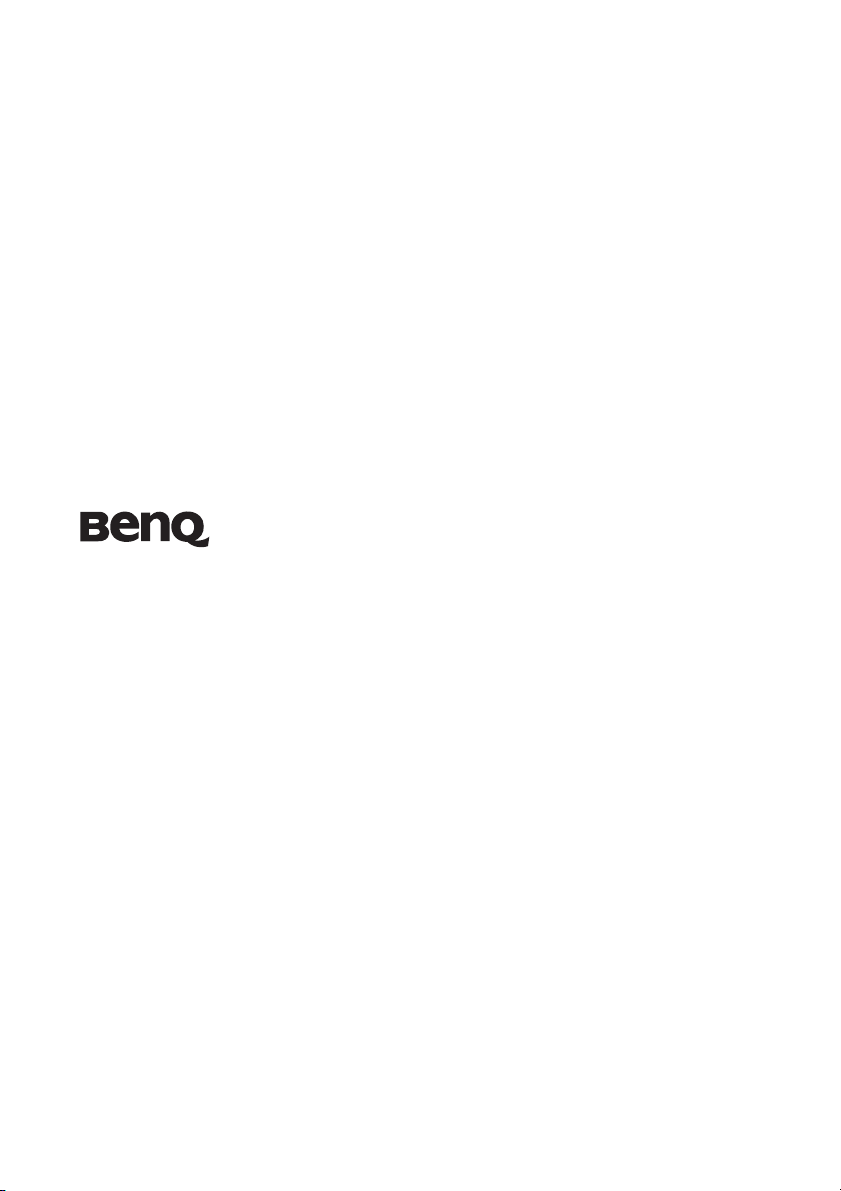
MP515 ST/MP525 ST
Digitalprojektor
Benutzerhandbuch
Willkommen
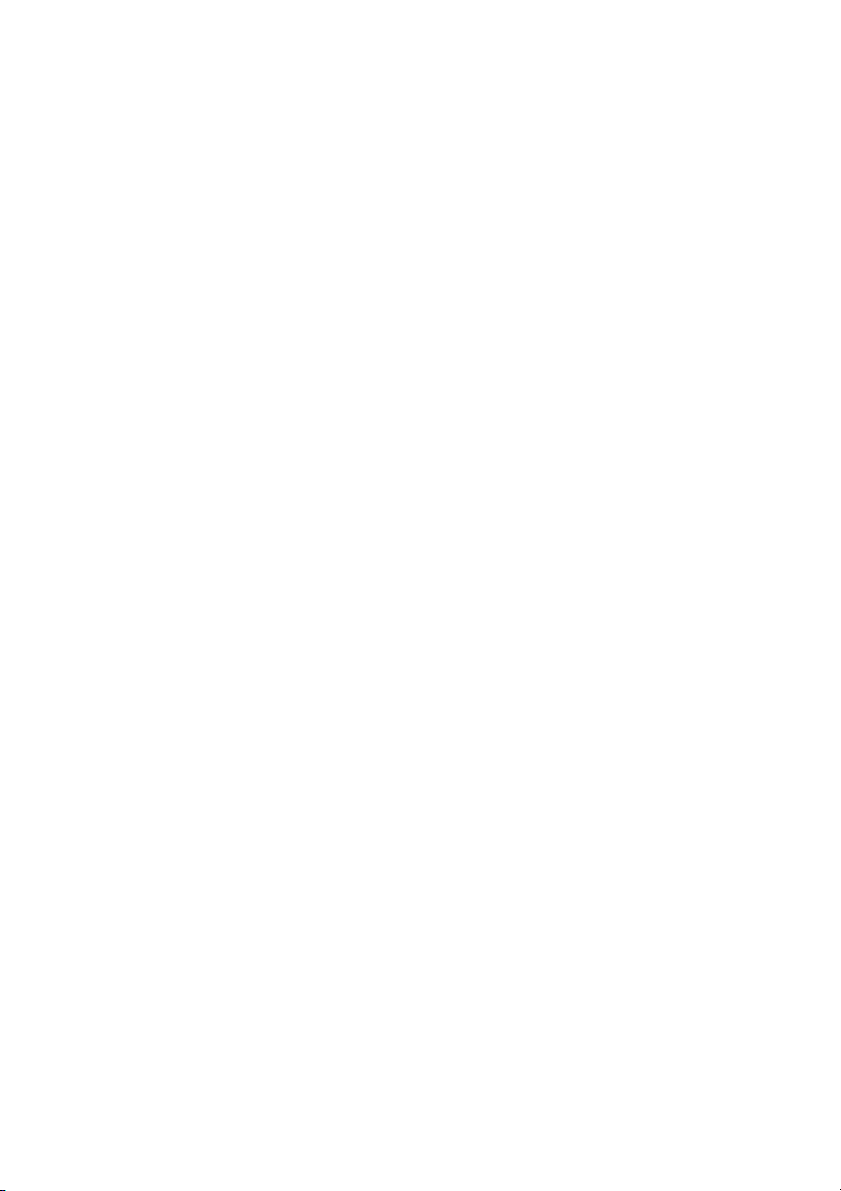
Inhaltsverzeichnis
Wichtige
Sicherheitshinweise.............3
Einleitung............................7
Leistungsmerkmale ............................... 7
Lieferumfang.......................................... 8
Außenansicht des Projektors ................ 9
Bedienelemente und Funktionen ....... 10
Projektor aufstellen...........14
Standort auswählen ............................. 14
Bildgröße einstellen............................. 15
Verbindungen...................18
Computer oder Monitor
anschließen .......................................... 19
Geräte als Videoquelle anschließen.... 20
Bedienung .........................23
Projektor einschalten .......................... 23
Projizierte Bilder einstellen................. 25
Menüs verwenden ............................... 27
Projektor sichern ................................. 28
Eingangssignal wechseln ..................... 30
Bild vergrößern und nach
Details suchen...................................... 31
Bildformat auswählen ......................... 32
Bildqualität optimieren....................... 34
Präsentations-Timer einstellen........... 38
Bild ausblenden ................................... 39
Bild anhalten........................................ 40
Die Fragefunktion nutzen................... 41
Projektor an hohen Orten
verwenden............................................ 41
Bedientasten sperren ........................... 42
Ton einstellen ...................................... 42
Menüanzeige des Projektors
persönlich einrichten ...........................43
Projektor ausschalten...........................44
Menübedienung...................................45
Wartung ............................54
Pflege des Projektors............................54
Lampeninformationen.........................55
Problemlösung..................61
Technische Daten .............62
Informationen zu
Garantie und Copyright ...67
Richtlinienerklärungen.....68
Inhaltsverzeichnis2
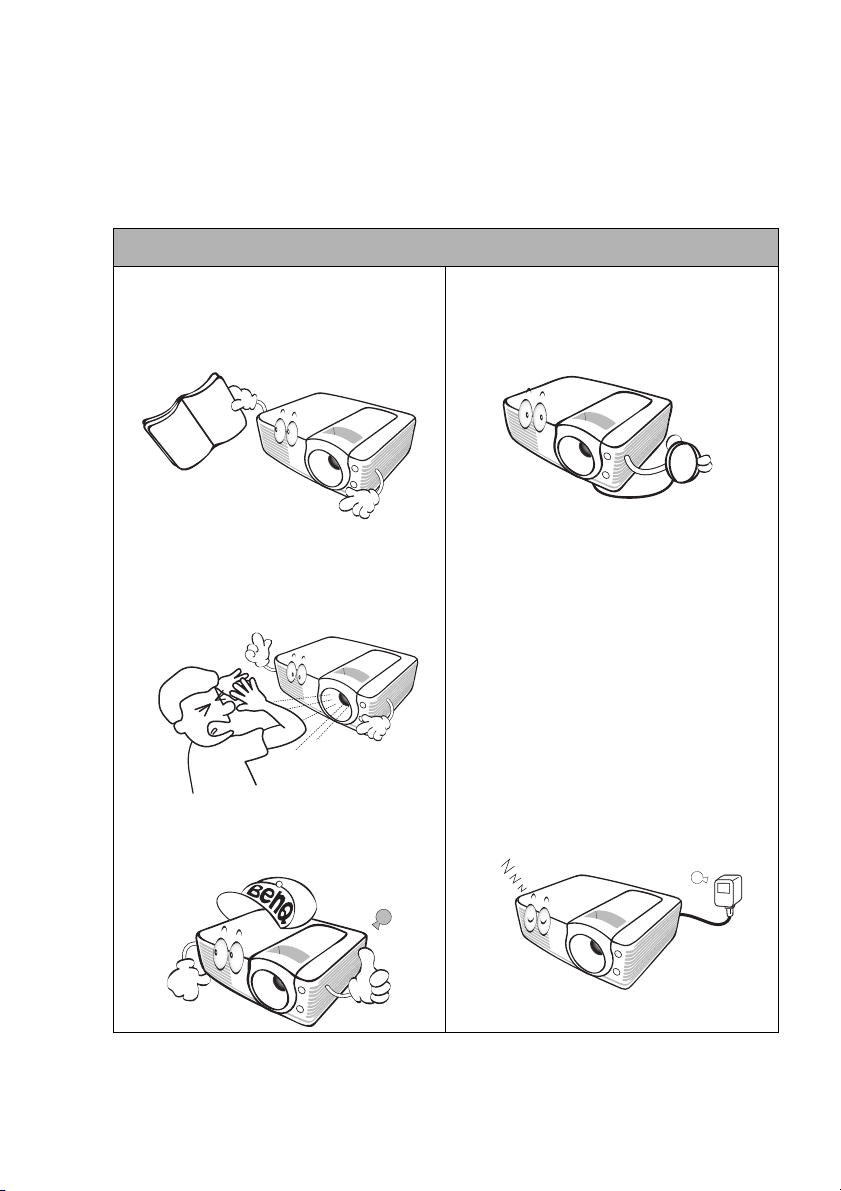
Wichtige Sicherheitshinweise
Ihr Projektor wurde so entwickelt und getestet, dass er die neuesten Normen für
Sicherheit bei Geräten der Informationstechnologie erfüllt. Um die Sicherheit dieses
Produktes zu gewährleisten, müssen Sie jedoch die in diesem Handbuch und auf dem
Produkt vermerkten Anweisungen befolgen.
Sicherheitshinweise
1. Lesen Sie vor Inbetriebnahme des
Projektors dieses Handbuch.
Bewahren Sie es auf, um bei Bedarf
darauf zurückgreifen zu können.
2. Sehen Sie während des Betriebs nicht
direkt in die Projektorlinse. Durch
das helle Licht können Ihre Augen
geschädigt werden.
3. Wenden Sie sich, wenn eine
Reparatur erforderlich ist, an einen
autorisierten Kundendienst.
4. Öffnen Sie immer die Blende der
Linse, oder entfernen Sie die
Schutzkappe von der Linse, wenn die
Projektorlampe eingeschaltet ist.
5. In manchen Ländern ist die
Netzspannung NICHT stabil.
Dieser Projektor kann innerhalb
eines Bereichs von 100 bis 240 Volt
Wechselstrom betrieben werden.
Er kann jedoch bei Stromausfällen
oder Spannungsschwankungen von
±10 Volt ausfallen. In Gegenden mit
Stromausfällen oder instabiler
Netzspannung sollten Sie daher in
Verbindung mit dem Projektor einen
Stromstabilisator, einen
Überspannungsschutz oder eine
unterbrechungsfreie
Stromversorgung (USV) installieren.
Wichtige Sicherheitshinweise 3
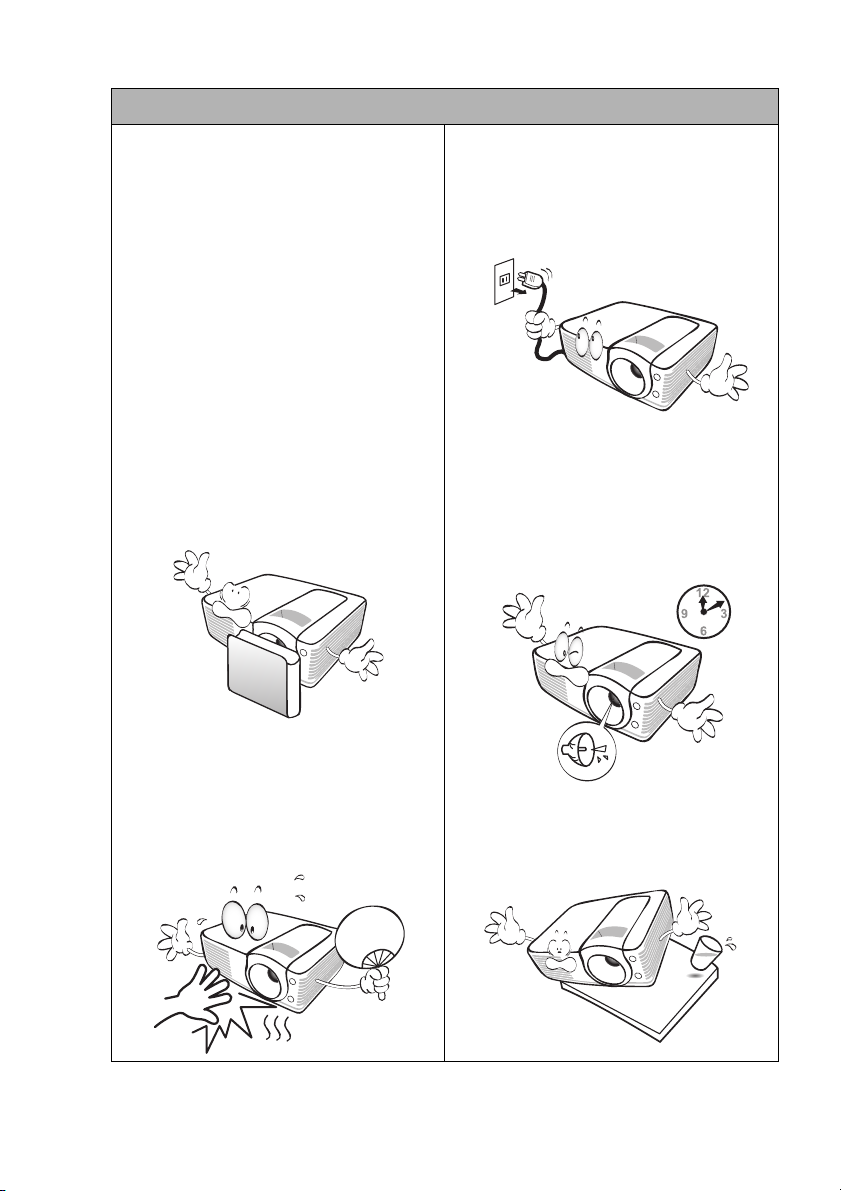
Sicherheitshinweise (Fortsetzung)
6. Während das Gerät in Betrieb ist,
treten möglicherweise aus dem
Belüftungsgitter heiße Luft oder
auffallende Gerüche aus. Dies ist
normal und weist nicht auf einen
Defekt des Gerätes hin.
7. Wenn der Auto-Leer-Sensor nicht
funktioniert, sorgen Sie dafür, dass
die Projektionslinse bei Betrieb
nicht durch Objekte blockiert ist,
da diese Objekte sich erhitzen und
verformen können und sogar
Brandgefahr bestehen kann.
Um die Lampe vorübergehend
auszuschalten, drücken Sie am
Projektor oder auf der
Fernbedienung auf die Taste
BLANK.
9. Der Projektor muss unbedingt vom
Netz getrennt werden, bevor das
Lampenelement oder andere
elektronische Bauteile entfernt
werden.
10. Benutzen Sie Lampen nicht über
die angegebene maximale
Nutzungsdauer hinaus.
Übermäßige Nutzung der Lampen
über die angegebene Lebensdauer
hinaus kann in seltenen Fällen zum
Zerbrechen führen.
8. Die Lampe wird während des
Betriebs extrem heiß. Lassen Sie bei
einem Lampenwechsel zunächst
den Projektor ca. 45 Minuten lang
abkühlen, bevor Sie das
Lampenelement entfernen.
Wichtige Sicherheitshinweise4
11. Sorgen Sie für einen sicheren und
stabilen Stand des Geräts.
Andernfalls kann es herunterfallen
und beschädigt werden.
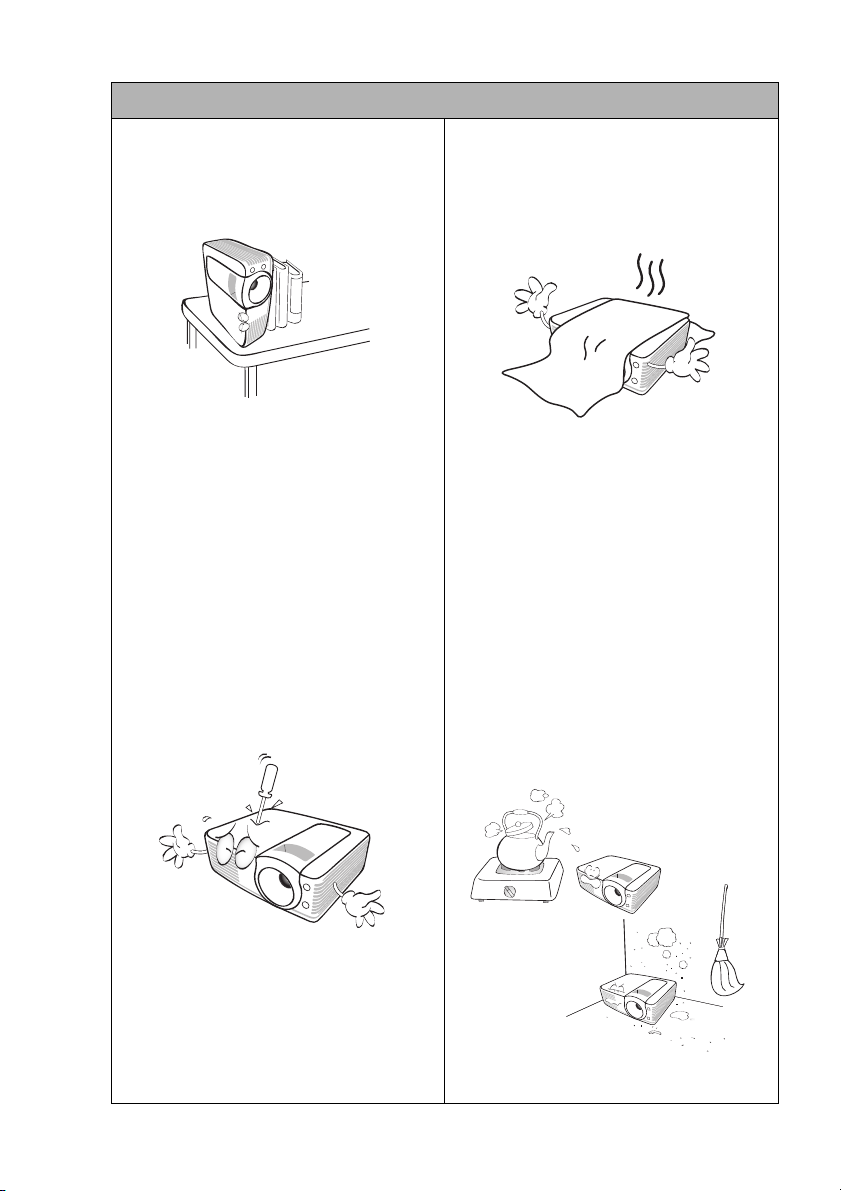
Sicherheitshinweise (Fortsetzung)
12. Stellen Sie das Gerät nicht senkrecht
auf eine Seite. Andernfalls kann der
Projektor umfallen und beschädigt
werden oder Verletzungen
verursachen.
- In der Nähe des Projektors dürfen
sich keine leicht entflammbaren
Stoffe befinden.
Wenn die Belüftungsöffnungen
blockiert sind, kann Überhitzung im
Projektor zu einem Brand führen.
13. Versuchen Sie niemals, den Projektor
auseinanderzubauen. Im Inneren des
Gerätes stehen Teile unter Spannung.
Der Kontakt mit diesen Teilen kann
zu lebensgefährlichen Verletzungen
führen. Die Lampe ist das einzige vom
Benutzer zu wartende Teil und mit
einer abnehmbaren Abdeckung
versehen.
Andere Abdeckungen dürfen unter
keinen Umständen geöffnet oder
entfernt werden. Wenden Sie sich für
Reparaturen an einen entsprechend
qualifizierten professionellen
Kundendienst.
14. Blockieren Sie nicht die
Belüftungsöffnungen.
- Stellen Sie den Projektor nicht auf
eine Decke, auf Bettzeug oder auf
eine andere weiche Oberfläche.
- Bedecken Sie den Projektor nicht
mit einem Tuch oder einem anderen
Gegenstand.
15. Stellen Sie den Projektor nicht an
folgenden Standorten auf:
- Orte mit unzureichender Belüftung
oder unzureichendem Platz.
Der Abstand zur Wand muss
mindestens 50 cm betragen, und die
Belüftung des Projektors darf nicht
behindert sein.
- Orte mit sehr hohen Temperaturen,
z. B. in Kraftfahrzeugen mit
verschlossenen Fenstern und Türen.
- Orte mit sehr hoher Luftfeuchtigkeit
oder hoher Konzentration von
Staub und Zigarettenrauch.
Hierdurch können optische Bauteile
verunreinigt, die Nutzungsdauer des
Projektors verringert und das Bild
verdunkelt werden.
- Orte in der Nähe von Feuermeldern.
Wichtige Sicherheitshinweise 5
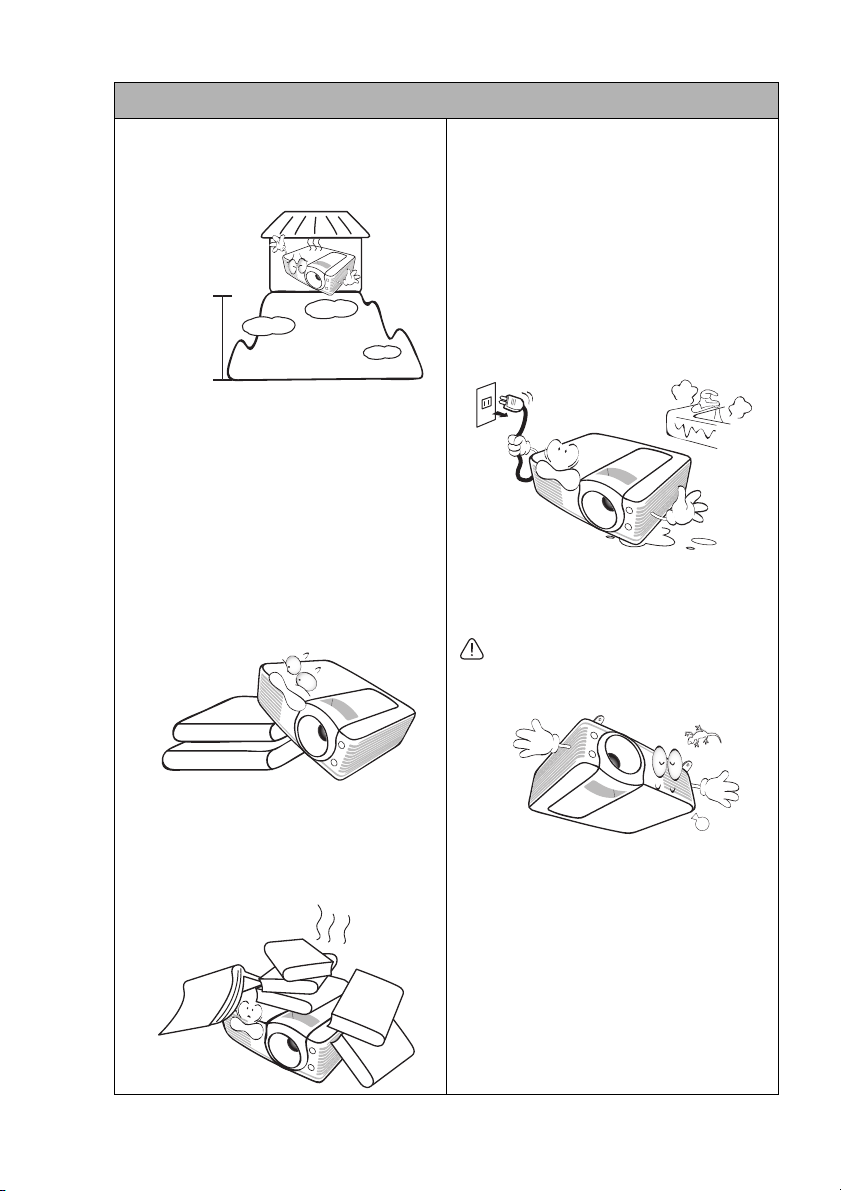
Sicherheitshinweise (Fortsetzung)
3000 m
(10000 feet)
0 m
(0 feet)
- Orte mit Temperaturen über 40°C
(104°F).
- Orte in einer Höhe von über 3000 m
(10000 feet).
16. Stellen Sie den Projektor für den
Betrieb immer auf einer ebenen,
waagerechten Fläche auf.
- Verwenden Sie das Gerät nicht auf
unebenen Flächen mit einer
Neigung von mehr als 10 Grad
(nach rechts/links) bzw. 15 Grad
(nach vorne/hinten).
Die Verwendung des Projektors auf
nicht waagerechten Flächen kann zu
Fehlfunktionen oder
Beschädigungen der Lampe führen.
18. Stellen Sie keine Flüssigkeiten auf den
Projektor oder in seine Nähe. Wenn
Flüssigkeiten in das Projektorinnere
eindringen, kann dies zu
Fehlfunktionen des Projektors
führen. Wenn Flüssigkeit in den
Projektor eindringt, trennen Sie das
Netzkabel von der Netzsteckdose und
setzen Sie sich mit BenQ in
Verbindung, um den Projektor
reparieren zu lassen.
19. Dieser Projektor kann Bilder
umgedreht anzeigen, so dass er auch
an der Decke montiert werden kann.
Die Deckenmontage des Projektors
muss fachgerecht unter Verwendung
des speziellen Deckenmontagesatzes
von BenQ erfolgen.
17. Treten Sie nicht auf den Projektor,
und stellen Sie nichts auf das Gerät.
Andernfalls können Schäden am
Projektor sowie Unfälle und
Verletzungen die Folge sein.
Wichtige Sicherheitshinweise6
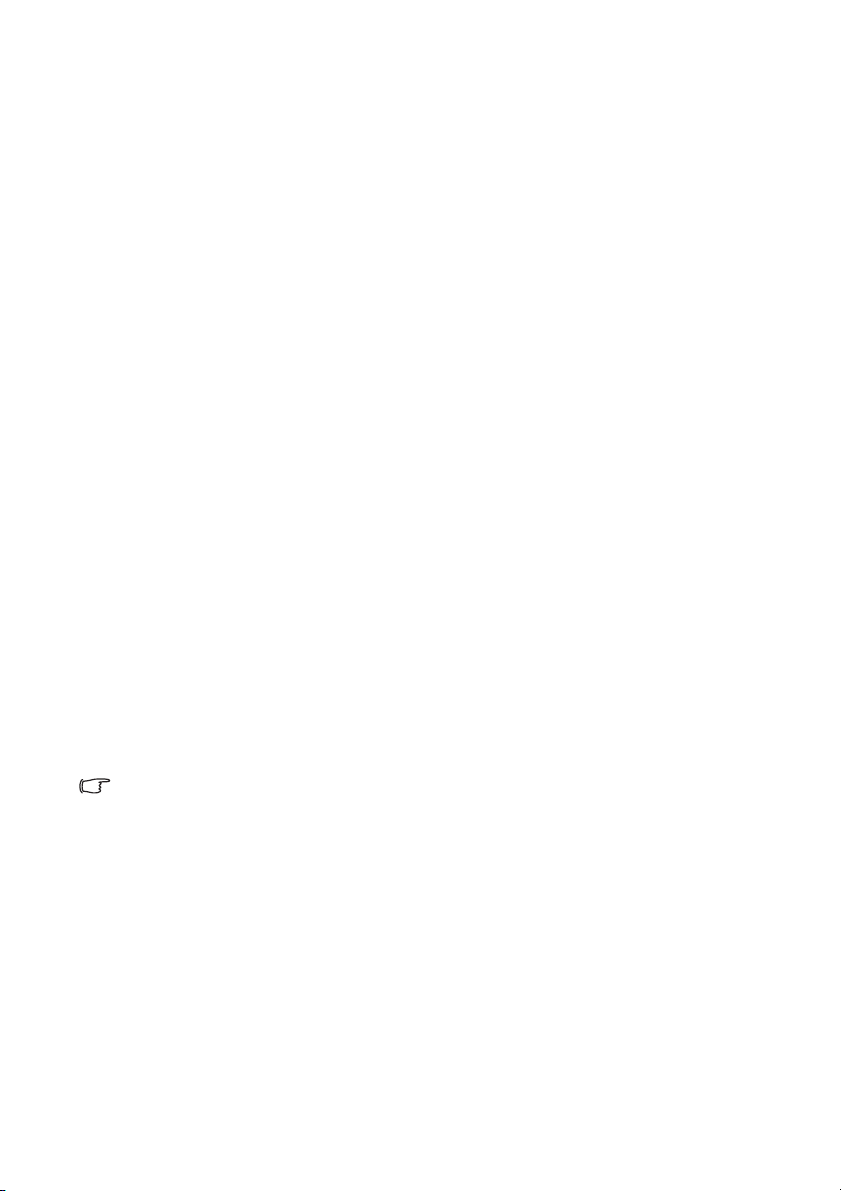
Einleitung
Leistungsmerkmale
Der Projektor vereint optische Hochleistungsprojektion und benutzerfreundliches
Design und bietet daher hohe Zuverlässigkeit und optimale Bedienbarkeit.
Der Projektor bietet die folgenden Leistungsmerkmale.
• Wandfarben-Korrekturfunktion zur Projektion auf Oberflächen in
unterschiedlichen Farben
• Schnelle automatische Suche zur schnelleren Erkennung von Signalen
• Auswählbare Funktion mit Passwortschutz
• 3D Color Management ermöglicht freie Einstellung von Farben
• Auswählbare Schnellkühlfunktion für eine noch schnellere Kühlung des Projektors
• FAQs zur Behebung von Bedienungsproblemen durch Drücken auf Direkttaste
• Präsentations-Timer für eine bessere Kontrolle über die Zeit während
Präsentationen
• Manuell einstellbare Zoomlinse höchster Qualität
• Beste Bildqualität durch automatische Einstellung mit einem Tastendruck
• Digitale Schrägprojektionskorrektur zur Korrektur verzerrter Bilder
• Einstellbare Farbbalanceregelung für Daten-/Videoanzeige
• Projektionslampe mit hoher Helligkeit
• OSD (On-Screen Display)-Menüs in mehreren Sprachen
• Umschaltung zwischen Normal- und Sparmodus für geringeren Stromverbrauch
• Weniger als 1 W Energieverbrauch im Standbymodus
• Integrierter Lautsprecher zur Wiedergabe eines gemischten Mono-Audio-Signals bei
angeschlossenem Audiogerät
• Kompatibel mit Component-HDTV (YP
• Optische Linse zum Erzielen einer kurzen Projektionsentfernung ohne
Beeinträchtiung der Bildqualität
• Die Helligkeit des projizierten Bildes variiert je nach der Umgebungshelligkeit sowie den
ausgewählten Einstellungen für den Kontrast und die Helligkeit des Eingangssignals und
steht in direkter Relation zum Projektionsabstand.
• Die Helligkeit der Lampe nimmt mit der Zeit ab und kann von den Herstellerangaben
abweichen. Dies ist normal.
bPr)
Einleitung 7
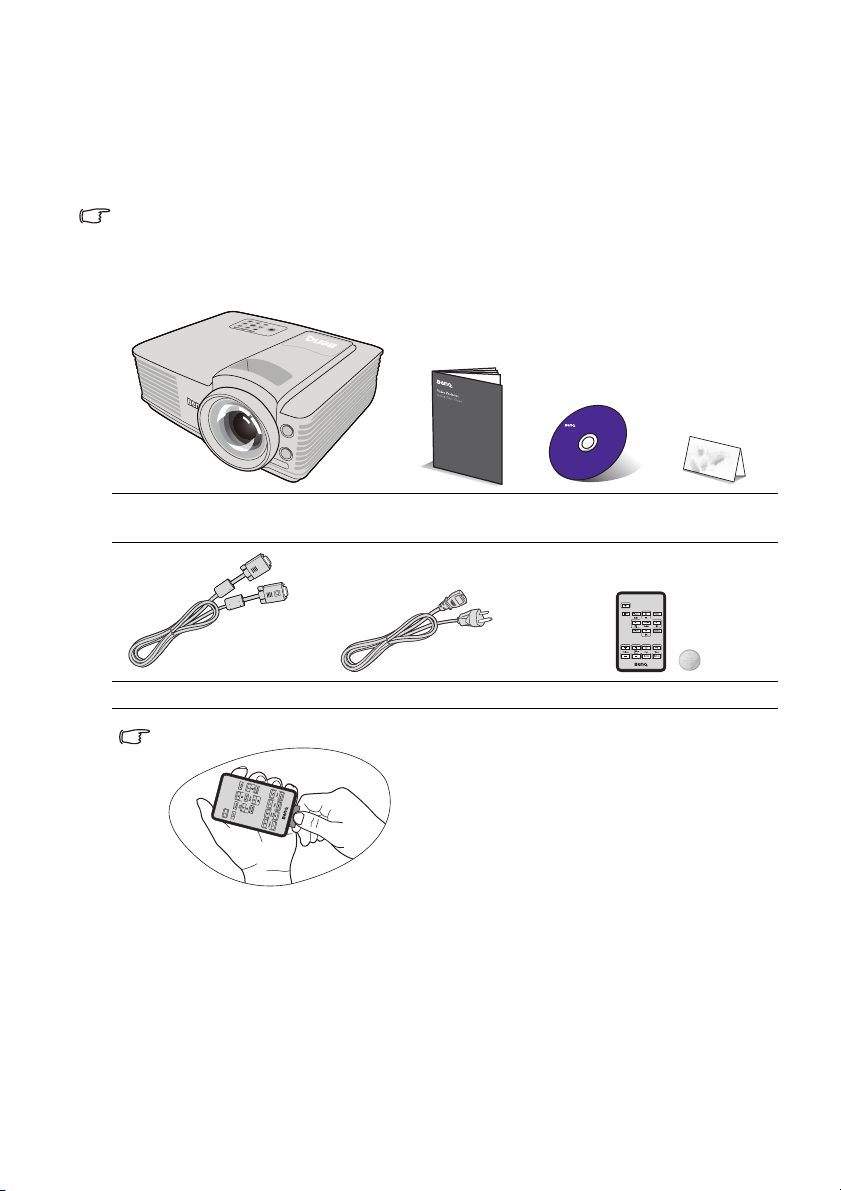
Lieferumfang
1. Ersatzlampe
2. Deckenmontagesatz
3. RS232-Kabel
4. Tragetasche
Packen Sie den Inhalt vorsichtig aus und prüfen Sie, ob alle unten abgebildeten Teile
vorhanden sind. Wenn von diesen Teilen etwas fehlt, wenden Sie sich an den Händler,
bei dem Sie das Gerät gekauft haben.
Standardzubehör
Das mitgelieferte Zubehör ist für Ihr Land geeignet und kann von dem abgebildeten Zubehör
abweichen.
*Die Garantiekarte wird nur in bestimmten Regionen mitgeliefert. Erkundigen Sie sich darüber
bei Ihrem Händler.
Projektor Kurzanleitung Benutzerhand-
buch-CD
VGA-Kabel Netzkabel Fernbedienung mit Batterie
Ziehen Sie die Lasche, bevor Sie die Fernbedienung verwenden.
Optionales Zubehör
Garantiekarte*
Einleitung8
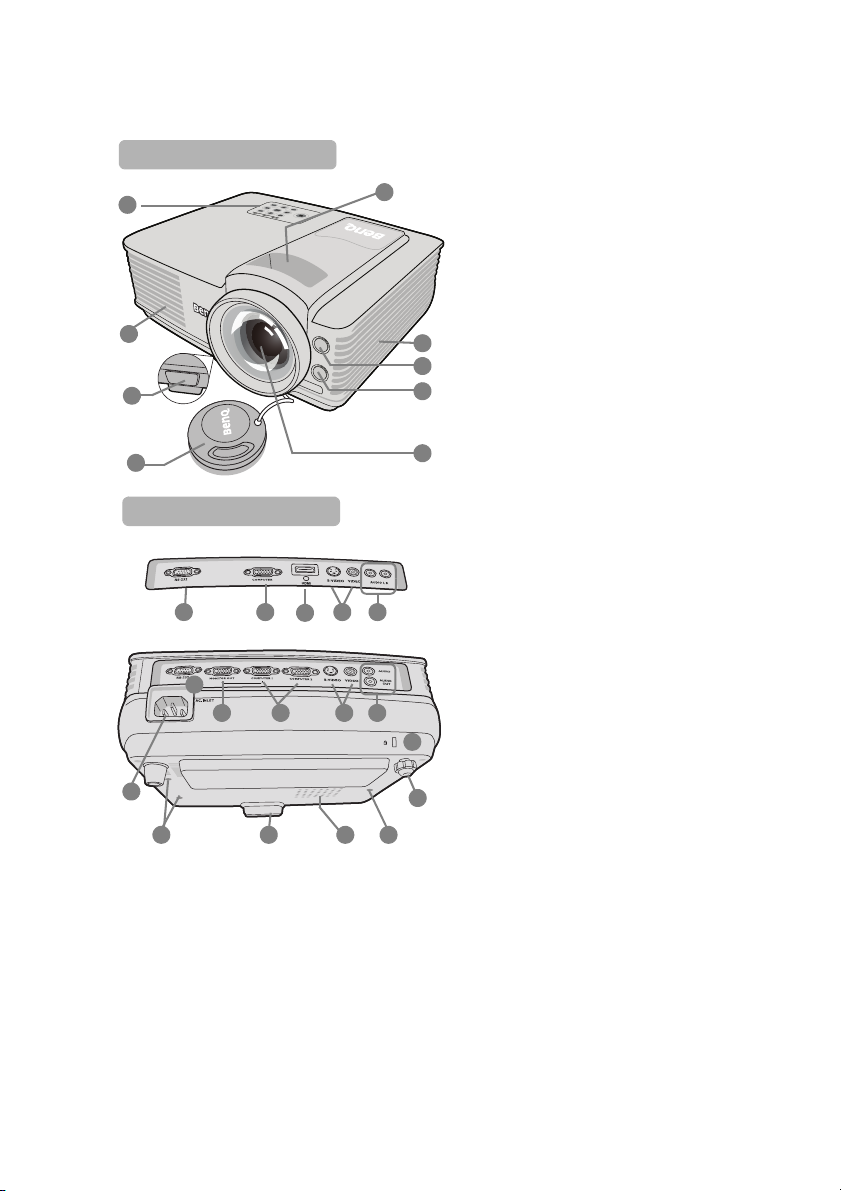
Außenansicht des Projektors
PUSH
4
1
5
7
9
Vo r d e r- / O b e r s e i t e
3
6
2
8
15
13
10
12
Rück-/Unterseite
3
15 17
1716
191921
20
14
13
11
(MP515 ST)
(MP525 ST)
18
1. Externes Bedienfeld
(Siehe "Bedienelemente und
Funktionen" auf Seite 10 für
Einzelheiten.)
2. Lüftungsöffnung
(Auslass für heiße Luft)
3. Schnellverriegelungstaste
4. Objektivlinsenkappe
5. Fokus- und Zoomring
6. Einlass (für kalte Luft)
7. Vorderer IR-Fernbedienungssensor
8. Auto-Leer-Sensor
9. Projektionslinse
10. Netzkabelanschluss
11. Aussparung für Kensington-Schloss
(Diebstahlschutz)
12. Einstellfuß auf Rückseite
13. Löcher für Deckenmontage
14. Lampenabdeckung
15. RS232-Anschluss
16. Signalausgangsbuchse für RGB
17. Signaleingangsbuchse für RGB (PC)/
Component-Video (YPbPr/YCbCr)
18. HDMI-Eingabeanschluss
19. S-Video-Eingangsbuchse
Videoeingangsbuchse
20. Audioeingangsbuchse
Audioausgangsbuchse
21. Audio (L/R)-Eingangsbuchsen
Einleitung 9
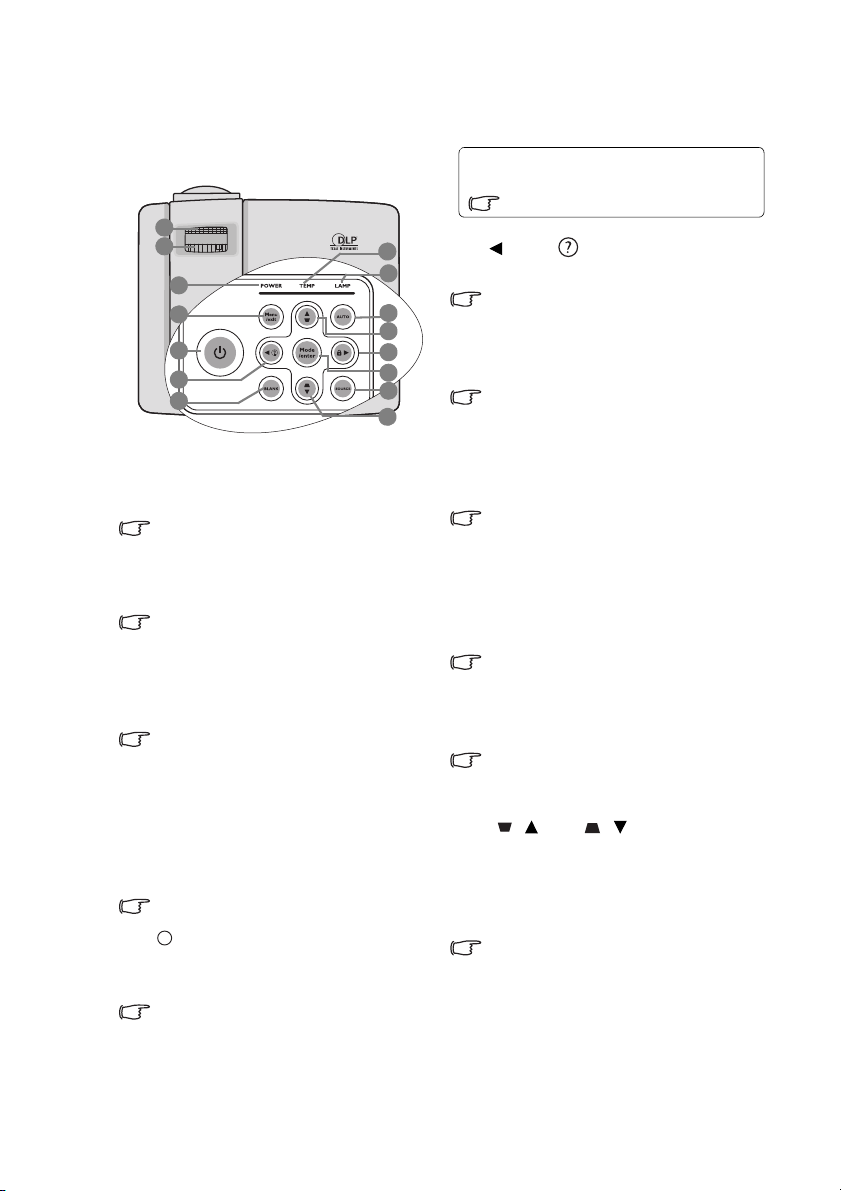
Bedienelemente und Funktionen
2
1
5
11
10
12
14
13
6
9
8
3
4
7
11
I
I
Einzelheiten finden Sie in den
Informationen hinter dem Handzeichen
.
Projektor
1. Fokusring
Passt den Fokus des projizierten
Bildes an.
"Bildgröße und Bildschärfe
feinabstimmen" auf Seite 26
2. Zoomring
Stellt die Größe des Bildes ein.
"Bildgröße und Bildschärfe
feinabstimmen" auf Seite 26
3. POWER (Kontrollleuchte)
Leuchtet oder blinkt auf, wenn der
Projektor in Betrieb ist.
"Signalleuchten" auf Seite 60
4. Menu/Exit
Aktiviert das OSD (On-Screen
Display)-Menü. Geht zum
vorherigen OSD-Menü zurück,
schließt das Menü und speichert
die Menüeinstellungen.
"Menüs verwenden" auf Seite 27
5. Stromversorgung
Dient dem Umschalten zwischen
Standbymodus und aktivem Betrieb.
"Projektor einschalten" auf Seite 23,
"Projektor ausschalten" auf Seite 44
Einleitung10
6. Links/
Startet die FAQ-Funktion.
"Die Fragefunktion nutzen" auf Seite 41
7. BLANK
Dient dem Ausblenden des
Projektionsbildes.
"Bild ausblenden" auf Seite 39
8. TEMP (Temperaturwarnleuchte)
Leuchtet rot auf, wenn die
Temperatur des Projektors zu stark
ansteigt.
"Signalleuchten" auf Seite 60
9. LAMP (Kontrollleuchte)
Zeigt den Status der Lampe an.
Leuchtet oder blinkt auf, wenn ein
Problem mit der Lampe aufgetreten
ist.
"Signalleuchten" auf Seite 60
10. AUTO
Ermittelt automatisch das beste
Bildtiming für das dargestellte Bild.
"Bild automatisch einstellen" auf
Seite 25
11. Schrägposition-/Pfeiltasten
(/ Auf, /Ab)
Dient der manuellen Korrektur von
Bildverzerrungen, die durch den
Projektionswinkel hervorgerufen
werden.
"Schrägprojektionskorrektur" auf
Seite 26
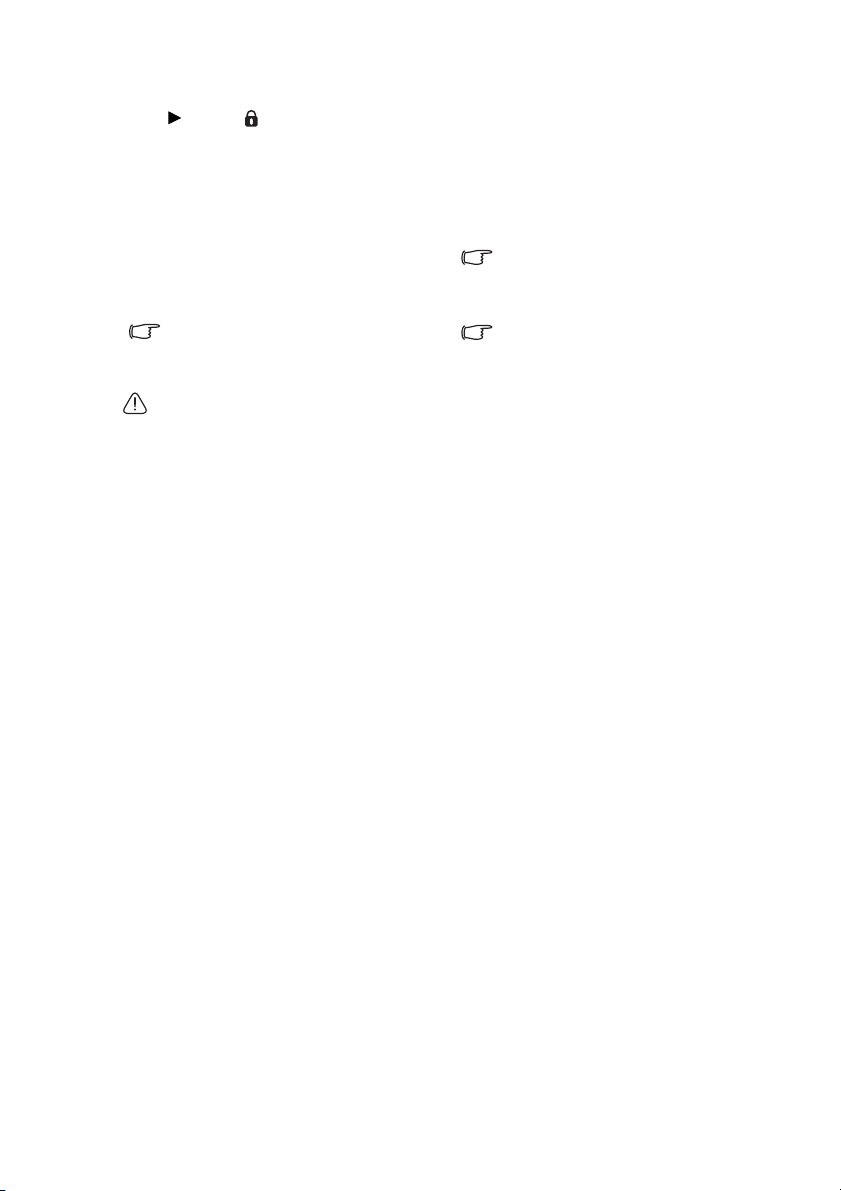
12. Rechts/
Aktiviert die BedienfeldTastensperre
Wenn das OSD-Menü aktiviert ist,
fungieren die Tasten # 6, # 11 und
# 12 als Richtungstasten, mit denen
Sie die gewünschten Menüeinträge
auswählen und verschiedene
Einstellungen vornehmen können.
"Bedientasten sperren" auf Seite 42,
"Menüs verwenden" auf Seite 27
13. Mode/Enter
Dient der Auswahl eines
verfügbaren
Bildeinrichtungsmodus.
Aktiviert das im OSD-Menü
ausgewählte Menüelement.
"Bildmodus auswählen" auf Seite 34
14. SOURCE
Zeigt die Quellenauswahlleiste an.
"Eingangssignal wechseln" auf
Seite 30
Deckenmontage des Projektors
Damit der Betrieb des BenQ-Projektors reibungslos verläuft und Verletzungen an
Personen sowie Sachschäden vermieden werden, sollten Sie mit dem folgenden
Sicherheitsaspekt vertraut sein.
Wenn Sie Ihren Projektor an der Decke befestigen möchten, sollten Sie unbedingt einen
gut passenden BenQ-Deckenmontagesatz verwenden und sicherstellen, dass dieser
fachgerecht und sicher installiert wurde.
Falls Sie für den Projektor einen Deckenmontagesatz eines anderen Herstellers
verwenden, besteht die Gefahr, dass der Projektor aufgrund einer unsachgemäßen
Befestigung mit falschen/zu kurzen Schrauben von der Decke fällt.
Der BenQ-Deckenmontagesatz für den Projektor ist im selben Fachgeschäft erhältlich,
in dem Sie auch den BenQ-Projektor erworben haben. BenQ empfiehlt, dass Sie
außerdem ein separates, mit dem Kensington-Schloss kompatibles Sicherheitskabel
kaufen und dieses ordnungsgemäß in der Aussparung für das Kensington-Schloss am
Projektor und an der Grundplatte des Deckenmontagegestells anbringen. Neben dem
Diebstahlschutz bietet dies einen Fallschutz, sollte sich der Projektor aus seiner
Befestigung am Montagegestell lösen.
Einleitung 11
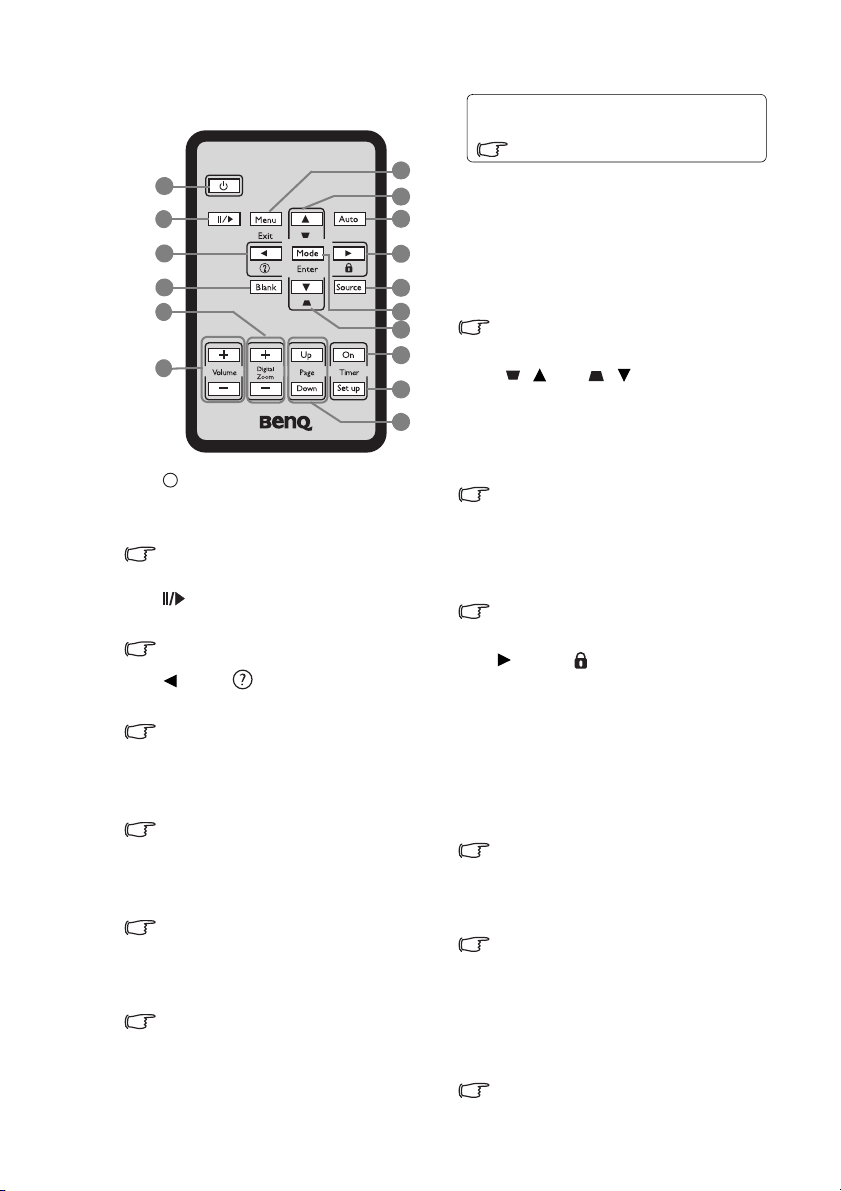
Fernbedienung
15
1
8
4
7
8
3
10
11
12
13
2
5
6
9
14
I
I
Einzelheiten finden Sie in den
Informationen hinter dem Handzeichen
.
1. Stromversorgung
Dient dem Umschalten zwischen
Standbymodus und aktivem Betrieb.
"Projektor einschalten" auf Seite 23,
"Projektor ausschalten" auf Seite 44
2. Standbild
Aktiviert den Standbildmodus.
"Bild anhalten" auf Seite 40
3. Links/
Startet die FAQ-Funktion.
"Die Fragefunktion nutzen" auf Seite 41
4. BLANK
Dient dem Ausblenden des
Projektionsbildes.
"Bild ausblenden" auf Seite 39
5. Digital Zoom (+, -)
Vergrößert oder verkleinert das
projizierte Bild.
"Bild vergrößern und nach Details
suchen" auf Seite 31
6. Volume +/Tonstufe einstellen
"Ton einstellen" auf Seite 42
Einleitung12
7. Menu/Exit
Aktiviert das OSD (On-Screen
Display)-Menü. Geht zum
vorherigen OSD-Menü zurück,
schließt das Menü und speichert die
Menüeinstellungen.
"Menüs verwenden" auf Seite 27
8. Schrägposition-/Pfeiltasten
(/Auf, /Ab)
Dient der manuellen Korrektur von
Bildverzerrungen, die durch den
Projektionswinkel hervorgerufen
werden.
"Schrägprojektionskorrektur" auf
Seite 26
9. AUTO
Ermittelt automatisch das beste
Bildtiming für das dargestellte Bild.
"Bild automatisch einstellen" auf
Seite 25
10. Rechts/
Aktiviert die Bedienfeld-Tastensperre
Wenn da s OS D-Menü a ktiv ier t i st,
fungieren die Tasten # 3, # 8 und
# 10 als Richtungstasten, mit denen
Sie die gewünschten Menüeinträge
auswählen und verschiedene
Einstellungen vornehmen können.
"Bedientasten sperren" auf Seite 42,
"Menüs verwenden" auf Seite 27
11. SOURCE
Zeigt die Quellenauswahlleiste an.
"Eingangssignal wechseln" auf Seite 30
12. Mode/Enter
Dient der Auswahl eines verfügbaren
Bildeinrichtungsmodus.
Aktiviert das im OSD-Menü
ausgewählte Menüelement.
"Bildmodus auswählen" auf Seite 34
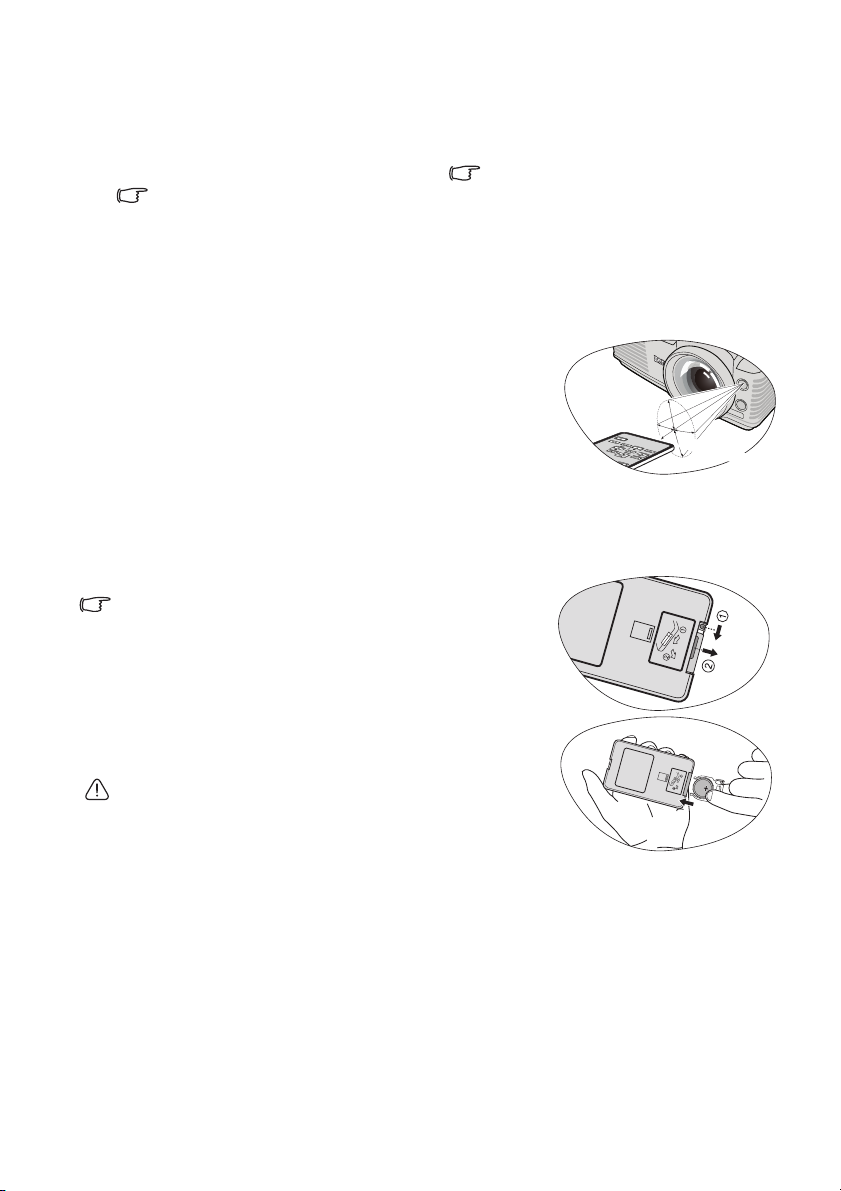
13. Timer On
E
t
w
a
15
G
r
a
d
Aktiviert den OSD-Timer oder zeigt
ihn entsprechend Ihrer
Timereinstellungen an.
"Präsentations-Timer einstellen" auf
Seite 38
14. Timer Set up
Dient der direkten Eingabe von
Timereinstellungen.
"Präsentations-Timer einstellen" auf
Seite 38
15. Page Up/Down
(Diese Funktion steht für Modelle der
MP5-Serie nicht zur Verfügung.)
Reichweite der Fernbedienung
Der Sensor für die Infrarot (IR)-Fernbedienung befindet
sich auf der Vorderseite des Projektors.
Die Fernbedienung muss mit einer maximalen
Abweichung von 30 Grad senkrecht auf den Sensor der
IR-Fernbedienung des Projektors gerichtet werden.
Der Abstand zwischen der Fernbedienung und dem
Sensor darf nicht mehr als 8 Meter (~ 26 Fuß) betragen.
Stellen Sie sicher, dass sich zwischen der Fernbedienung
und dem IR-Sensor keine Hindernisse befinden, die den
Infrarot-Lichtstrahl blockieren könnten.
Batterie der Fernbedienung auswechseln
1. Ziehen Sie die Batteriehalterung heraus.
Gehen Sie wie in den Abbildungen gezeigt vor. Drücken und
halten Sie die Verriegelung und ziehen Sie den
Batterierahmen heraus.
2. Setzen Sie die neue Batterie in die Halterung ein.
Achten Sie darauf, dass der positive Pol nach außen
zeigt.
3. Schieben Sie die Batteriehalterung in die
Fernbedienung zurück.
• Setzen Sie die Batterie keiner übermäßigen Hitze oder
Feuchtigkeit aus.
• Wenn die Batterie falsch ausgewechselt wird, kann sie
beschädigt werden.
• Verwenden Sie ausschließlich Batterien vom selben Typ oder gleichwertige, vom
Batteriehersteller empfohlene Modelle.
• Entsorgen Sie die alte Batterie gemäß den Hinweisen des Herstellers.
• Werfen Sie eine Batterie auf keinen Fall ins Feuer. Es besteht sonst Explosionsgefahr.
• Wenn die Batterie entladen ist oder Sie die Fernbedienung für eine längere Zeit nicht
benutzen, entfernen Sie die Batterie, um Schäden an der Fernbedienung durch ein
mögliches Auslaufen der Batterie zu vermeiden.
Einleitung 13
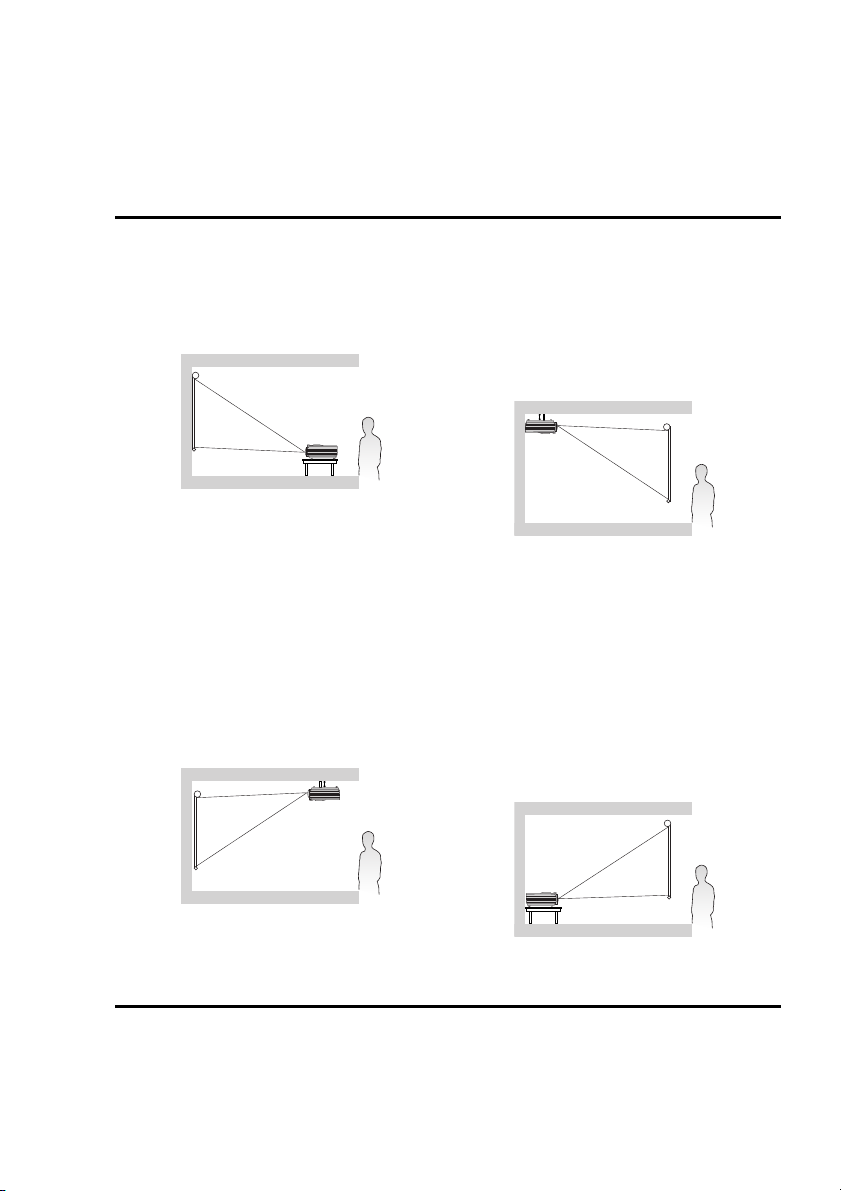
Projektor aufstellen
Standort auswählen
Der Projektor kann in vier Positionen installiert werden:
1. Tisch vorne
Bei dieser Variante wird der Projektor in
Bodennähe vor der Leinwand positioniert.
Diese Variante wird am häufigsten
verwendet und ist für einen schnellen Aufund Abbau am besten geeignet.
2. Decke vorne
Bei dieser Variante wird der Projektor mit
der Oberseite nach unten vor der
Leinwand an der Decke befestigt.
Verwenden Sie zur Befestigung des
Projektors an der Decke den speziellen
BenQ-Deckenmontagesatz
(im Fachhandel erhältlich).
Stellen Sie Decke vorne im Menü
EINSTELLUNGEN: Standard >
Projektorposition ein, nachdem Sie den
Projektor eingeschaltet haben.
Beachten Sie, dass für diese Variante eine
spezielle Leinwand für rückwärtige
Projektion sowie der BenQDeckenmontagesatz erforderlich ist.
Stellen Sie Decke hinten im Menü
EINSTELLUNGEN: Standard >
Projektorposition ein, nachdem Sie den
Projektor eingeschaltet haben.
4. Tisch hinten
Bei dieser Variante wird der Projektor in
Bodennähe hinter der Leinwand
positioniert.
Beachten Sie, dass für diese Variante eine
spezielle Leinwand für rückwärtige
Projektion erforderlich ist.
Stellen Sie Tisch hinten im Menü
EINSTELLUNGEN: Standard >
Projektorposition ein, nachdem Sie den
Projektor eingeschaltet haben.
3. Decke hinten
Bei dieser Variante wird der Projektor mit
der Oberseite nach unten hinter der
Leinwand an der Decke befestigt.
Die Raumaufteilung und Ihre persönlichen Vorlieben sind dabei die entscheidenden
Kriterien. Beachten Sie bei der Wahl des Ortes außerdem die Größe und Position der
Leinwand, die Position einer geeigneten Netzsteckdose sowie den Abstand zwischen
Projektor und sonstigen angeschlossenen Geräten.
Projektor aufstellen14
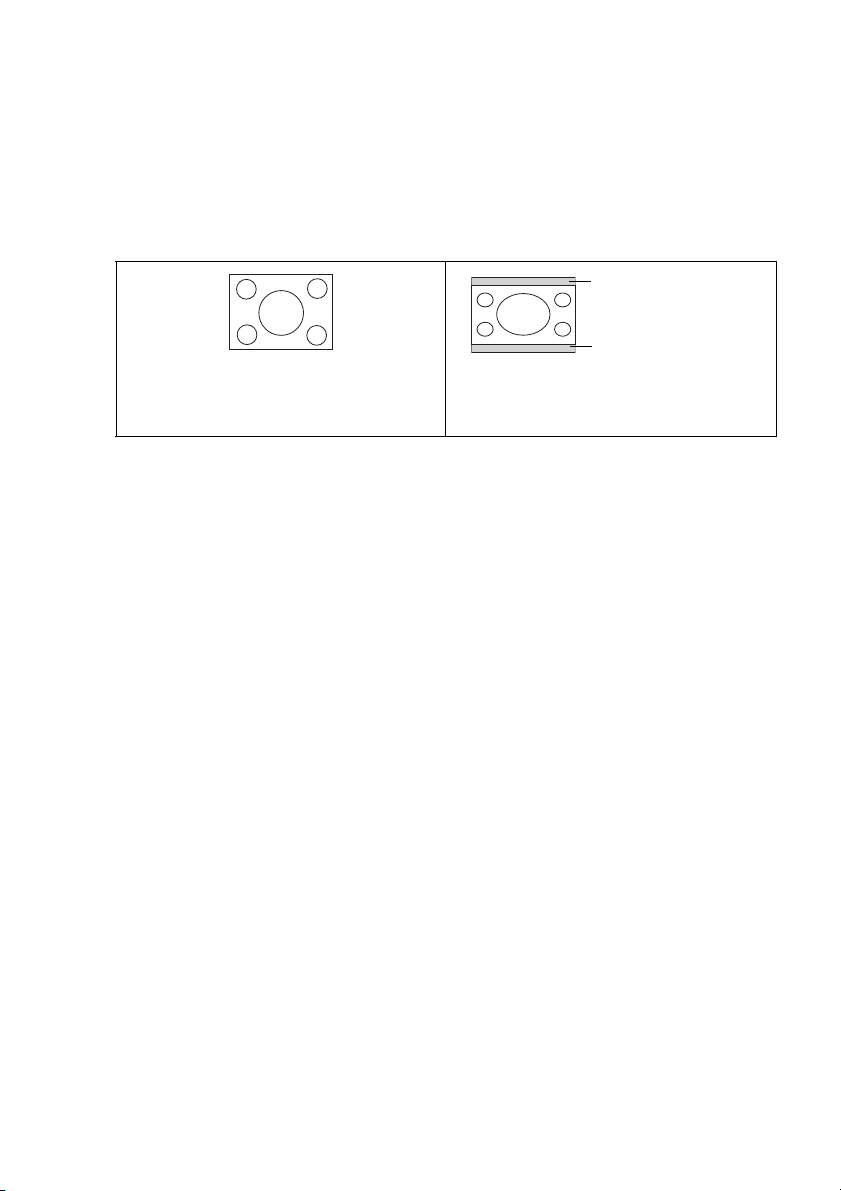
Bildgröße einstellen
Abgedunkelte Leiste
(Höhe von 12,5%)
Abgedunkelte Leiste
(Höhe von 12,5%)
Die Größe des projizierten Bildes wird durch den Abstand zwischen Projektorlinse und
Leinwand, die Zoomeinstellung und das Videoformat beeinflusst.
4:3 ist das native Bildformat dieses Projektors. Damit sich ein Bild im 16:9-Bildformat
(Widescreen) vollständig projizieren lässt, kann der Projektor ein Widescreen-Bild auf
die native Bildformatbreite des Projektors skalieren. Dadurch wird die Höhe
proportional verkleinert, was 75% der nativen Bildformathöhe des Projektors
entspricht.
Bild mit 4:3-Bildformat in einem
4:3- Anzeigebereich
Positionieren Sie den Projektor stets so, dass er waagerecht ausgerichtet ist (wie auf
einem flachen Tisch) und senkrecht (im rechten Winkel von 90°) zur horizontalen Mitte
der Leinwand steht. Sie vermeiden so Bildverzerrungen, die durch den
Projektionswinkel (oder durch die Projektion auf abgewinkelte Oberflächen) entstehen.
Bei Montage an der Decke muss der Projektor mit der Oberseite nach unten angebracht
werden, so dass er die Bilder im leichten Winkel nach unten projiziert.
Wie Sie in den Abbildungen auf Seite 17 sehen können, wird bei dieser Art der
Projektion der untere Rand des projizierten Bildes vertikal zur Horizontalebene des
Projektors versetzt. Bei einer Deckenmontage gilt dies für den oberen Rand des
projizierten Bildes.
Wenn Sie den Abstand zwischen Projektor und Leinwand vergrößern, wird das
projizierte Bild größer und der vertikale Versatz nimmt ebenfalls proportional zu.
Bei der Positionierung der Leinwand und des Projektors müssen Sie die Größe des
projizierten Bildes und des vertikalen Versatzes berücksichtigen, die in direkter Relation
zum Projektionsabstand stehen.
Damit Sie die ideale Position für Ihren Projektor besser bestimmen können, stellt BenQ
eine Tabelle mit Leinwandgrößen für das 4:3-Bildformat bereit. Es sind zwei Abstände
zu berücksichtigen: der horizontale Abstand von der Mitte der Leinwand
(Projektionsabstand) und die Höhe des vertikalen Versatzes des Projektors vom
horizontalen Rand der Leinwand (Versatz).
Bild mit 16:9-Bildformat skaliert auf
einen Anzeigebereich mit 4:3-Bildformat
Position des Projektors bei einer bestimmten Leinwandgröße bestimmen
1. Ermitteln Sie Ihre Leinwandgröße.
2. Nehmen Sie die Tabelle auf Seite 17 zur Hand, und suchen Sie in den linken
Spalten "Leinwandgröße" die Leinwandgröße, die der Größe Ihrer Leinwand am
nächsten kommt. Verwenden Sie diesen Wert und sehen Sie in dieser Zeile rechts
nach, um den entsprechenden Wert für den durchschnittlichen Abstand zur
Leinwand in der Spalte "Durchschnitt" zu finden. Dies ist der Projektionsabstand.
Projektor aufstellen 15
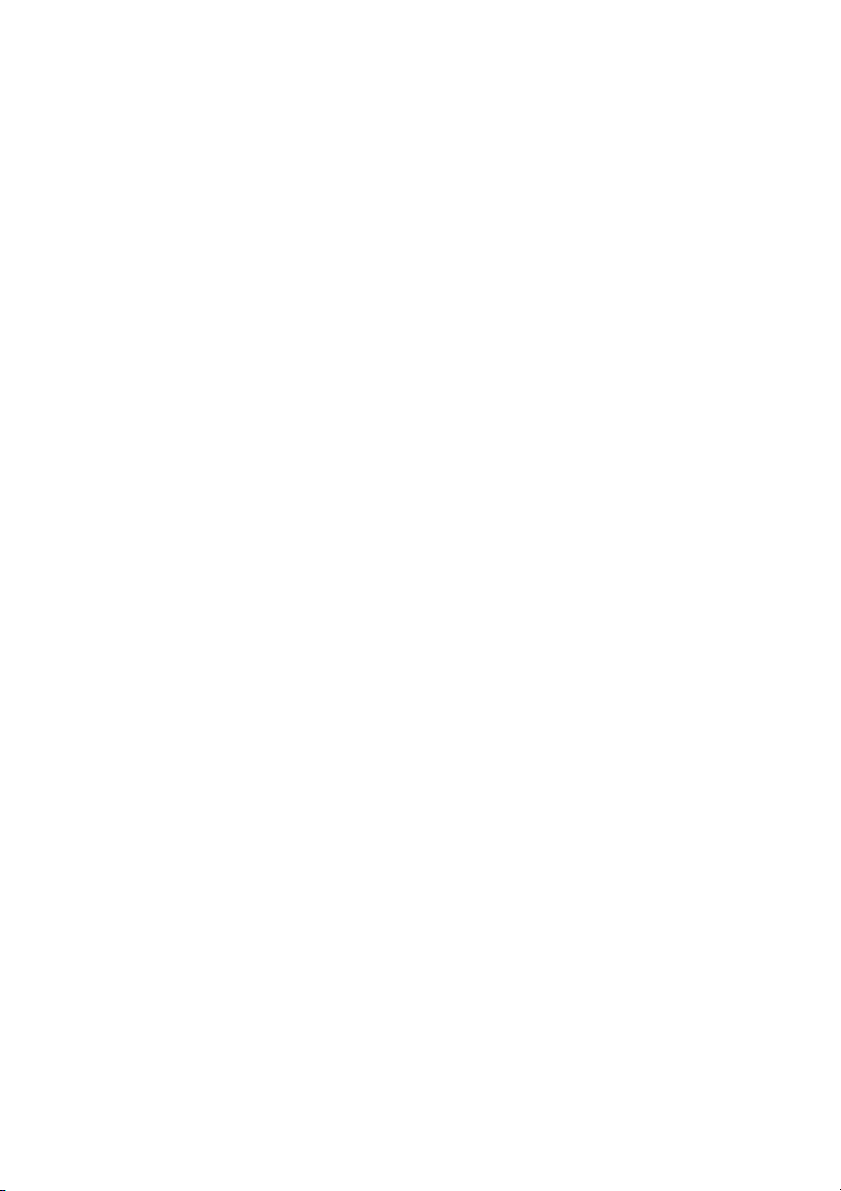
3. Gehen Sie in derselben Zeile weiter nach rechts, und notieren Sie sich den Wert für
"Vertikaler Versatz (mm)". Dieser bestimmt den endgültigen vertikalen Versatz des
Projektors in Relation zum Rand der Leinwand.
4. Die empfohlene Position des Projektors befindet sich im rechten Winkel zur
horizontalen Mitte der Leinwand in dem Abstand zur Leinwand, der im obigen
Schritt 2 ermittelt wurde. Für den Versatz gilt dabei der Wert, der im obigen
Schritt 3 ermittelt wurde.
Wenn Sie beispielsweise eine Leinwand mit einem Durchmesser von 120 Zoll
verwenden, liegt der durchschnittliche Abstand bei 2422 mm, wobei der vertikale
Versatz 91 mm beträgt.
Empfohlene Leinwandgröße für einen bestimmten Abstand festlegen
Diese Methode eignet sich, wenn Sie nach Erwerb des Projektors ermitteln möchten,
welche Leinwandgröße für Ihren Raum geeignet ist.
Die maximale Leinwandgröße richtet sich nach dem Platz, der im Raum zur Verfügung
steht.
1. Messen Sie den Abstand zwischen dem Projektor und der Position, an der die
Leinwand aufgestellt werden soll. Dies ist der Projektionsabstand.
2. Nehmen Sie die Tabelle auf Seite 17 zur Hand und suchen Sie in der Spalte
"Durchschnitt" mit dem durchschnittlichen Abstand zur Leinwand den Wert, der
Ihrer Abmessung am nächsten kommt. Stellen Sie sicher, dass Ihr gemessener
Abstand zwischen dem Mindest- und Höchstabstand liegt, der links und rechts des
Wertes für den durchschnittlichen Abstand aufgeführt wird.
3. Gehen Sie in der Zeile mit diesem Wert nach links, um den dort aufgeführten
zugehörigen "Leinwandgröße" zu ermitteln. Dies ist die Größe des Bildes, das vom
Projektor beim jeweiligen Projektionsabstand auf die Leinwand projiziert wird.
4. Gehen Sie in derselben Zeile weiter nach rechts, und notieren Sie sich den Wert für
"Vertikaler Versatz (mm)". Dies bestimmt die endgültige Position der Leinwand in
Relation zur Horizontalebene des Projektors.
Wenn Ihr gemessener Projektionsabstand z. B. 4,8 m (4800 mm) beträgt, ist die nächste
Übereinstimmung in der Spalte "Durchschnitt"
sehen Sie, dass eine 6,35 m (250 Zoll) große Leinwand benötigt wird.
Bei Prüfung der Werte für den minimalen und maximalen Projektionsabstand in den
Spalten von "Abstand von Leinwand (mm)" werden Sie feststellen, dass sich der
gemessene Projektionsabstand von 4,8 m auch für die Leinwandgröße 558,8 cm
(220 Zoll) eignet. Der Projektor kann (mit der Zoomsteuerung) auf diese
Leinwandgröße eingestellt werden. Beachten Sie jedoch, dass diese unterschiedlichen
Leinwände verschiedene Werte für den vertikalen Versatz aufweisen.
Wenn Sie den Projektor an eine andere Position als die empfohlene stellen, muss er nach
oben oder unten geneigt werden, damit das Bild in die Mitte der Leinwand projiziert
werden kann. Dabei kommt es zu Bildverzerrungen. Mit Hilfe der SchrägpositionsKorrekturfunktion können Sie die Verzerrung beseitigen. Siehe
"Schrägprojektionskorrektur" auf Seite 26 für weitere Einzelheiten.
5046. Wenn Sie durch die Zeile gehen,
Projektor aufstellen16
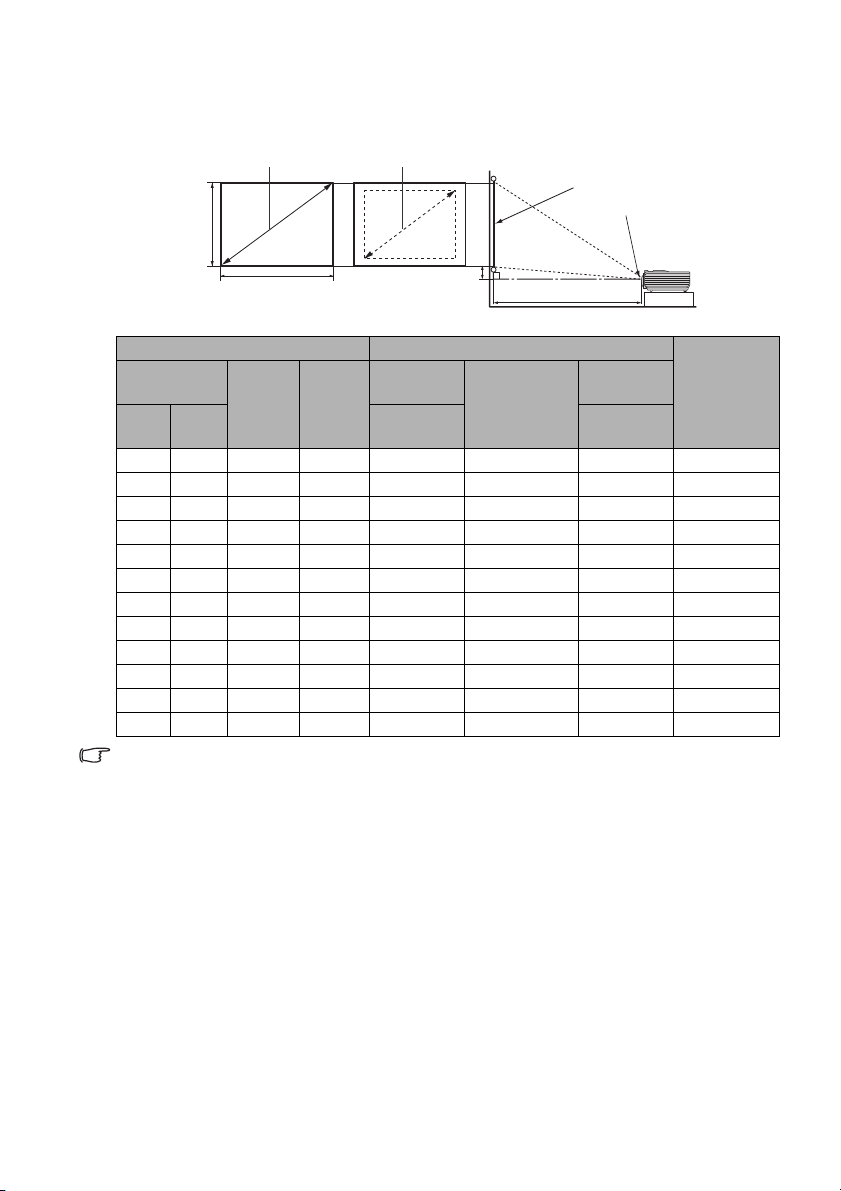
Projektionsgrößen
<H>
<W>
Maximaler Zoom Minimaler Zoom
Projektionsabstand
Mitte der Objektivlinse
Leinwand
Vertikaler Versatz
Siehe "Abmessungen" auf Seite 63 für die Abmessungen der Linsenmitte dieses
Projektors, bevor Sie die geeignete Position ermitteln.
Leinwandgröße Abstand von Leinwand (mm)
Diagonal
W (mm) H (mm)
Zoll mm
30 762 610 457 550 606 661 23
40 1016 813 610 734 807 881 30
50 1270 1016 762 917 1009 1101 38
60 1524 1219 914 1101 1211 1321 46
80 2032 1626 1219 1468 1615 1761 61
100 2540 2032 1524 1835 2018 2202 76
120 3048 2438 1829 2202 2422 2642 91
150 3810 3048 2286 2752 3028 3303 114
200 5080 4064 3048 3670 4037 4404 152
220 5588 4470 3353 4037 4440 4844 168
250 6350 5080 3810 4587 5046 5505 191
300 7620 6096 4572 5505 6055 6606 229
Aufgrund von Unterschieden in den optischen Komponenten können diese Zahlen um 3%
abweichen. Wenn Sie den Projektor dauerhaft montieren möchten, empfiehlt BenQ, vor dem
Anbringen Projektionsgröße und -abstand mit dem Projektor an Ort und Stelle zu testen, um
die optischen Eigenschaften des jeweiligen Projektors zu berücksichtigen. So können Sie die
ideale Montageposition für Ihre spezielle Raumsituation ermitteln.
Minimale
Länge
(max.
Zoom)
Durchschnitt
Maximale
Länge
(min.
Zoom)
Vertikaler
Versatz
(mm)
Projektor aufstellen 17
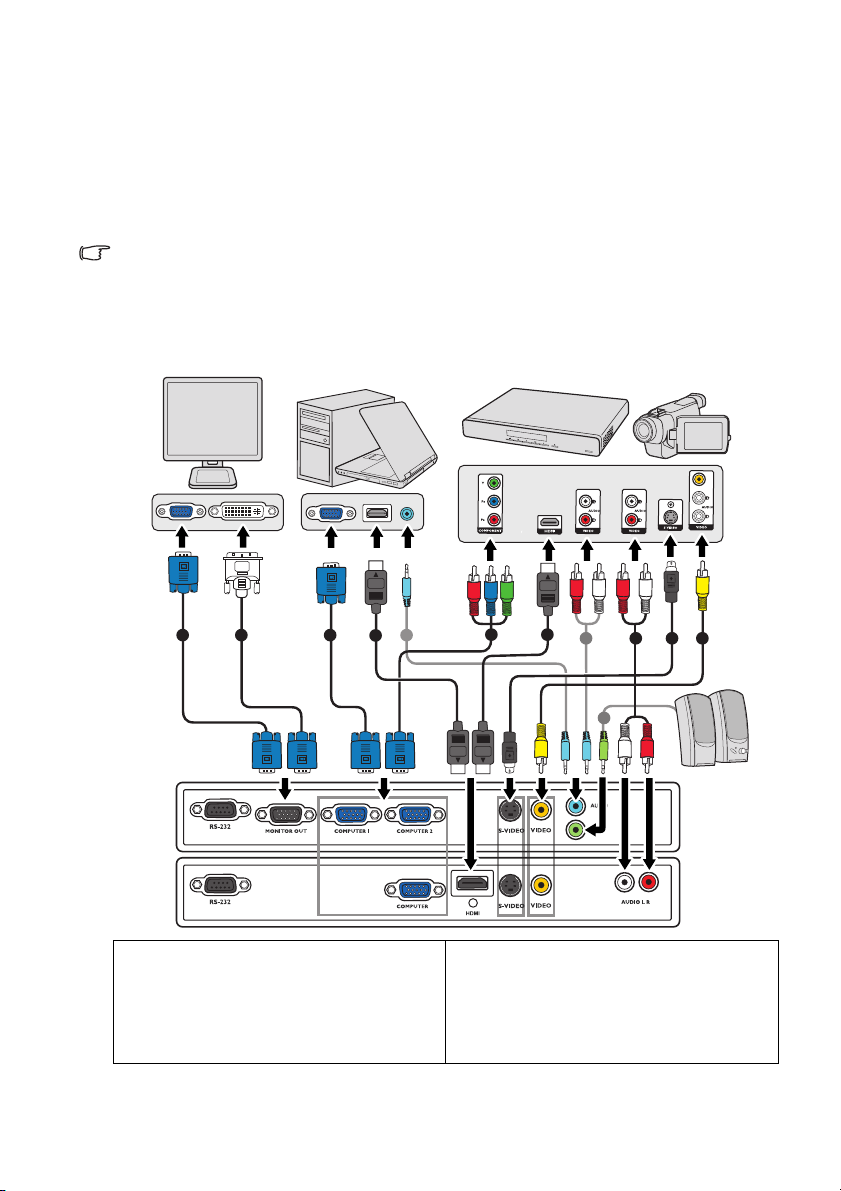
Ve r b i n d u ng e n
Notebook- oder
Desktop-Computer
Lautsprecher
oder
A/V-Gerät
Monitor
(DVI)(VGA)
(MP525 ST)
(MP515 ST)
Gehen Sie beim Anschließen einer Signalquelle an den Projektor folgendermaßen vor:
1. Schalten Sie alle Geräte aus, bevor Sie mit dem Anschließen beginnen.
2. Verwenden Sie für jede Quelle das passende Kabel.
3. Stellen Sie sicher, dass Sie die Kabel fest angeschlossen haben.
• Die für die folgenden Anschlussmöglichkeiten benötigten Kabel sind eventuell nicht alle
im Lieferumfang dieses Projektors enthalten (siehe "Lieferumfang" auf Seite 8).
Kabel können über den Elektrofachhandel bezogen werden.
• Detaillierte Informationen über Verbindungsmethoden finden Sie auf den Seiten 19-22.
1 2 1
1. VGA-Kabel
2. VGA-DVI-A-Kabel
3. Adapterkabel für ComponentVideo zu VGA (D-Sub)
4. HDMI-Kabel
Verbindungen18
3
7
4
4
7
7
5 68
5. S-Video-Kabel
6. Videokabel
7. Audiokabel
8. Audio-L/R-Kabel
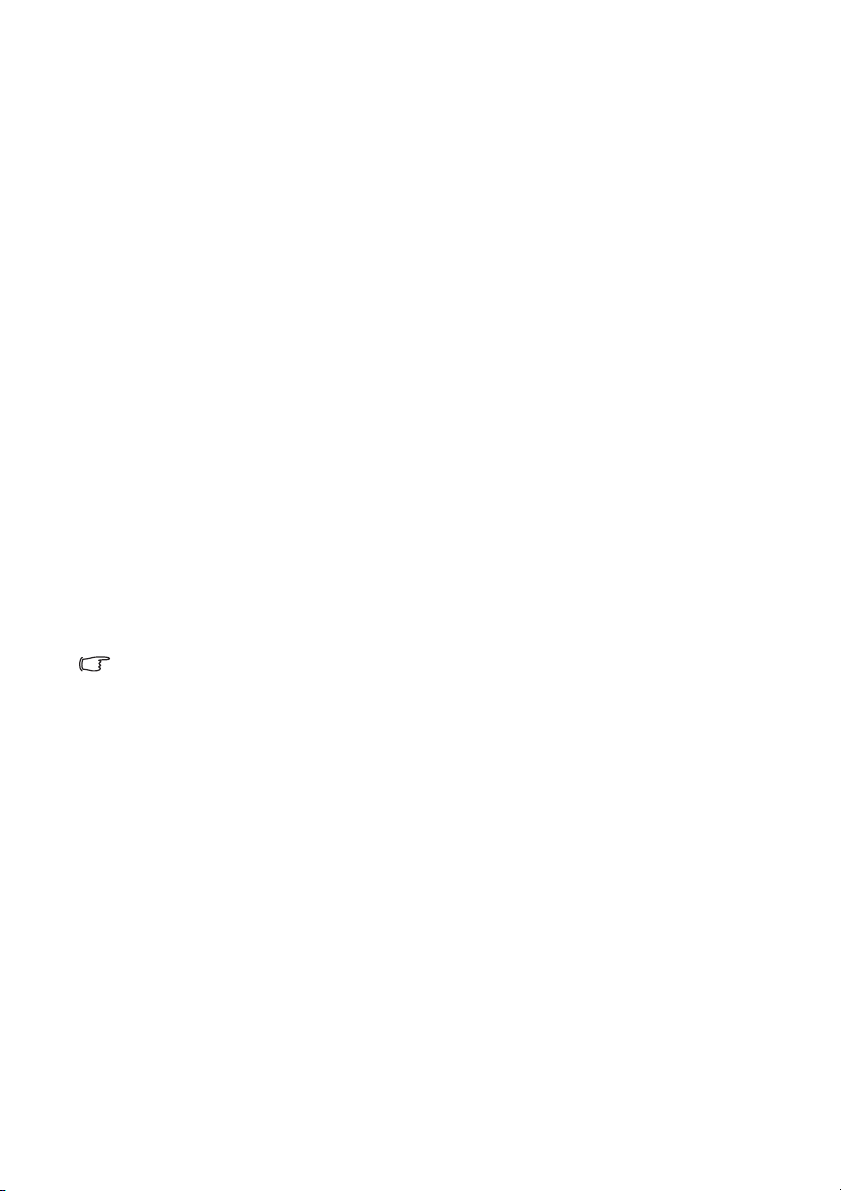
Computer oder Monitor anschließen
Computer anschließen
Der Projektor kann sowohl an IBM®-kompatible Rechner als auch an Macintosh®Rechner angeschlossen werden. Zum Anschließen an ältere Versionen von MacintoshComputern wird ein Macintosh-Adapter benötigt.
Projektor an einen Notebook- oder Desktop-Computer anschließen:
1. Schließen Sie das eine Ende des mitgelieferten VGA-Kabels an die
D-Sub-Ausgangsbuchse des Computers an.
2. Schließen Sie das andere Ende des VGA-Kabels an den Signaleingang
COMPUTER, COMPUTER 1 oder die Signaleingangsbuchse COMPUTER 2 des
Projektors an.
3. Wenn Sie während einer Präsentation den/die Projektorlautsprecher (gemischtes
Mono) verwenden möchten, nehmen Sie ein geeignetes Audiokabel, und
verbinden Sie ein Kabelende mit der Audioausgangsbuchse des Geräts. Das andere
Ende verbinden Sie mit der AU DIO- oder der AUDIO (L/R)-Buchse des
Projektors.
4. (nur MP525 ST) Sie können auf Wunsch auch ein anderes geeignetes Audiokabel
verwenden und ein Ende des Kabels an die AUDIO OUT-Buchse des Projektors
und das andere Ende an die externen Lautsprecher anschließen (nicht im
Lieferumfang enthalten).
Nach dem Anschließen kann das Audio mit den OSD-Menüs des Projektors
geregelt werden. Siehe "Audioeinstellungen" auf Seite 51 für weitere Einzelheiten.
Die integrierten Lautsprecher werden deaktiviert, wenn eine Verbindung mit der
AUDIO OUT-Buchse besteht.
Bei einigen Notebooks werden externe Videoanschlüsse nicht aktiviert, wenn sie an einen
Projektor angeschlossen werden. Mit einer Tastenkombination wie z. B. FN + F3 oder der
CRT/LCD-Taste wird die externe Anzeige ein- bzw. ausgeschaltet. Suchen Sie nach einer
Funktionstaste mit der Aufschrift Strg/LCD oder einem Monitor-Symbol auf der Tastatur des
Notebooks. Drücken Sie gleichzeitig die Funktionstaste FN und die Taste mit dem Symbol.
Informationen zu den Tastenkombinationen Ihres Notebooks finden Sie in der Dokumentation
zum Notebook.
Anschließen eines Monitors (nur MP525 ST)
Wenn Sie eine Präsentation sowohl auf einem Monitor als auch auf der Leinwand
ansehen möchten, können Sie an die Signalausgangsbuchse MONITOR OUT des
Projektor einen externen Monitor anschließen. Gehen Sie dabei folgendermaßen vor:
Projektor an einen Monitor anschließen:
1. Schließen Sie den Projektor an einen Computer wie unter "Computer anschließen"
auf Seite 19 beschrieben an.
2. Nehmen Sie ein geeignetes VGA-Kabel zur Hand (es ist nur eines im Lieferumfang
enthalten) und schließen Sie ein Ende des Kabels an die D-Sub-Eingangsbuchse
des Monitors an.
Oder, wenn der Monitor eine DVI-Eingangsbuchse besitzt, schließen Sie das DVIEnde eines VGA-zu-DVI-A-Kabels an die DVI-Eingangsbuchse des Monitors an.
Verbindungen 19
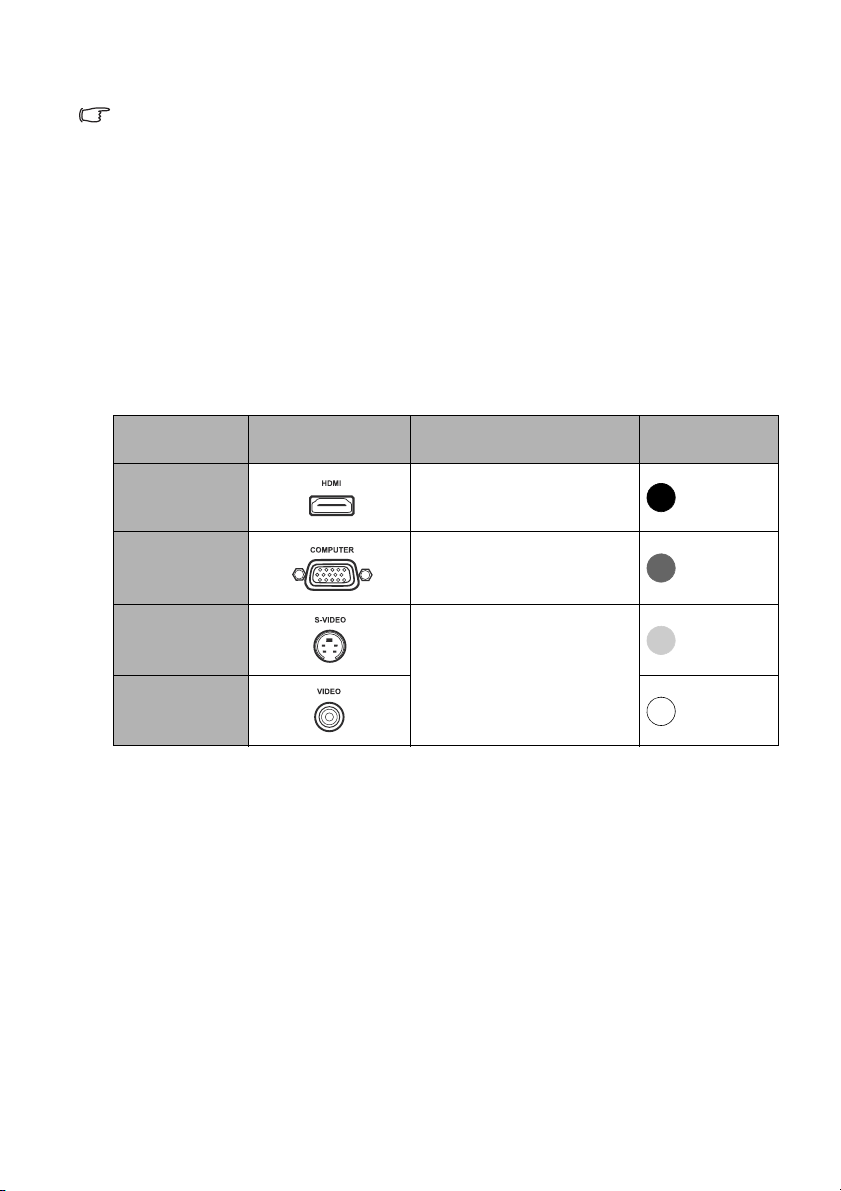
3. Schließen Sie das andere Ende des Kabels an die MONITOR OUT-Buchse des
Projektors an.
• Der D-Sub-Ausgang ist nur dann funktionsfähig, an der COMPUTER 1-Buchse ein
entsprechendes D-Sub-Eingangssignal eingeht.
• Wenn Sie diese Art der Verbindung verwenden möchten, während sich der Projektor im
Standbymodus befindet, stellen Sie sicher, dass die Funktion Monitorausgang im
Standbymodus im Menü EINSTELLUNGEN: Erweitert aktiviert ist. Siehe "Monitorausgang
im Standbymodus" auf Seite 51 für weitere Einzelheiten.
Geräte als Videoquelle anschließen
Für den Anschluss des Projektors an ein Gerät, das als Videoquelle dienen soll, wird nur
eine der obigen Anschlussmethoden benötigt, allerdings bietet jede davon im Hinblick
auf die Videoqualität ein anderes Niveau. Meistens hängt die gewählte Methode von der
Verfügbarkeit passender Ausgänge am Projektor und der Videoquelle ab. Die Methoden
werden im Folgenden beschrieben:
Anschlussname
HDMI
Component
Video
S-Video
Video
Aussehen des
Anschlusses
Referenz Bildqualität
"Anschließen eines HDMIGerätes (nur MP515 ST)" auf
Seite 21
"Component-Video-Quellgerät
anschließen" auf Seite 21
"S-Video-/Composite-VideoQuellgerät anschließen" auf
Seite 22
Am besten
Besser
Gut
Normal
Audiogeräte anschließen
Der Projektor verfügt über einen oder zwei integrierte Mono-Lautsprecher mit
einfachen Audiofähigkeiten, die ausschließlich auf Datenpräsentationen für
geschäftliche Zwecke ausgelegt sind. Für die Reproduktion von Stereoaudio, wie dies
von Heimkinoanwendungen möglicherweise erwartet wird, ist der Lautsprecher weder
konzipiert noch gedacht. Jedes Stereoaudio-Eingangssignal (sofern angeschlossen) wird
über den/die Projektorlautsprecher zu einem gemeinsamen Monoaudio-Ausgangssignal
vermischt.
Falls Sie über ein separates Tonsystem verfügen, ist es empfehlenswert, den
Audioausgang Ihrer Videoquelle an dieses Tonsystem anzuschließen und nicht an den
Monoaudioprojektor. Die auf der Seite 18 dargestellten Audioverbindungen dienen
lediglich als Anhaltspunkt. Wenn ein alternatives Tonsystem verfügbar ist bzw. kein Ton
benötigt wird, brauchen Sie keine Audioverbindung mit dem Projektor herzustellen.
Verbindungen20
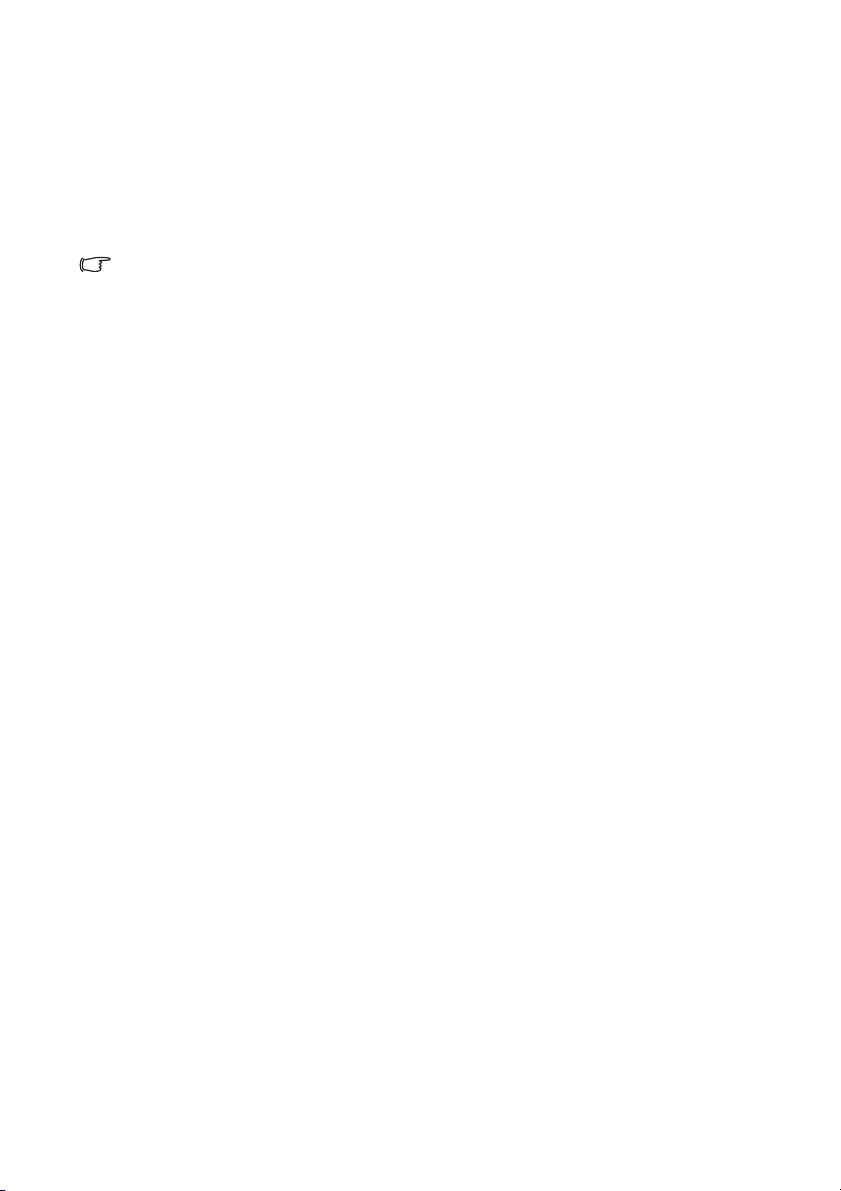
Anschließen eines HDMI-Gerätes (nur MP515 ST)
Verwenden Sie ein HDMI-Kabel, wenn Sie eine Verbindung zwischen dem Projektor
und HDMI-Geräten herstellen.
Projektor an ein HDMI-Gerät anschließen:
1. Schließen Sie das eine Ende eines HDMI-Kabels an den HDMI-Ausgang des
Videoquellgerätes an.
2. Schließen Sie das andere Ende des Kabels an den HDMI-Eingang des Projektors
an.
• Im unwahrscheinlichen Fall, dass Sie den Projektor über den HDMI-Eingang des
Projektors an einen DVD-Player anschließen und das projizierte Bild falsche Farben
aufweist, ändern Sie den Farbbereich nach YUV. Siehe "Änderung von Farbraum (nur
MP515 ST)" auf Seite 31 für weitere Einzelheiten.
• Der Projektor kann nur ein gemischtes Monoaudiosignal wiedergeben, auch wenn ein
Stereosignal eingeht. Siehe "Audiogeräte anschließen" auf Seite 20 für weitere
Einzelheiten.
Component-Video-Quellgerät anschließen
Prüfen Sie, ob das Gerät, das als Videoquelle dienen soll, über freie Component-VideoAusgangsbuchsen verfügt:
• Wenn dies der Fall ist, können Sie mit dieser Anleitung fortfahren.
• Andernfalls müssen Sie erneut überdenken, welche Methode zum Anschluss des
Gerätes in Frage kommt.
So schließen Sie den Projektor an ein Component-Video-Gerät an:
1. Schließen Sie ein Ende eines Adapterkabels für Component-Video zu VGA
(D-Sub) mit den drei RCA-Steckern an die Component-Video-Ausgangsbuchsen
der Videoquelle an. Schieben Sie die farblich gekennzeichneten Stecker in die
entsprechend farblich gekennzeichneten Buchsen ein: Grün in Grün, Blau in Blau
und Rot in Rot.
2. Schließen Sie das andere Ende des Component-Video-zu-VGA (D-Sub)Adapterkabels mit dem D-Sub-Stecker an die Buchse COMPUTER,
COMPUTER 1 oder COMPUTER 2 des Projektors an.
3. Wenn Sie während einer Präsentation den/die Projektorlautsprecher (gemischtes
Mono) verwenden möchten, nehmen Sie ein geeignetes Audiokabel und verbinden
Sie ein Kabelende mit der Audioausgangsbuchse des Gerätes. Das andere Ende
verbinden Sie mit der AU DIO- oder der AUDIO (L/R)-Buchse des Projektors.
4. (nur MP525 ST) Sie können auf Wunsch auch ein anderes geeignetes Audiokabel
verwenden und ein Ende des Kabels an die AUDIO OUT-Buchse des Projektors
und das andere Ende an die externen Lautsprecher anschließen (nicht im
Lieferumfang enthalten).
Nach dem Anschließen kann das Audio mit den OSD-Menüs des Projektors
geregelt werden. Siehe "Audioeinstellungen" auf Seite 51 für weitere Einzelheiten.
Die integrierten Lautsprecher werden deaktiviert, wenn eine Verbindung mit der
AUDIO OUT-Buchse besteht.
Verbindungen 21
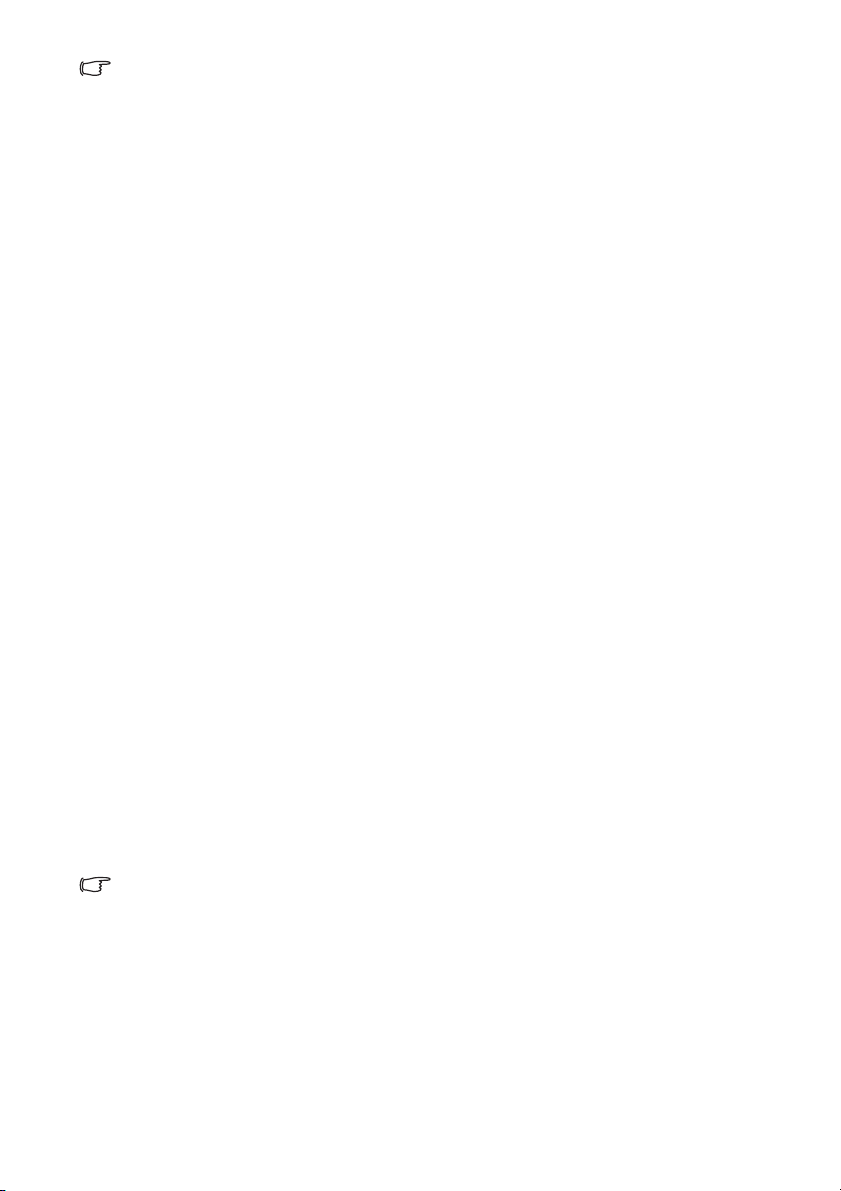
• Der Projektor kann nur ein gemischtes Monoaudiosignal wiedergeben, auch wenn ein
Stereosignal eingeht. Siehe "Audiogeräte anschließen" auf Seite 20 für weitere
Einzelheiten.
• Wenn das ausgewählte Videobild nicht angezeigt wird, obwohl der Projektor
eingeschaltet und die richtige Videoquelle ausgewählt wurde, prüfen Sie, ob das Gerät,
das als Videoquelle dient, eingeschaltet ist und ordnungsgemäß funktioniert. Prüfen Sie
auch, ob die Signalkabel ordnungsgemäß angeschlossen wurden.
S-Video-/Composite-Video-Quellgerät anschließen
Prüfen Sie, ob das Gerät, das als Videoquelle dienen soll, über eine freie S-Video-/
Video-Ausgangsbuchse verfügt:
• Wenn es über beide Buchsen verfügt, verwenden Sie die S-Video-Ausgangsbuchse
für die Verbindung, da der S-Video-Anschluss eine bessere Bildqualität bietet als der
Video-Anschluss.
• Wenn es über eine der beiden Buchsen verfügt, können Sie ebenfalls mit diesem
Verfa hr en fo r tfah re n.
• Andernfalls müssen Sie erneut überdenken, welche Methode zum Anschluss des
Gerätes in Frage kommt.
Projektor an ein S-Video-/Videoquellgerät anschließen:
1. Schließen Sie ein Ende eines S-Video-Kabels/Video-Kabels an die S-Video-/VideoAusgangsbuchse des Gerätes an, das als Videoquelle dient.
2. Schließen Sie das andere Ende des S-Video-/Videokabels an die S-VIDEO-/
VIDEO-Buchse des Projektors an.
3. Wenn Sie während einer Präsentation den/die Projektorlautsprecher (gemischtes
Mono) verwenden möchten, nehmen Sie ein geeignetes Audiokabel und verbinden
Sie ein Kabelende mit der Audioausgangsbuchse des Gerätes. Das andere Ende
verbinden Sie mit der AU DIO- oder der AUDIO (L/R)-Buchse des Projektors.
4. (nur MP525 ST) Sie können auf Wunsch auch ein anderes geeignetes Audiokabel
verwenden und ein Ende des Kabels an die AUDIO OUT-Buchse des Projektors
und das andere Ende an die externen Lautsprecher anschließen (nicht im
Lieferumfang enthalten).
Nach dem Anschließen kann das Audio mit den OSD-Menüs des Projektors
geregelt werden. Siehe "Audioeinstellungen" auf Seite 51 für weitere Einzelheiten.
Die integrierten Lautsprecher werden deaktiviert, wenn eine Verbindung mit der
AUDIO OUT-Buchse besteht.
• Der Projektor kann nur ein gemischtes Monoaudiosignal wiedergeben, auch wenn ein
Stereosignal eingeht. Siehe "Audiogeräte anschließen" auf Seite 20 für weitere
Einzelheiten.
• Wenn das ausgewählte Videobild nicht angezeigt wird, obwohl der Projektor
eingeschaltet und die richtige Videoquelle ausgewählt wurde, prüfen Sie, ob das Gerät,
das als Videoquelle dient, eingeschaltet ist und ordnungsgemäß funktioniert. Prüfen Sie
auch, ob die Signalkabel ordnungsgemäß angeschlossen wurden.
Verbindungen22

Bedienung
Wenn der Projektor nach
der letzten Verwendung
noch warm ist, wird
zunächst das
Kühlgebläse für ca. 90
Sekunden aktiviert, bevor
die Lampe eingeschaltet
wird.
I
I
Projektor einschalten
1. Verbinden Sie das Netzkabel mit dem Projektor und
mit der Netzsteckdose. Schalten Sie die
Netzsteckdose ein (sofern ein entsprechender
Schalter vorhanden ist). Vergewissern Sie sich, dass
die Stromanzeige POWER (Kontrollleuchte) am
Projektor nach Anschließen des Netzkabels orange
aufleuchtet.
2. Öffnen Sie die Tür. Wenn die Linse verschlossen
ist, kann die Schutzkappe aufgrund der starken
Wärmeerzeugung durch die Projektorlampe
verformt werden.
3. Drücken Sie auf dem Projektor oder auf der
Fernbedienung auf Stromversorgung, um den
Projektor einzuschalten Wenn die Signalleuchte
aufleuchtet, hören Sie einen "Strom-EinSignalton". Die POWER (Kontrollleuchte) blinkt
zunächst grün und zeigt dann durch grünes
Dauerlicht an, dass das Gerät eingeschaltet ist.
Der Einschaltvorgang dauert etwa 30 Sekunden.
Gegen Ende des Einschaltvorgangs wird ein
Startlogo projiziert.
Drehen Sie ggf. am Fokusring, um die Schärfe des
Bildes einzustellen.
Wenn Sie den Signalton deaktivieren möchten,
siehe "Ausschalten von Ton Ein/Aus" auf Seite 43
für weitere Einzelheiten.
Bedienung 23
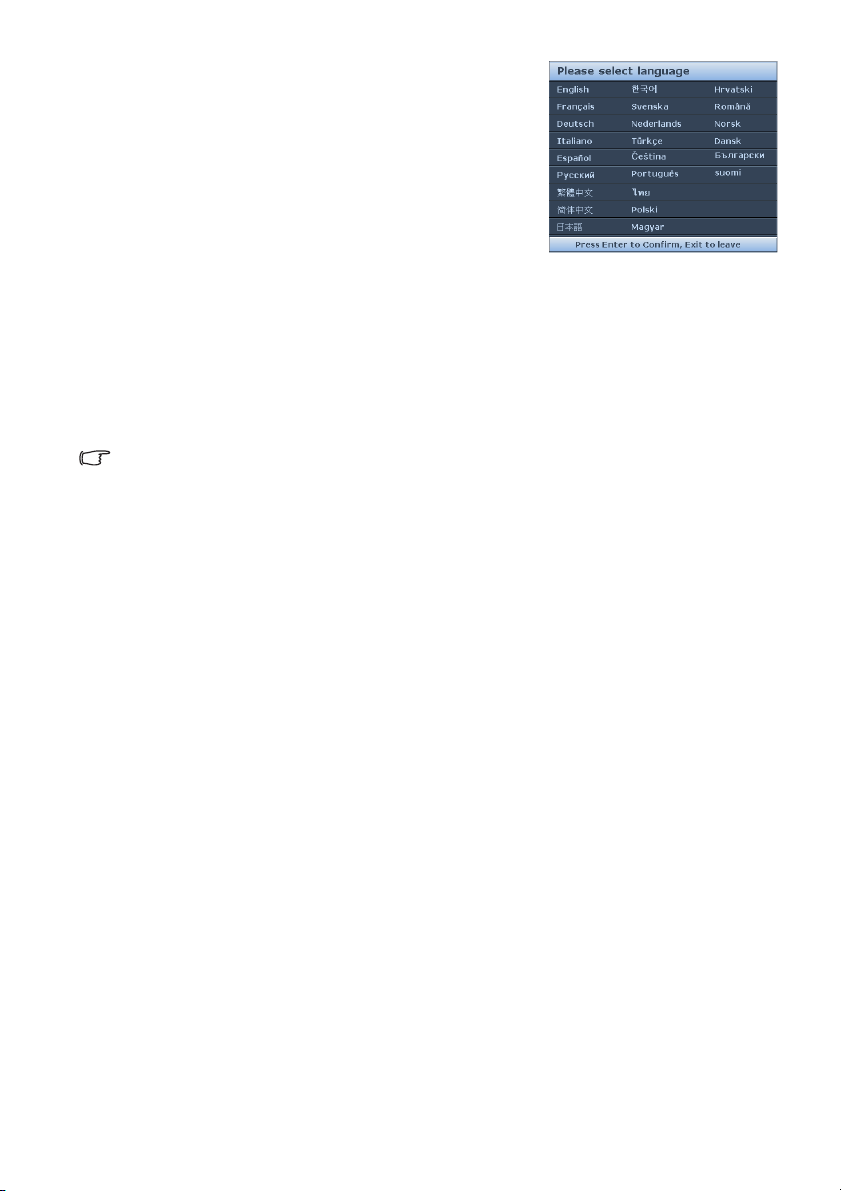
4. Wenn Sie den Projektor zum ersten Mal
einschalten, wählen Sie nach der Anzeige der
Anweisungen auf dem Bildschirm eine Sprache
für das OSD-Menü aus.
5. Wenn Sie zur Eingabe eines Passwortes
aufgefordert werden, drücken Sie die Pfeiltasten,
um ein sechsstelliges Passwort einzugeben. Siehe
"Passwortfunktion verwenden" auf Seite 28 für
weitere Einzelheiten.
6. Schalten Sie alle angeschlossenen Geräte ein.
7. Der Projektor sucht nach Eingangssignalen. Das gerade geprüfte Eingangssignal
wird in der oberen linken Ecke der Leinwand angezeigt. Erkennt der Projektor kein
gültiges Signal, wird die Meldung "Kein Signal" angezeigt, bis ein Eingangssignal
gefunden wurde.
Sie können auch am Projektor oder auf der Fernbedienung auf SOURCE drücken,
um das gewünschte Eingangssignal auszuwählen. Siehe "Eingangssignal wechseln"
auf Seite 30 für weitere Einzelheiten.
Wenn die Frequenz/Auflösung des Eingangssignals den Betriebsbereich des Projektors
überschreitet, wird die Meldung "Bereich überschritten" auf einer leeren Leinwand angezeigt.
Wechseln Sie zu einem Eingangssignal, das mit der Auflösung des Projektors kompatibel ist,
oder legen Sie für das Eingangssignal eine niedrigere Einstellung fest. Siehe "Timingtabelle"
auf Seite 64 für weitere Einzelheiten.
Bedienung24

Projizierte Bilder einstellen
1
2
• Blicken Sie während des
Betriebs nicht direkt in die
Projektorlinse.
Durch das intensive Licht
können Ihre Augen
möglicherweise
geschädigt werden.
• Seien Sie beim Drücken
der Schnelllösetaste
vorsichtig, da sie sich in
der Nähe der
Abluftöffnung befindet,
aus der heiße Luft austritt.
Projektionswinkel einstellen
Der Projektor besitzt einen Schnellspann-Einstellfuß und einen hinteren Einstellfuß.
Mit diesen Füßen können die Bildhöhe und der Projektionswinkel eingestellt werden.
So passen Sie den Projektionswinkel an:
1. Drücken Sie die Schnellverriegelungstaste, und
heben Sie die Vorderseite des Projektors an.
Wenn das Bild Ihren Wünschen entsprechend
positioniert ist, lassen Sie die
Schnellverriegelungstaste los, um den Fuß in der
richtigen Position zu arretieren.
2. Durch Drehen des hinteren Einstellfußes erfolgt
die Feineinstellung für den horizontalen Winkel.
Wenn Sie die Füße einklappen möchten, halten Sie
den Projektor hoch, und drücken Sie die
Schnellverriegelungstaste an den vorderen Füßen.
Setzen Sie den Projektor anschließend langsam
wieder ab. Schrauben Sie den hinteren Einstellfuß in
die entgegengesetzte Richtung.
Wenn der Projektor nicht auf einer ebenen Fläche
steht oder die Leinwand und der Projektor nicht
senkrecht zueinander ausgerichtet sind, entsteht eine
Schrägprojektion des Bildes. Um dies zu korrigieren,
siehe "Schrägprojektionskorrektur" auf Seite 26für
weitere Einzelheiten.
Bild automatisch einstellen
In manchen Fällen müssen Sie möglicherweise die
Bildqualität optimieren. Drücken Sie dazu auf AUTO
auf dem Projektor oder auf der Fernbedienung.
Innerhalb von 3 Sekunden stellt die integrierte
intelligente Funktion für die automatische Einstellung
die Werte für Frequenz und Takt auf die beste
Bildqualität ein.
Die Informationen zur aktuellen Quelle werden
3 Sekunden lang in einer Ecke des Bildschirms angezeigt.
• Während AUTO aktiv ist, ist das Projektionsbild ausgeblendet.
• Diese Funktion steht nur zur Verfügung, wenn ein PC-Signal (analoges RGB) ausgewählt
ist.
Bedienung 25

Schrägprojektionskorrektur
Drücken Sie
auf /.
Drücken Sie
auf /.
1. Stellen Sie die gewünschte
Bildgröße mit dem Zoomrad ein.
2. Machen Sie das Bild schärfer,
indem Sie am Fokusring drehen.
Bei einer Schrägprojektion ist das projizierte Bild entweder oben oder unten deutlich
breiter. Dies tritt auf, wenn der Projektor nicht senkrecht zur Leinwand ausgerichtet ist.
Um dies zu korrigieren, können Sie neben der Höheneinstellung des Projektors auch
EINEN der folgenden manuellen Schritte durchführen.
• Fernbedienung benutzen
Drücken Sie auf / auf dem Projektor oder
der Fernbedienung, um die Seite für die
Schrägpositionskorrektur anzuzeigen. Drücken Sie
auf , um die Schrägposition oben im Bild zu
korrigieren. Drücken Sie auf , um die
Schrägposition unten im Bild zu korrigieren.
• OSD-Menü verwenden
1. Drücken Sie auf Menu/Exit und anschließend
auf / , bis das DISPLAY Menü markiert ist.
2. Drücken Sie auf , um Schrägposition zu
markieren, und drücken Sie auf Mode/Enter.
Die Seite für die Schrägposition-Korrektur
wird angezeigt.
3. Drücken Sie auf , um die Schrägposition oben im Bild zu korrigieren.
Drücken Sie auf , um die Schrägposition unten im Bild zu korrigieren.
Bildgröße und Bildschärfe feinabstimmen
Bedienung26

Menüs verwenden
Aktuelles Eingangssignal
Hauptmenüsymbol
Hauptmenü
Untermenü
Markierung
Drücken Sie
auf Menu/
Exit, um zur
vorherigen
Seite
zurückzukehr
en oder um
das Menü zu
verlassen.
Status
DISPLAY
Wandfarbe
Bildformat
Schrägposition
Position
Phase
H-Größe
Digitaler Zoom
Aus
Auto
0
0
ENTER
Beenden
Analog RGB
DISPLAY
Wandfarbe
Bildformat
Position
Phase
H-Größe
Digitaler Zoom
Schrägposition
Analog RGB
Aus
Auto
0
0
Beenden
EINSTELLUNGEN: Standard
Präsentations-Timer
Deutsch
Sprache
Projektorposition
Autom. Abschaltung
Timer
Sleeptimer
Bedientastenfeldsperre
Startbild
Analog RGB
Beenden
Tisch vorne
Deaktiviert
Deaktiviert
Aus
Deaktiviert
BenQ
Menüeinstellungen
Autom. leer
Ein
EINSTELLUNGEN: Standard
Präsentations-Timer
Deutsch
Sprache
Projektorposition
Autom. Abschaltung
Timer
Sleeptimer
Bedientastenfeldsperre
Startbild
Analog RGB
Beenden
Tisch vorne
Deaktiviert
Deaktiviert
Aus
Deaktiviert
BenQ
Menüeinstellungen
Autom. leer
Ein
Der Projektor ist mit OSD-Menüs ausgestattet, über die Sie verschiedene Anpassungen
und Einstellungen vornehmen können.
Es folgt ein Überblick über das OSD-Menü.
Im folgenden Beispiel wird beschrieben, wie Sie die Sprache für das OSD-Menü
auswählen können.
1. Drücken Sie auf Menu/Exit auf dem
Projektor oder auf der Fernbedienung,
um das OSD-Menü zu öffnen.
2. Verwenden Sie / , um das Menü
EINSTELLUNGEN: Standard zu
markieren.
3. Drücken Sie auf , um Sprache
zu markieren, und drücken Sie auf
/ , um eine bevorzugte
Sprache auszuwählen.
4. Drücken Sie zweimal* auf Menu/
Exit auf dem Projektor oder auf
der Fernbedienung, um das Menü
zu verlassen und die Einstellungen
zu speichern.
*Der erste Tastendruck schaltet zurück
zum Hauptmenü, der zweite schließt
das OSD-Menü.
Bedienung 27

Projektor sichern
NEUES PASSWORT EINGEBEN
Löschen
Kabel mit Sicherheitsschloss verwenden
Der Projektor sollte an einem sicheren Ort installiert werden, damit er nicht gestohlen
werden kann. Sie können auch ein Schloss, z. B. das Kensington-Schloss kaufen, um den
Projektor zu sichern. Auf der Rückseite des Projektors finden Sie eine Auslassung, an der
Sie ein Kensington-Schloss befestigen können. Siehe 11 auf Seite 9 für weitere
Einzelheiten.
Ein Sicherheitskabel mit Kensington-Schloss besteht in der Regel aus Schlüssel(n) und
dem Schloss. Lesen Sie die Bedienungsanleitung des Schlosses, um zu erfahren, wie Sie
es verwenden können.
Passwortfunktion verwenden
Aus Sicherheitsgründen und zur Verhinderung unberechtigter Nutzung besitzt der
Projektor eine Funktion für Passwortschutz. Das Passwort kann im OSD-Menü
festgelegt werden.
WARNUNG: Es ist äußerst unpraktisch, wenn Sie die Passwortfunktion aktivieren und
anschließend das Passwort vergessen. Drucken Sie dieses Handbuch ggf. aus, und notieren
Sie das verwendete Passwort in ihm. Bewahren Sie das Handbuch an einem sicheren Ort auf,
damit Sie bei Bedarf darauf zurückgreifen können.
Passwort einrichten
Nachdem ein Passwort festgelegt und die Einschaltsperre aktiviert wurde, kann der Projektor
nur dann eingesetzt werden, wenn bei jedem Einschalten das richtige Passwort eingegeben
wird.
1. Öffnen Sie das OSD-Menü, und gehen Sie zum Menü EINSTELLUNGEN:
Erweitert > Sicherheitseinstell. Drücken Sie auf Mode/Enter. Die Seite
Sicherheitseinstell. wird angezeigt.
2. Markieren Sie Einschaltsperre und wählen Sie Ein aus, indem Sie auf /
drücken.
3. Wie rechts abgebildet, stehen die vier Pfeiltasten
(, , , ) jeweils für 4 Stellen (1, 2, 3, 4).
Drücken Sie je nach dem Passwort, das Sie
einstellen möchten, die Pfeiltasten, um das
sechsstellige Passwort einzugeben.
4. Bestätigen Sie das neue Passwort, indem Sie es
erneut eingeben.
Nachdem das Passwort eingestellt wurde, kehrt
das OSD-Menü zur Seite Sicherheitseinstell.
zurück.
WICHTIG: Die eingegebenen Stellen werden auf dem Display als Sternchen angezeigt.
Notieren Sie das gewählte Passwort vorab oder nach der Eingabe hier in diesem Handbuch,
damit Sie es nachschlagen können, falls Sie es einmal vergessen sollten.
Passwort: __ __ __ __ __ __
Bewahren Sie dieses Handbuch an einem sicheren Ort auf.
5. Um das OSD zu verlassen, drücken Sie auf Menu/Exit.
Bedienung28

Wenn Sie das Passwort vergessen haben
Passwortfehler
Erneut versuchen.
Notieren Sie den Rückrufcode und
wenden Sie sich an BenQ
Kundendienst.
Rückrufcode:
0 2 1 2
PASSWORTRÜCKRUF
Beenden
Wenn die Passwortfunktion aktiviert wurde, werden
Sie aufgefordert, das sechsstellige Passwort immer
dann einzugeben, wenn Sie den Projektor einschalten.
Bei Eingabe eines falschen Passwortes wird die rechts
abgebildete Passwort-Fehlermeldung drei Sekunden
lang angezeigt, gefolgt von der Meldung PAS SW ORT
EINGEBEN. Sie können es erneut versuchen, indem
Sie ein weiteres sechsstelliges Passwort eingeben. Wenn Sie das Passwort nicht in diesem
Handbuch notiert haben und sich überhaupt nicht daran erinnern können, leiten Sie
einen Passwortrückruf ein. Siehe "Passwortrückruf einleiten" auf Seite 29 für weitere
Einzelheiten.
Wenn Sie fünf Mal in Folge ein falsches Passwort eingeben, wird der Projektor
automatisch nach kurzer Zeit ausgeschaltet.
Passwortrückruf einleiten
1. Drücken Sie 3 Sekunden lang auf AUTO auf
dem Projektor oder auf der Fernbedienung.
Auf dem Display des Projektors wird eine
kodierte Nummer angezeigt.
2. Notieren Sie die Nummer und schalten Sie
den Projektor aus.
3. Wenden Sie sich an einen BenQKundendienst in Ihrer Nähe, um die
Nummer zu dekodieren. Sie werden u. U.
aufgefordert, anhand eines Kaufbeleges nachzuweisen, dass Sie zur Nutzung des
Projektors berechtigt sind.
Passwort ändern
1. Öffnen Sie das OSD-Menü, und gehen Sie zum Menü EINSTELLUNGEN:
2. Drücken Sie auf Mode/Enter. Die Meldung "AKTUELLES PASSWORT
3. Geben Sie das alte Passwort ein.
4. Geben Sie ein neues Passwort ein.
WICHTIG: Die eingegebenen Stellen werden auf dem Display als Sternchen angezeigt.
Notieren Sie das gewählte Passwort vorab oder nach der Eingabe hier in diesem Handbuch,
damit Sie es nachschlagen können, falls Sie es einmal vergessen sollten.
Passwort: __ __ __ __ __ __
Bewahren Sie dieses Handbuch an einem sicheren Ort auf.
Erweitert> Sicherheitseinstell. > Passwort ändern.
EINGEBEN" wird angezeigt.
• Wenn das Passwort richtig ist, wird eine weitere Meldung "NEUES
PASSWORT EINGEBEN" angezeigt.
• Wenn das Passwort nicht richtig ist, wird die Passwort-Fehlermeldung drei
Sekunden lang angezeigt. Anschließend wird die Meldung "AKTUELLES
PASSWORT EINGEBEN" angezeigt, damit Sie es erneut versuchen können.
Sie können auf Menu/Exit drücken, um die Änderung abzubrechen, oder es
mit einem anderen Passwort versuchen.
Bedienung 29

5. Bestätigen Sie das neue Passwort, indem Sie es erneut eingeben.
(MP525 ST)
6. Sie haben dem Projektor damit erfolgreich ein neues Passwort zugewiesen.
Vergessen Sie nicht, das neue Passwort einzugeben, wenn Sie den Projektor das
nächste Mal starten.
7. Um das OSD zu verlassen, drücken Sie auf Menu/Exit.
Passwort-Funktion deaktivieren
Um den Passwortschutz zu deaktivieren, gehen Sie zum Menü EINSTELLUNGEN:
Erweitert > Sicherheitseinstell. > Einschaltsperre zurück, nachdem Sie das OSDMenüsystem geöffnet haben. Wählen Sie Aus aus, indem Sie auf / drücken. Die
Meldung PASSWORT EINGEBEN wird angezeigt. Geben Sie das aktuelle Passwort ein.
i. Wenn das Passwort nicht korrekt ist, geht das OSD-Menü zur Seite
Sicherheitseinstell. zurück, wobei 'Aus' in der Zeile von Einschaltsperre
angezeigt wird. Beim nächsten Einschalten des Projektors brauchen Sie das
Passwort nicht mehr einzugeben.
ii. Wenn das Passwort nicht richtig ist, wird die Passwort-Fehlermeldung drei
Sekunden lang angezeigt. Anschließend wird die Meldung "PAS SW ORT
EINGEBEN" angezeigt, damit Sie es erneut versuchen können. Sie können auf
Menu/Exit drücken, um die Änderung abzubrechen, oder es mit einem
anderen Passwort versuchen.
Beachten Sie, dass die Passwort-Funktion zwar deaktiviert ist, Sie das alte Passwort jedoch
für den Fall bereithalten sollten, dass Sie die Passwort-Funktion durch Eingabe des alten
Passwortes wieder reaktivieren müssen.
Eingangssignal wechseln
Der Projektor kann an mehrere Geräte gleichzeitig angeschlossen werden. Allerdings
kann nur das Signal eines der Geräte als Vollbild angezeigt werden. Beim Start des
Projektors sucht dieser automatisch nach verfügbaren Signalen.
Stellen Sie sicher, dass die Funktion Schnelle Auto-Suche im Menü QUELLE auf Ein
gestellt ist (dies ist die Standardeinstellung des Projektors), wenn Sie möchten, dass er
automatisch nach Signalen sucht.
Sie können auch manuell durch die verfügbaren
Eingangssignale gehen.
1. Drücken Sie am Projektor oder auf der
Fernbedienung auf SOURCE. Eine
Quellenauswahlleiste wird angezeigt.
2. Drücken Sie wiederholt auf / bis das
gewünschte Signal ausgewählt ist. Drücken Sie
dann auf Mode/Enter.
Nachdem sie gefunden wurde, werden die
Informationen zur ausgewählten Quelle 3
Sekunden lang in der Ecke des Bildschirmes
angezeigt. Falls mehrere Geräte an den Projektor
angeschlossen sind, wiederholen Sie die Schritte
1-2, um nach einem weiteren Signal zu suchen.
Bedienung30

• Beim Wechseln zwischen den verschiedenen Eingangssignalen ändert sich die Helligkeit
Das Bild kann nur
verschoben werden,
nachdem es vergrößert
wurde. Sie können das Bild
weiter vergrößern, um noch
mehr Details anzuzeigen.
des projizierten Bildes entsprechend. Grafische PC-Daten, die meist statische Bilder
umfassen, werden in der Regel heller dargestellt als Videodaten, bei denen es sich meist
um bewegte Bilder (Filme) handelt.
• Die native Anzeigeauflösung dieses Projektors besitzt das Bildformat 4:3. Um
bestmögliche Anzeigeergebnisse zu erzielen, sollten Sie nach Möglichkeit ein
Eingangssignal auswählen und verwenden, das diese Auflösung ausgeben kann. Andere
Auflösungen werden, entsprechend der Einstellung "Bildformat", auf den Projektor
angepasst, wobei es zu Verzerrungen und zum Verschwimmen des Bildes kommen kann.
Siehe "Bildformat auswählen" auf Seite 32 für weitere Einzelheiten.
Änderung von Farbraum (nur MP515 ST)
Im unwahrscheinlichen Fall, dass Sie den Projektor über den HDMI-Eingang des
Projektors an einen DVD-Player anschließen und das projizierte Bild falsche Farben
aufweist, ändern Sie den Farbbereich nach YUV.
1. Drücken Sie auf Menu/Exit und anschließend auf / , bis das QUELLE Menü
markiert ist.
2. Drücken Sie auf , um Farbraum-Umwandlung zu markieren, und drücken Sie
auf / , um einen geeigneten Farbbereich auszuwählen.
• Diese Funktion steht nur zur Verfügung, wenn der HDMI-Eingang verwendet wird.
• Der HDMI-Eingang steht nur auf dem MP515 ST zur Verfügung.
Bild vergrößern und nach Details suchen
Wenn Sie mehr Details im projizierten Bild anzeigen möchten, vergrößern Sie das Bild.
Verwenden Sie die Richtungspfeiltasten, um im Bild zu navigieren.
• Fernbedienung benutzen
1. Drücken Sie auf Digital Zoom+/- , um die
Zoomleiste anzuzeigen. Drücken Sie auf Digital
Zoom+, um die Mitte des Bildes zu vergrößern.
Drücken Sie wiederholt auf die Taste, bis das Bild
auf die gewünschte Größe eingestellt ist.
2. Verwenden Sie die Richtungspfeile ( , , ,
) auf dem Projektor oder auf der
Fernbedienung, um das Bild zu verschieben.
3. Um die Originalgröße des Bildes
wiederherzustellen, drücken Sie auf AUTO. Sie
können auch auf Digital Zoom- drücken. Wenn
die Taste erneut gedrückt wird, wird das Bild
weiter verkleinert, bis es wieder seine
ursprüngliche Größe besitzt.
• OSD-Menü verwenden
1. Drücken Sie auf Menu/Exit und dann auf / , bis das Menü DISPLAY markiert
ist.
2. Drücken Sie auf
Mode/Enter. Es wird die Zoomleiste angezeigt.
, um Digitaler Zoom zu markieren, und drücken Sie auf
Bedienung 31

3. Wenn Sie die Fernbedienung verwenden, folgen Sie den Schritten 1 - 3 im
Abschnitt "Fernbedienung benutzen" weiter oben. Wenn Sie das Bedienfeld des
Projektors verwenden, drücken Sie wiederholt auf , um das Bild auf die
gewünschte Größe zu vergrößern.
4. Wenn Sie das Bild verschieben möchten, drücken Sie auf Mode/Enter, um den
Schwenkmodus zu wechseln. Drücken Sie dann auf die Richtungspfeiltasten
( , , , ) auf dem Projektor oder der Fernbedienung, um das Bild zu
verschieben.
5. Wenn Sie das Bild verkleinern möchten, drücken Sie auf Mode/Enter, um zur
Vergrößern/Verkleinern-Funktion zurückzuwechseln. Drücken Sie dann auf
AUTO, um die ursprüngliche Größe des Bildes wiederherzustellen. Sie können
auch wiederholt auf drücken, bis die ursprüngliche Größe wiederhergestellt
wurde.
Bildformat auswählen
Das "Bildformat" beschreibt, in welchem Verhältnis die Breite und die Höhe des Bildes
zueinander stehen. Die meisten analogen Fernseher und Computer besitzen das Format
4:3, Digitales TV und DVDs besitzen dagegen in der Regel das Format 16:9.
Dank digitaler Signalverarbeitung sind digitale Anzeigegeräte wie dieser Projektor in der
Lage, das Bild dynamisch zu dehnen und zu skalieren und dadurch ein Bildformat zu
erzeugen, das von dem des Eingangssignals abweicht.
Format des projizierten Bildes (unabhängig von Bildformat der Quelle) ändern:
1. Drücken Sie auf Menu/Exit und anschließend auf / , bis das DISPLAY Menü
markiert ist.
2. Drücken Sie auf
3. Drücken Sie auf / , um das Bildformat auszuwählen, das dem Format des
Videosignals bzw. Ihren Anzeigebedürfnissen entspricht.
, um Bildformat zu markieren.
Bedienung32

Über das Bildformat
16:10-Bild
15:9-Bild
4:3-Bild
4:3-Bild
16:9-Bild
16:9-Bild
• In den folgenden Bildern sind die schwarz markierten Bereiche nicht aktiv und die weiß
markierten aktiv.
• Auf diesen nicht ausgefüllten schwarzen Bereichen können OSD-Menüs angezeigt
werden.
1. Auto: Skaliert ein Bild proportional,
um es an die native Auflösung des
Projektors in horizontaler oder
vertikaler Breite anzupassen. Diese
Funktion eignet sich für das eingehende
Bild, wenn es weder das Format 4:3
noch 16:9 besitzt und Sie die Leinwand
möglichst gut nutzen möchten, ohne
das Bildformat ändern zu müssen.
Real: Das Bild wird in seiner
2.
ursprünglichen Auflösung projiziert
und so in der Größe geändert, dass es
in den Anzeigebereich hineinpasst.
Bei Eingangssignalen mit niedrigeren
Auflösungen wird das projizierte Bild
kleiner angezeigt als bei einer Skalierung
auf die volle Leinwandgröße. Bei Bedarf
können Sie die Zoom-Einstellung
anpassen oder den Projektor näher an
die Leinwand rücken, um das Bild zu
vergrößern. Nach diesen Anpassungen
müssen Sie den Projektor
gegebenenfalls neu fokussieren.
3. 4:3: Skaliert ein Bild so, dass es in der
Mitte der Leinwand in einem
Bildformat von 4:3 projiziert wird.
Diese Einstellung eignet sich
besonders für Bilder im
4:3-Bildformat, beispielsweise für
Computermonitore, herkömmliche
Fernsehbilder und 4:3-DVD-Filme,
da sich bei solchen Bildern keine
Änderung des Bildformates ergibt.
4. 16:9: Skaliert ein Bild so, dass es in
der Mitte der Leinwand in einem
Bildformat von 16:9 projiziert wird.
Diese Einstellung eignet sich vor
allem für Bilder, die bereits im
Format 16:9 vorliegen (z. B. HDTV),
da sich bei solchen Bildern keine
Änderung des Seitenverhältnisses
ergibt.
Bedienung 33

Bildqualität optimieren
Verwendung von Wandfarbe
Wenn Sie ein Bild auf eine farbige Oberfläche projizieren, z. B. eine Wand, die nicht
weiß ist, können Sie mit der Funktion Wandfarbe die Farbe des projizierten Bildes
anpassen, um zu vermeiden, dass sich Quellbild und projiziertes Bild farblich
unterscheiden.
Um diese Funktion zu verwenden, gehen Sie zum Menü DISPLAY > Wandfarbe und
drücken Sie auf / , um die Farbe auszuwählen, die der der Projektionsoberfläche am
nächsten kommt. Sie können unter mehreren voreingestellten Farben auswählen:
Hellgelb, Rosa, Hellgrün, Blau und Schultafel.
Bildmodus auswählen
Im Projektor sind bereits verschiedene vordefinierte
Anwendungsmodi eingestellt, so dass Sie den für Ihre
Betriebsumgebung und den Bildtyp Ihres
Eingangssignals geeigneten Modus auswählen können.
Um einen für Ihre Zwecke geeigneten Betriebsmodus
auszuwählen, können Sie einen der folgenden Schritte
durchführen.
• Drücken Sie wiederholt die Taste Mode/Enter am Projektor oder auf der
Fernbedienung, bis der gewünschte Modus ausgewählt ist.
• Gehen Sie zum Menü BILD > Bildmodus, und drücken Sie auf / , um den
gewünschten Modus auszuwählen.
Die Bildmodi sind im Folgenden aufgeführt.
1. Dynamisch-Modus: Maximiert die Helligkeit des projizierten Bildes. Dieser
Modus eignet sich für Umgebungen, in denen ein besonders hoher Helligkeitswert
erforderlich ist, beispielsweise in hell beleuchteten Räumen.
2. Präsentation-Modus (Standard): Eignet sich für Präsentationen. In diesem Modus
wird die Helligkeit verstärkt.
3. sRGB-Modus: Maximiert die Reinheit von RGB-Farben und bietet realistische
Bilder ungeachtet der Helligkeitseinstellung. Dieser Modus eignet sich am besten
für Fotos, die mit einer sRGB-kompatiblen und korrekt kalibrierten Kamera
aufgenommen wurden, und für PC-Daten aus Grafik- und Zeichenanwendungen
wie AutoCAD.
4. Kino-Modus: Eignet sich für das Abspielen von farbintensiven Filmen, Videoclips
von Digitalkameras oder DVs, wenn die Umgebung abgedunkelt ist (wenig Licht).
5. Benutzer 1/Benutzer 2-Modus: Stellt die Einstellungen wieder her, die basierend
auf den aktuell verfügbaren Bildmodi benutzerdefiniert wurden. Siehe "Modus
Benutzer 1/Benutzer 2 einstellen" auf Seite 34 für weitere Einzelheiten.
Modus Benutzer 1/Benutzer 2 einstellen
Es gibt zwei benutzerdefinierbare Modi, wenn die derzeit verfügbaren Bildmodi nicht
für Ihre Bedürfnisse geeignet sind. Sie können einen der Bildmodi (mit Ausnahme von
Benutzer 1/2) als Ausgangspunkt verwenden und die Einstellungen anpassen.
Bedienung34

1. Drücken Sie auf Menu/Exit, um das OSD-Menü zu öffnen.
50 30 70
0 -30 30
2. Wechseln Sie zum Menü BILD > Bildmodus.
3. Drücken Sie auf / , um Benutzer 1 oder Benutzer 2 auszuwählen.
4. Drücken Sie auf , um Referenzmodus zu markieren.
Diese Funktion steht nur zur Verfügung, wenn der Modus Benutzer 1 oder Benutzer 2 unter
dem Menüelement Bildmodus ausgewählt ist.
5. Drücken Sie auf / , um einen Bildmodus auszuwählen, der Ihren Bedürfnissen
am ehesten entspricht.
6. Drücken Sie auf , um das Menüelement auszuwählen, das geändert werden soll,
und stellen Sie den Wert mit / ein. Siehe "Feinabstimmung der Bildqualität in
den Benutzermodi" unten für weitere Einzelheiten.
7. Wenn Sie alle Einstellungen vorgenommen haben, markieren Sie Einstell.
speichern und drücken Sie auf Mode/Enter, um die Einstellungen zu speichern.
8. Die Bestätigungsmeldung "Einstellung gespeichert" wird angezeigt.
Feinabstimmung der Bildqualität in den Benutzermodi
Entsprechend des ermittelten Signaltyps stehen einige benutzerdefinierbare Funktionen
zur Verfügung, wenn Benutzer 1 oder Benutzer 2 ausgewählt wurde. Sie können diese
Funktionen ganz nach Bedarf anpassen, indem Sie sie markieren und anschließend am
Projektor oder auf der Fernbedienung auf / drücken.
Einstellung von Helligkeit
Je höher der Wert ist, desto heller ist das Bild.
Je geringer die Einstellung ist, desto dunkler erscheint
das Bild. Stellen Sie die Helligkeit so ein, dass die
schwarzen Bildbereiche gerade satt schwarz wirken
und in dunklen Bildbereichen dennoch Details zu
erkennen sind.
Einstellung von Kontrast
Je höher der Wert ist, desto größer ist der Kontrast.
Stellen Sie hiermit den maximalen Weiß-Anteil ein,
nachdem Sie die Helligkeitseinstellung unter
Berücksichtigung der ausgewählten Eingangsquelle
und der räumlichen Gegebenheiten angepasst haben.
Einstellung von Farbe
Bei einer niedrigeren Einstellung werden weniger gesättigte Farben angezeigt. Bei einer
zu hohen Einstellung erscheinen die Farben auf dem Bild übertrieben, so dass das Bild
unrealistisch wirkt.
Einstellung von Farbton
Je höher der Wert ist, desto intensiver ist die Rottönung des Bildes. Je niedriger der Wert
ist, desto intensiver ist die Grüntönung des Bildes.
Einstellung von Bildschärfe
Je höher der Wert ist, desto schärfer wird das Bild. Je niedriger der Wert ist, desto
verschwommener wird das Bild.
Bedienung 35

Einstellung von Brilliant Color
Für diese Funktion wird ein neuer Algorithmus für die Farbverarbeitung und
Verbesserungen der Systemstufe verwendet, um eine bessere Helligkeit bei gleichzeitig
naturgetreueren und lebhafteren Farben im Bild zu erzielen. Dies ermöglicht eine um
50% stärkere Helligkeit in Mitteltonbildern, die in Videos und Naturszenen häufig
vorkommen. Der Projektor gibt dann Bilder in realistischeren und naturgetreueren
Farben wieder. Wenn Sie sich Bilder mit dieser Qualität wünschen, wählen Sie Ein.
Wenn Sie dies nicht benötigen, wählen Sie Aus.
Ein ist die Standardeinstellung, die für diesen Projektor empfohlen wird. Wenn Aus
ausgewählt ist, steht die Funktion Farbtemperatur nicht zur Verfügung.
Farbtemperatur auswählen
Die Optionen, die für die Farbtemperatur* zur Verfügung stehen, können sich je nach
ausgewählten Signaltyp unterscheiden.
1. T1: T1 lässt das Bild mit der höchsten Farbtemperatur von allen Einstellungen am
stärksten bläulich-weiß erscheinen.
2. T2: Lässt Bilder bläulich-weiß erscheinen.
3. T3: Behält das normale Weiß bei.
4. T4: Lässt Bilder rötlich-weiß erscheinen.
*Informationen zu Farbtemperaturen:
Der als "Weiß" gewertete Farbton kann je nach Anwendungsfall verschieden sein. Eine
gängige Methode zur Bewertung der Farbe Weiß ist die Farbtemperatur. Weiß mit einer
niedrigen Farbtemperatur erscheint rötlich. Weiß mit einer hohen Farbtemperatur
erscheint eher bläulich.
3D Color Management
In den meisten Installationssituationen ist die Farbverwaltung nicht nötig, z. B. in
einem Klassenraum, in einem Besprechungsraum oder in einem Wohnzimmer, wo das
Licht eingeschaltet bleibt oder wo Licht durch Fenster von außen hereinscheinen kann.
Nur bei einer permanenten Installation mit einstellbaren Lichtstufen, z. B. in einem
Konferenzraum, einem Vorlesungsraum oder einem Heimtheater, sollte die
Farbverwaltung eingesetzt werden. Die Farbverwaltung ermöglicht eine feine
Einstellung der Farbe für eine besser Farbwiedergabe, falls dies erforderlich ist.
Eine korrekte Farbverwaltung kann nur unter kontrollierbaren und wiederherstellbaren
Ansichtbedingungen erzielt werden. Sie müssen einen Kolorimeter (Farblichtmesser)
verwenden und einen Satz geeigneter Quellbilder bereitstellen, um die Farbwiedergabe
messen zu können. Diese Hilfsmittel werden nicht mit dem Projektor geliefert, aber Ihr
Händler sollte Ihnen Ratschläge geben oder sogar einen professionellen Techniker
empfehlen können.
Die Farbverwaltung bietet sechs Sätze (RGBCMY) an Farben zur Einstellung. Wenn Sie
eine Farbe auswählen, können Sie den Bereich und die Sättigung unabhängig ganz nach
Ihren Vorstellungen einstellen.
Wenn Sie sich eine Test-Disc mit unterschiedlichen Farbtestmustern zugelegt haben,
können Sie die Farbwiedergabe auf Monitoren, Fernsehern, Projektoren usw. testen.
Sie können jedes Bild auf der Disc auf die Leinwand projizieren und anschließend zum
Menü 3D Color Management wechseln, um Änderungen vorzunehmen.
Bedienung36

Einstellungen ändern:
ROT
BLAU
GRÜN
Gelb
Zyan
Magenta
1. Gehen Sie zum Menü BILD, und markieren Sie 3D Color Management.
2. Drücken Sie auf dem Projektor auf Mode/Enter oder auf der Fernbedienung auf .
Es wird dann die Seite 3D Color Management angezeigt.
3. Markieren Sie Primärfarben, und drücken Sie auf / , um eine Farbe unter Rot,
Gelb, Grün, Zyan, Blau und Magenta auszuwählen.
4. Drücken Sie auf , um Farbton zu markieren, und drücken Sie auf / , um
den Bereich auszuwählen. Wenn Sie den Bereich erhöhen, werden Farben mit
eingeschlossen, die aus mehr Teilen benachbarter Farben bestehen.
Sehen Sie die Abbildung rechts, um zu
erkennen, wie die Farben in Beziehung
zueinander stehen.
Wenn Sie z. B. Rot auswählen und als Bereich
0 einstellen, wird im projizierten Bild nur
reines Rot ausgewählt. Wenn Sie den Bereich
erweitern, werden Rottöne in der Nähe zu
Gelb und Magenta mit eingeschlossen.
5. Drücken Sie auf , um Sättigung zu
markieren, und passen Sie die Werte ganz
nach Bedarf an, indem Sie auf / drücken.
Jede gemachte Änderung wird sofort im Bild
erkenntlich.
Wenn Sie z. B. Rot auswählen und als Wert 0
einstellen, wird nur die Sättigung von reinem
Rot betroffen.
Sättigung ist die Menge dieser Farbe in einem Videobild. Niedrigere Einstellungen erzeugen
weniger gesättigte Farben; eine Einstellung von "0" entfernt die Farbe komplett aus dem Bild.
Wenn die Sättigung zu hoch ist, erscheint die Farbe zu stark und unnatürlich.
6. Drücken Sie auf , um Zunahme zu markieren. Stellen Sie die Werte dann ganz
nach Bedarf ein, indem Sie auf / drücken. Die Kontraststufe der Primärfarbe,
die Sie ausgewählt haben, wird dann verändert. Jede gemachte Änderung wird
sofort im Bild erkenntlich.
7. Wiederholen Sie die Schritte 3 bis 6 für weitere Farbeinstellungen.
8. Stellen Sie sicher, dass Sie alle gewünschten Einstellungen vorgenommen haben.
9. Drücken Sie auf Menu/Exit, um das Menü zu verlassen und die Einstellungen zu
speichern.
Bedienung 37

Präsentations-Timer einstellen
Der Präsentations-Timer kann die verbleibende
Präsentationszeit anzeigen, um Ihnen das
Zeitmanagement während Präsentationen zu
erleichtern. Gehen Sie wie folgt vor, um diese Funktion
zu nutzen:
1. Drücken Sie auf Timer Set up auf der
Fernbedienung, oder gehen Sie zum Menü
EINSTELLUNGEN: Standard > PräsentationsTimer, und drücken Sie auf Mode/Enter, um die
Seite Präsentations-Timer anzuzeigen.
2. Markieren Sie Timer-Intervall und legen Sie die Dauer fest, indem Sie auf /
drücken. Das Intervall kann auf eine Dauer von 1 bis 5 Minuten in Abständen von
1 Minute und von 5 bis 240 Minuten in Abständen von 5 Minuten eingestellt
werden.
3. Drücken Sie auf , um Timer-Anzeige zu markieren, und legen Sie fest, ob der
Timer auf dem Bildschirm angezeigt werden soll, indem Sie auf
Auswahl Beschreibung
Immer Zeigt den Timer während der Präsentation auf der Leinwand an.
1 min/2 min/3 min
Niemals Blendet den Timer während der Präsentation aus.
Zeigt den Timer während der letzten 1/2/3 Minuten auf der
Leinwand an.
4. Drücken Sie auf , um Timer-Position zu markieren. Stellen Sie die Position des
Timers ein, indem Sie auf /
drücken.
/ drücken.
Oben links Unten links Oben rechts Unten rechts
5. Drücken Sie auf , um Timer-Zählmethode zu markieren. Wählen Sie die
gewünschte Richtung für das Zählen aus, indem Sie auf / drücken.
Auswahl Beschreibung
Raufzählen Zählt von 0 zur eingestellten Zeit herauf.
Runterzählen Zählt von der eingestellten Zeit auf 0 herab.
6. Drücken Sie auf , um Erinnerungs-Signalton zu markieren, und bestimmen Sie,
ob Sie Erinnerung für Signalton aktivieren wollen, indem Sie auf / drücken.
Wenn Sie Ein auswählen, ertönt während der letzten 30 Sekunden eines
Countdowns/-ups ein doppelter Signalton. Ein dreifacher Signalton ist zu hören,
wenn der Timer abgelaufen ist.
7. Um den Präsentationstimer zu aktivieren, drücken Sie auf und auf / , um
Ein zu markieren. Drücken Sie dann auf Mode/Enter.
Bedienung38

8. Eine Bestätigungsmeldung wird angezeigt. Markieren Sie Ja, und drücken Sie zur
Bestätigung auf dem Projektor oder auf der Fernbedienung auf Mode/Enter.
Es erscheint die Meldung "Timer eingeschaltet!" auf dem Bildschirm. Der Timer
beginnt mit dem Zählen, sobald er eingeschaltet ist.
Um den Timer zu beenden, gehen Sie folgendermaßen vor.
• Fernbedienung benutzen
Drücken Sie auf Timer On, und drücken Sie auf / , um Aus zu markieren. Drücken
Sie dann auf Mode/Enter.
• OSD-Menü verwenden
1. Wechseln Sie zum Menü EINSTELLUNGEN: Standard > Präsentations-Timer
und markieren Sie Aus. Drücken Sie auf Mode/Enter. Eine Bestätigungsmeldung
wird angezeigt.
2. Markieren Sie Ja, und drücken Sie zur Bestätigung auf Mode/Enter. Es erscheint
die Meldung "Timer ausgeschaltet!" auf dem Bildschirm.
Wie wird die Timer On-Taste benutzt?
Timer On ist eine Multifunktionstaste.
• Wenn der Präsentations-Timer ausgeschaltet ist,
erscheint nach Drücken dieser Taste eine Bestätigung.
Sie können entscheiden, ob Sie den Timer aktivieren
möchten, indem Sie den Anweisungen auf dem
Bildschirm folgen.
• Wenn der Timer bereits eingeschaltet ist, erscheint
nach Drücken dieser Taste eine Bestätigung.
Sie können dann entscheiden, ob Sie den Timer neu
starten, mit ihm fortfahren, oder ihn ausschalten
möchten, indem Sie den Anweisungen auf dem
Bildschirm folgen.
Bild ausblenden
Um die Aufmerksamkeit des Publikums auf den
Vortragenden zu lenken, können Sie mit der Taste
BLANK auf dem Projektor oder auf der Fernbedienung
das Projektionsbild ausblenden. Wenn das
Projektionsbild ausgeblendet ist, wird in einer Ecke des
Bildschirmes "BLANK" angezeigt. Wenn diese Funktion
mit einem angeschlossenen Audioeingang aktiviert
wurde, wird noch immer Ton ausgegeben.
Sie können die Wartezeit im Menü
damit der Projektor das Bild nach dieser Dauer automatisch wieder einblendet, wenn
während des Ausblendens keine weiteren Aktionen durchgeführt werden. Die Zeitdauer
kann in Abständen von 5 Minuten von 5 bis 30 Minuten eingestellt werden.
Wenn Ihnen die voreingestellten Zeitspannen nicht gefallen, wählen Sie Deaktiviert.
EINSTELLUNGEN: Standard > Timer einstellen,
Bedienung 39

Unabhängig davon, ob Timer aktiviert ist oder nicht, können Sie eine beliebige Taste
(mit Ausnahme von Page Up/Down) am Projektor oder auf der Fernbedienung
drücken, um das Projektionsbild wieder einzublenden.
Damit Sie das Bildschirmbild schnell und einfach
vorübergehend ausblenden können, besitzt der
Projektor einen Sensor, der erkennt, wenn sich
Gegenstände der Projektionslinse nähern, und
automatisch den Keine-Anzeige-Modus aktiviert,
wenn sich ein Objekt in einem Winkel von weniger als
15
15
10cm
30 Grad senkrecht zum und in einem Abstand von
weniger als 20 Zentimetern vom Sensor befindet.
Sobald das Objekt wieder aus dem effektiven Bereich
entfernt wird, wird der normale Projektionsmodus
innerhalb weniger Sekunden wiederhergestellt.
Stellen Sie sicher, dass das Menü
gestellt ist (dies ist die Standardeinstellung des Projektors)
• Wenn BLANK gedrückt wurde, wechselt der Projektor automatisch in den Modus
Sparmodus.
• Der effektive Bereich des Sensors kann sich je nach Material und Farbe des
blockierenden Objektes ändern.
EINSTELLUNGEN: Standard > Autom. leer auf Ein
.
Bild anhalten
Drücken Sie auf auf der Fernbedienung, um das Bild
anzuhalten. In der linken oberen Bildschirmecke wird
"FREEZE" angezeigt. Um den Modus aufzuheben,
drücken Sie auf dem Projektor oder auf der
Fernbedienung eine beliebige Taste (mit Ausnahme der
Ta st e Page Up/Down).
Auch wenn das Bild in der Anzeige angehalten wurde, ist
dies auf dem Videorecorder oder einem anderen Gerät
nicht der Fall. Verfügen die angeschlossenen Geräte über
eine Audioausgabefunktion und ist diese aktiviert, wird
die Tonwiedergabe fortgesetzt, auch wenn das projizierte
Bild angehalten wurde.
Bedienung40

Die Fragefunktion nutzen
Das Menü INFORMATIONEN enthält mögliche Lösungen für bekannte Probleme
bezüglich Bildqualität, Installation und Spezialfunktionen sowie
Wartungsinformationen.
FAQ-Informationen erhalten:
1. Drücken Sie auf dem Projektor oder auf der
Fernbedienung auf / oder drücken Sie auf
Menu/Exit, um das OSD-Menü zu öffnen.
Drücken Sie auf / , um das Menü
INFORMATIONEN zu markieren.
2. Drücken Sie auf , um FAQ- Bild und
Installation oder FAQ- Features und Dienste
auszuwählen.
3. Drücken Sie auf Mode/Enter.
4. Drücken Sie auf / , um ein Problem zu
markieren, und drücken Sie auf Mode/Enter,
um mögliche Lösungsmöglichkeiten anzuzeigen.
5. Um das OSD zu verlassen, drücken Sie auf
Menu/Exit.
Projektor an hohen Orten verwenden
Es wird empfohlen, den Höhenmodus zu verwenden, wenn Sie den Projektor an einem
Ort 1500 m–3000 m über dem Meeresspiegel mit einer Umgebungstemperatur von
0°C–35°C benutzen.
Verwenden Sie den Höhenmodus nicht, wenn die Höhe des Ortes zwischen 0 m und 1500 m
und die Umgebungstemperatur zwischen 0°C und 35°C liegt. Der Projektor würde dann unter
diesen Bedingungen zu stark gekühlt werden.
Höhenmodus aktivieren:
1. Drücken Sie auf Menu/Exit und anschließend auf / , bis das
EINSTELLUNGEN: Erweitert Menü markiert ist.
2. Drücken Sie auf , um Höhenmodus zu markieren, und drücken Sie auf / ,
um Ein auszuwählen. Eine Bestätigungsmeldung wird angezeigt.
3. Markieren Sie Ja, und drücken Sie auf Mode/Enter.
Die Verwendung von "Höhenmodus" führt möglicherweise zu verstärkter
Geräuschentwicklung aufgrund der höheren Ventilatorgeschwindigkeit, die für die
Kühlung und Leistung des Systems erforderlich ist.
Wenn Sie diesen Projektor unter anderen als den oben genannten extremen
Bedingungen einsetzen, wird unter Umständen die automatische Abschaltfunktion
aktiviert, um den Projektor vor Überhitzung zu schützen. In diesen Fällen sollten Sie
zum Höhenmodus wechseln, um zu verhindern, dass die Abschaltfunktion aktiviert
wird. Es wird hiermit jedoch nicht gewährleistet, dass dieser Projektor unter extremen
Bedingungen jeglicher Art betrieben werden kann.
Bedienung 41

Bedientasten sperren
I
I
I
I
Wenn die Bedientasten auf dem Projektor gesperrt sind, können Sie vermeiden, dass
Projektoreinstellungen aus Versehen (z. B. von Kindern) geändert werden. Wenn
Bedientastenfeldsperre aktiviert ist, kann auf dem Projektor nur die Taste
Stromversorgung bedient werden.
1. Drücken Sie auf dem Projektor oder auf der
Fernbedienung auf / oder gehen Sie zum
Menü EINSTELLUNGEN: Standard >
Bedientastenfeldsperre und markieren Sie Ein,
indem Sie auf dem Projektor oder auf der
Fernbedienung auf / drücken. Eine
Bestätigungsmeldung wird angezeigt.
2. Markieren Sie Ja, und drücken Sie zur Bestätigung
auf Mode/Enter.
Um die Sperre des Tastenfeldes aufzuheben, drücken Sie für 3 Sekunden auf / auf
der Fernbedienung oder auf dem Projektor.
Sie können die Fernbedienung auch verwenden, um zum Menü
Standard >
Bedientastenfeldsperre zu gehen. Drücken Sie dann auf / , um Aus zu
wählen.
• Wenn die Bedienfeldtastensperre aktiviert ist, sind die Tasten auf der Fernbedienung
weiterhin aktiviert.
• Wenn Sie auf Stromversorgung drücken, um den Projektor auszuschalten, ohne vorher
die Bedienfeldtastensperre zu deaktivieren, ist das Bedienfeld beim nächsten Einschalten
weiterhin gesperrt.
EINSTELLUNGEN:
Ton einstellen
Die im Folgenden vorgenommene Einstellungen beziehen sich auf den/die Lautsprecher
des Projektors. Stellen Sie sicher, dass Sie eine ordnungsgemäße Verbindung mit dem
Audioausgang des Projektors hergestellt haben. Siehe "Verbindungen" auf Seite 18, um
zu erfahren, wie Geräte an den Audioausgang angeschlossen werden können.
Ton ausschalten
Ton vorübergehend ausschalten:
1. Drücken Sie auf Menu/Exit und dann auf / , bis das Menü
EINSTELLUNGEN: Erweitert markiert ist.
2. Drücken Sie auf , um Audioeinstellungen zu markieren, und drücken Sie auf
Mode/Enter. Die Seite Audioeinstellungen wird angezeigt.
3. Markieren Sie Ton aus und drücken Sie auf / , um Ein auszuwählen.
Bedienung42

Tonstufe einstellen
Um die Lautstärke zu regeln, drücken Sie auf auf
Volume +/- auf der Fernbedienung, oder:
1. Wiederholen Sie die Schritte 1-2 oben.
2. Drücken Sie auf , um Lautstärke zu markieren,
und drücken Sie auf / , um die gewünschte
Tonstufe auszuwählen.
Ausschalten von Ton Ein/Aus
Um den Signalton auszuschalten:
1. Wiederholen Sie die Schritte 1-2 oben.
2. Drücken Sie auf , um Ton Ein/Aus zu markieren, und drücken Sie auf / ,
um Aus auszuwählen.
Die einzige Möglichkeit zum Ändern von Ton Ein/Aus ist das Einstellen von Ein oder Aus hier.
Ausschalten des Tons oder Änderung der Tonstufe hat keinen Einfluss auf den Ton Ein/Aus.
Menüanzeige des Projektors persönlich einrichten
Die OSD-Menüs können ganz nach Ihren persönlichen Vorlieben eingerichtet werden.
Die folgenden Einstellungen haben keine Auswirkungen auf die
Projektionseinstellungen, den Betrieb oder die Leistung.
• Menü-Anzeigezeit im Menü EINSTELLUNGEN: Standard > Menüeinstellungen
stellt die Dauer ein, die das OSD nach dem letzten Tastendruck angezeigt wird.
Es kann eine Dauer zwischen 5 und 30 Sekunden in Abständen von 5 Sekunden
eingestellt werden. Verwenden Sie / , um die gewünschte Dauer festzulegen.
• Menüposition im Menü EINSTELLUNGEN: Standard > Menüeinstellungen stellt
einen von fünf Orten für das OSD ein. Verwenden Sie / , um den gewünschten
Ort zu bestimmen.
• Sprache im Menü EINSTELLUNGEN: Standard stellt Ihre bevorzugte Sprache für
OSD (On-Screen-Display)-Menüs ein. Wählen Sie Ihre Sprache mit / aus.
• Startbild im Menü EINSTELLUNGEN: Standard stellt einen bevorzugten LogoBildschirm ein, der beim Projektorstart angezeigt wird. Wählen Sie einen Bildschirm
mit / aus.
Bedienung 43
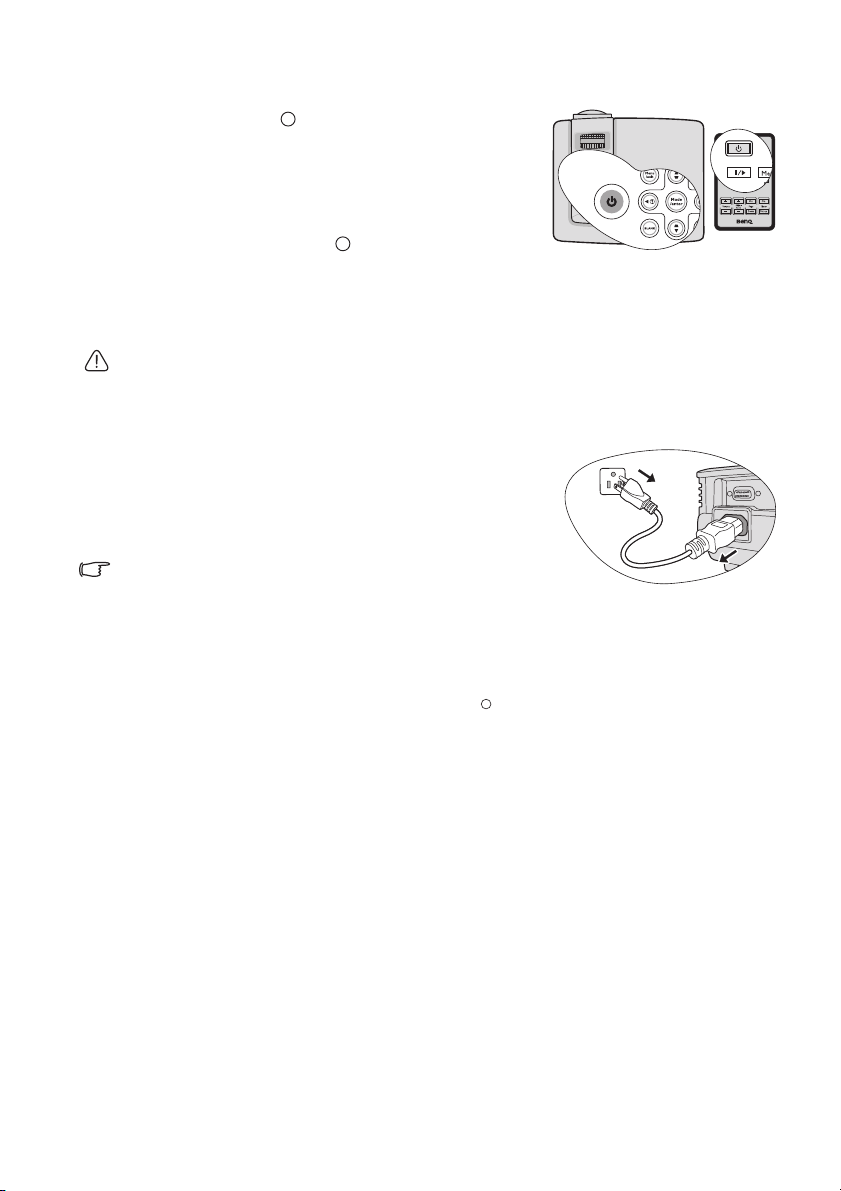
Projektor ausschalten
I
I
I
I
I
I
1. Drücken Sie die Stromversorgung-Taste.
Es wird eine Bestätigungsmeldung eingeblendet.
Wenn Sie die Meldung nicht innerhalb einiger
Sekunden bestätigen, wird sie wieder
ausgeblendet.
2. Drücken Sie erneut auf Stromversorgung.
Die POWER (Kontrollleuchte) blinkt orangen
auf, und die Projektionslampe wird ausgeschaltet,
während das Gebläse noch etwa 90 Sekunden
weiterläuft, um den Projektor abzukühlen.
Zum Schutz der Lampe reagiert der Projektor während der Kühlphase nicht auf weitere
Befehle.
Um die Kühlzeit zu verkürzen, können Sie auch die Schnellkühlung aktivieren. Siehe
"Schnellkühlung" auf Seite 51 für weitere Einzelheiten.
3. Nachdem der Kühlvorgang beendet wurde, ertönt
ein "Strom-Aus-Signalton". Die POWER
(Kontrollleuchte) leuchtet dauerhaft orangen auf,
und das Gebläse geht aus. Trennen Sie das Netzkabel
von der Netzsteckdose.
• Wenn Sie den Signalton deaktivieren möchten, siehe
"Ausschalten von Ton Ein/Aus" auf Seite 43 für weitere
Einzelheiten.
• Wenn der Projektor nicht ordnungsgemäß ausgeschaltet
wurde, laufen die Ventilatoren beim nächsten Einschalten
einige Minuten lang, um den Projektor zum Schutz der
Lampe zu kühlen. Drücken Sie erneut die Taste
Stromversorgung, um den Projektor zu starten, nachdem
das Gebläse abgeschaltet wurde und POWER
(Kontrollleuchte) orangen aufleuchtet.
Bedienung44

Menübedienung
Menüsystem
Beachten Sie, dass die OSD-Menüs je nach ausgewähltem Signaltyp und dem
Projektormodell, dass Sie verwenden, variieren können.
Hauptmenü Untermenü Optionen
Aus/Hellgelb/Rosa/Hellgrün/
Blau/Schultafel
Auto/RGB/YUV
Oben links/Unten links/
Oben rechts/Unten rechts
Runterzählen/Raufzählen
Ein/Aus
1.
DISPLAY
2.
BILD
3. QUELLE
4.
EINSTELLUNGEN:
Standard
Wandfarbe
Bildformat Auto/Real/4:3/16:9
Schrägposition
Position
Phase
H-Größe
Digitaler Zoom
Bildmodus
Referenzmodus Dynamisch/Präsentation/sRGB/Kino
Helligkeit
Kontrast
Farbe
Farbton
Bildschärfe
Brilliant Color Ein/Aus
Farbtemperatur T1/T2/T3/T4
3D Color
Management
Einstell. speichern
Schnelle Auto-Suche Ein/Aus
Farbraum-Umwandlung
(nur MP515 ST)
PräsentationsTimer
Dynamisch/Präsentation/sRGB/Kino/Benutzer 1/
Benutzer 2
Primärfarben R/G/B/C/M/Y
Farbton
Sättigung
Zunahme
Timer-Intervall 1~240 Minuten
Timer-Anzeige Immer/1 min/2 min/3 min/Niemals
Timer-Position
TimerZählmethode
ErinnerungsSignalton
Ein/Aus
Bedienung 45

Hauptmenü Untermenü Optionen
Sprache
4.
EINSTELLUNGEN:
Standard
5.
EINSTELLUNGEN:
Erweitert
Projektorposition
Menü-
Menüeinstellungen
Autom. Abschaltung
Timer
Bedientastenfeldsperre Ein/Aus
Sleeptimer
Startbild Schwarz/Blau/BenQ
Autom. leer Ein/Aus
Schnellkühlung Ein/Aus
Höhenmodus Ein/Aus
Audioeinstellungen
Monitorausgang im Standbymodus
(nur MP525 ST)
Lampeneinstellungen
Sicherheitseinstell.
Baudrate
Testmuster Ein/Aus
Anzeigezeit
Menüposition
Ton aus Ein/Aus
Lautstärke
Ton Ein/Aus Ein/Aus
Lampenmodus
Lampentimer zurücks.
Entsprechende Lampenstunden
Passwort ändern
Einschaltsperre
Tisch vorne/Tisch hinten/Decke
hinten/Decke vorne
5 s/10 s/15 s/20 s/25 s/30 s
Mitte/Oben links/Oben rechts/
Unten rechts/Unten links
Deaktiviert/5 min/10 min/15 min/
20 min/25 min/30 min
Deaktiviert/5 min/10 min/15 min/
20 min/25 min/30 min
Deaktiviert/30 min/1 Std/2 Std/
3 Std/4 Std/8 Std/12 Std
Ein/Aus
Normal/Sparmodus
2400/4800/9600/14400/19200/
38400/57600/115200
Bedienung46

Hauptmenü Untermenü Optionen
5.
EINSTELLUNGEN:
Erweitert
6.
INFORMATIONEN
Verd. Untertitel
Einst. zurücksetzen
FAQ- Bild und Installation
FAQ- Features und Dienste
Aktueller Systemstatus
Verd. Untert.
aktiviert
Untert.-Version CC1/CC2/CC3/CC4
Ein/Aus
• Quelle
• Bildmodus
• Auflösung
• Farbsystem
• Entsprechende
Lampenstunden
• Firmware-Version
Beachten Sie, dass die Menüoptionen zur Verfügung stehen, wenn der Projektor
mindestens ein gültiges Signal erkennt. Wenn kein Gerät an den Projektor
angeschlossen ist oder kein Signal erkannt wird, ist nur begrenzter Zugriff auf
Menüoptionen möglich.
Die in diesem Handbuch aufgelisteten Standardwerte, insbesondere die auf den
Seiten 48-53, dienen lediglich als Anhaltspunkte. Die tatsächlichen Werte des Projektors
können sich aufgrund der stetigen Verbesserung von Produkten unterscheiden.
Bedienung 47

Beschreibung für jedes Menü
1. DISPLAY-Menü
2. BILD-Menü
Funktion
(Standardeinstellung/-wert)
Wandfarbe
(Aus)
Bildformat
(Auto)
Schrägposition
(0)
Position
(0)
Phase
H-Größe
(0)
Digitaler Zoom
(1.0X)
Bildmodus
(Präsentation)
Referenzmodus
(Dynamisch)
Helligkeit
(50)
Beschreibung
Korrigiert die Farbe des projizierten Bildes, wenn die
Projektionsfläche nicht weiß ist. Siehe "Verwendung von
Wandfarbe" auf Seite 34 für weitere Einzelheiten.
Je nach Eingangssignalquelle gibt es vier Optionen für die
Einstellung des Bildformats. Siehe "Bildformat auswählen" auf
Seite 32 für weitere Einzelheiten.
Korrigiert die Schrägprojektion des Bildes.
Siehe "Schrägprojektionskorrektur" auf Seite 26 für weitere
Einzelheiten.
Zeigt die Seite zur Anpassung der Position an. Verschieben Sie
das projizierte Bild mit den Richtungspfeiltasten. Die im
unteren Bereich der Seite angezeigten Werte ändern sich bei
jedem Tastendruck, bis der Höchst- oder Mindestwert erreicht
ist.
Diese Funktion steht nur zur Verfügung, wenn ein
PC-Signal (analoges RGB) ausgewählt ist.
Dient der Anpassung der Phase des
Taktsignals, um Bildverzerrungen zu
verringern.
Diese Funktion steht nur zur
Verfügung, wenn ein PC-Signal
(analoges RGB) ausgewählt ist.
Passt die Breite des Bildes an.
Diese Funktion steht nur zur Verfügung, wenn ein
PC-Signal (analoges RGB) ausgewählt ist.
Vergrößert oder verkleinert das projizierte Bild. Siehe "Bild
vergrößern und nach Details suchen" auf Seite 31 für weitere
Einzelheiten.
Mittels der vordefinierten Bildmodi können Sie die
Einrichtung des Projektorbildes für Ihren Eingangssignaltyp
optimieren. Siehe "Bildmodus auswählen" auf Seite 34 für
weitere Einzelheiten.
Dient der Auswahl eines Bildmodus, der Ihrem Bedarf
hinsichtlich der Bildqualität am ehesten entspricht, und der
weiteren Feinabstimmung des Bildes basierend auf den
Auswahlmöglichkeiten, die weiter unten auf dieser Seite
angegeben sind. Siehe "Modus Benutzer 1/Benutzer 2
einstellen" auf Seite 34 für weitere Einzelheiten.
Stellt die Helligkeit des Bildes ein. Siehe "Einstellung von
Helligkeit" auf Seite 35 für weitere Einzelheiten.
Bedienung48

2. BILD-Menü
3. QUELLE-Menü
Funktion
(Standardeinstellung/-wert)
Kontrast
(0)
Farbe
(0)
Farbton
(0)
Bildschärfe
(15)
Brilliant Color
(Ein)
Farbtemperatur
3D Color
Management
Beschreibung
Stellt den Unterschied zwischen hellen und dunklen Bereichen
im Bild ein. Siehe "Einstellung von Kontrast" auf Seite 35 für
weitere Einzelheiten.
Dient der Einstellung der Farbsättigung, d. h. der Farbmenge
in einem Videobild. Siehe "Einstellung von Farbe" auf Seite 35
für weitere Einzelheiten.
Diese Funktion steht nur zur Verfügung, wenn ein Videooder S-Video-Signal ausgewählt ist und es sich beim
Systemformat um NTSC oder PAL handelt.
Dient der Einstellung der roten und grünen Farbtöne auf dem
Bild. Siehe "Einstellung von Farbton" auf Seite 35 für weitere
Einzelheiten.
Diese Funktion steht nur zur Verfügung, wenn ein Videooder S-Video-Signal ausgewählt ist und es sich beim
Systemformat um NTSC handelt.
Passt die Schärfe des Bildes an. Siehe "Einstellung von
Bildschärfe" auf Seite 35 für weitere Einzelheiten.
Diese Funktion steht nur zur Verfügung, wenn ein Videooder S-Video-Signal ausgewählt ist und es sich beim
Systemformat um NTSC oder PAL handelt.
Siehe "Einstellung von Brilliant Color" auf Seite 36 für weitere
Einzelheiten.
Es stehen vier Einstellungen für die Farbtemperatur zur
Verfü gu ng . S ie he "Farbtemperatur auswählen" auf Seite 36 für
weitere Einzelheiten.
Siehe "3D Color Management" auf Seite 36 für weitere
Einzelheiten.
Einstell.
speichern
Schnelle AutoSuche
(Ein)
FarbraumUmwandlung
(richtet sich nach
dem ausgewählten
Eingangssignal)
Speichert die Einstellungen, die für den Modus Benutzer 1
oder Benutzer 2 vorgenommen wurden.
Siehe "Eingangssignal wechseln" auf Seite 30 für weitere
Einzelheiten.
Siehe "Änderung von Farbraum (nur MP515 ST)" auf Seite 31
für weitere Einzelheiten.
Bedienung 49

4. EINSTELLUNGEN: Standard-Menü
I
I
Funktion
(Standardeinstellung/-wert)
PräsentationsTimer
(Aus)
Sprache
()
Projektorposition
(Tisch vorne)
Dieser Timer hilft Ihnen dabei, Ihren Vortrag auf einen
bestimmten Zeitraum zu begrenzen. Siehe "Präsentations-
Timer einstellen" auf Seite 38 für weitere Einzelheiten.
Legt die Sprache des OSD-Menüs fest. Siehe "Menüs
verwenden" auf Seite 27 für weitere Einzelheiten.
Der Projektor kann an der Decke eines Raumes oder hinter
einer Leinwand mit einem oder mehreren Spiegeln installiert
werden. Siehe "Standort auswählen" auf Seite 14 für weitere
Einzelheiten.
Beschreibung
Menü-Anzeigezeit (15 s)
Legt fest, für wie lange das OSD-Menü nach der letzten
Menüeinstellungen
Tastenbetätigung aktiviert bleibt. Mögliche Werte reichen von
5 bis 30 Sekunden, in Abständen von je 5 Sekunden.
Menüposition (Mitte)
Dient der Einstellung der OSD-Menüposition.
Autom.
Abschaltung
(Deaktiviert)
Ermöglicht, dass sich der Projektor automatisch ausschaltet,
wenn nach einem festgelegten Zeitraum kein Eingangssignal
ermittelt wird. Siehe "Einstellung Autom. Abschaltung" auf
Seite 55 für weitere Einzelheiten.
Stellt die Wartezeit für das Bild ein, wenn die entsprechende
Timer
(Deaktiviert)
Funktion für die Wartezeit aktiviert wurde; nach Verstreichen
der Zeit wird das Bild wieder angezeigt. Siehe "Bild
ausblenden" auf Seite 39 für weitere Einzelheiten.
Bedientastenfeldsperre
(Aus)
Sleeptimer
(Deaktiviert)
Deaktiviert oder aktiviert alle Tastenfunktionen mit Ausnahme
von Stromversorgung auf dem Projektor und den Tasten
auf der Fernbedienung. Siehe "Bedientasten sperren" auf
Seite 42 für weitere Einzelheiten.
Stellt den automatischen Ausschalttimer ein. Der Timer kann
auf einen Wert zwischen 30 Minuten and 12 Stunden
eingestellt werden.
Hiermit können Sie festlegen, welches Logo-Bild beim
Startbild
(BenQ-Logo)
Einschalten des Projektors angezeigt wird. Es stehen die
folgenden Optionen zur Auswahl: BenQ-Logo, Schwarzer
Bildschirm und Blauer Bildschirm.
Autom. leer
(Ein)
Siehe "Bild ausblenden" auf Seite 39 für weitere Einzelheiten.
Bedienung50

5. EINSTELLUNGEN: Erweitert-Menü
Funktion
(Standardeinstellung /-wert)
Schnellkühlung
(Ein)
Höhenmodus
(Aus)
Audioeinstellungen
Monitorausgang im Standbymodus
(Aus)
Lampeneinstellungen
Sicherheitseinstell.
Beschreibung
Aktiviert oder deaktiviert die Schnellkühlungsfunktion. Bei
Auswahl von Ein wird die Funktion aktiviert und die
Kühlphase des Projektors von den normalen 90 Sekunden auf
ungefähr 30 Sekunden verkürzt.
Ein Modus für den Betrieb an hohen Orten. Siehe "Projektor
an hohen Orten verwenden" auf Seite 41 für weitere
Einzelheiten.
Ton aus (Aus)
Lautstärke (5)
Ton Ein/Aus (Ein)
Siehe "Ton einstellen" auf Seite 42 für weitere Einzelheiten.
Wenn Sie Ein auswählen, wird die Funktion aktiviert. Der
Projektor kann ein VGA-Signal ausgeben, wenn er sich im
Standbymodus befindet und die COMPUTER 1- und
MONITOR OUT-Buchsen korrekt mit den Geräten
verbunden sind. Siehe "Anschließen eines Monitors (nur
MP525 ST)" auf Seite 19, um zu erfahren, wie Sie die
Verbindung herstellen können.
Wenn Sie diese Funktion aktivieren, wird der
Stromverbrauch im Standbymodus leicht erhöht.
Lampenmodus (Normal)
Siehe "Einstellung Lampenmodus als Sparmodus" auf Seite 55
für weitere Einzelheiten.
Lampentimer zurücks.
Siehe "Lampentimer zurücksetzen" auf Seite 59 für weitere
Einzelheiten.
Entsprechende Lampenstunden
Siehe "Lampenbetriebssystem" auf Seite 55, um zu erfahren,
wie die Gesamtbetriebsstunden berechnet werden.
Passwort ändern
Sie werden aufgefordert, das aktuelle Passwort einzugeben,
bevor Sie ein neues Passwort auswählen können. Siehe
"Passwortfunktion verwenden" auf Seite 28 für weitere
Einzelheiten.
Einschaltsperre (Aus)
Siehe "Passwortfunktion verwenden" auf Seite 28 für weitere
Einzelheiten.
Bedienung 51

5. EINSTELLUNGEN: Erweitert-Menü
Funktion
(Standardeinstellung /-wert)
Baudrate
(115200)
Testmuster
(Aus)
Verd. Untertitel
Einst.
zurücksetzen
Beschreibung
Wählt eine Baudrate aus, die mit der des Computers
übereinstimmt, so dass Sie eine Verbindung zum Computer
über ein RS-232-Kabel herstellen und die Firmware des
Projektors aktualisieren bzw. herunterladen können. Diese
Funktion sollte nur von qualifiziertem Fachpersonal genutzt
werden.
Wenn Sie Ein auswählen, wird die Funktion aktiviert und der
Projektor zeigt ein Gittertestmuster an. Dies hilft Ihnen bei der
Einstellung der Bildgröße und der Bildschärfe, so dass Sie
sicherstellen können, dass das projizierte Bild nicht verzerrt
erscheint.
Verd. Untert. aktiviert (Aus)
Aktiviert die Funktion durch Auswahl von Ein, wenn das
ausgewählte Eingangssignal verdeckte Untertitel überträgt.
• Untertitel: Die Bildschirmanzeige von Dialogen,
Erzählungen und Soundeffekten in TV-Sendungen und
Videos, die verdeckt sind (und in der Regel in
Fernsehprogrammen mit "CC" gekennzeichnet sind).
Untert.-Version (CC1)
Wählen Sie einen Modus für verdeckte Untertitel aus. Um
Untertitel anzuzeigen, wählen Sie CC1, CC2, CC3 oder CC4
(CC1 zeigt Untertitel in der vorherrschenden Sprache Ihrer
Region an).
Setzt alle Einstellungen auf die werkseitig eingestellten Werte
zurück.
Die folgenden Einstellungen bleiben unverändert: Position,
Phase, H-Größe, Benutzer 1, Benutzer 2, FarbraumUmwandlung, Sprache, Projektorposition, Höhenmodus,
Sicherheitseinstell. und Baudrate.
Bedienung52

6. INFORMATIONEN-Menü
Funktion
(Standardeinstellung /-wert)
FAQ- Bild und
Installation
FAQ- Features
und Dienste
Aktueller
Systemstatus
Beschreibung
Zeigt mögliche Lösungen für Probleme an, die beim Betrieb
auftreten können.
Quelle
Zeigt die aktuelle Signalquelle an.
Bildmodus
Zeigt den ausgewählten Modus im Menü BILD an.
Auflösung
Zeigt die native Auflösung des Eingangssignals an.
Farbsystem
Zeigt das Eingangssystemformat an: NTSC, PAL, SECAM oder
RGB.
Entsprechende Lampenstunden
Zeigt die Betriebsstunden der Lampe an.
Firmware-Version
Zeigt die Firmwareversion des Projektors an.
Bedienung 53

Wartung
Pflege des Projektors
Der Projektor benötigt nur wenig Wartung. Sie sollten lediglich regelmäßig die Linse
und das Gehäuse reinigen.
Entfernen Sie außer der Lampe keine Bauteile des Projektors. Wenden Sie sich an den
Fachhandel, wenn andere Bauteile ausgetauscht werden müssen.
Objektivlinse reinigen
Reinigen Sie die Objektivlinse von Staub oder anderen Verschmutzungen.
• Zum Entfernen von Staub sollten Sie eine Druckluft-Sprühdose verwenden.
• Bei anderen Verschmutzungen wischen Sie die Linsenoberfläche vorsichtig mit
einem Optik-Reinigungstuch oder einem mit Objektivreiniger angefeuchteten
weichen Tuch ab.
• Verwenden Sie auf keinen Fall Scheuertücher, alkaline/saure Reinigungsmittel,
Scheuerpulver oder ätherische Lösungsmittel wie z. B. Alkohohl, Benzin,
Verdünnung und Insektizide. Wenn Sie solche Mittel verwenden oder sie über einen
längeren Zeitraum mit Gummi- oder Vinylmaterialien in Kontakt bringen, kann die
Oberfläche und das Gehäuse des Projektors dabei beschädigt werden.
Reinigen des Projektorgehäuses
Schalten Sie den Projektor vor der Reinigung des Gehäuses wie unter "Projektor
ausschalten" auf Seite 44 beschrieben aus, und ziehen Sie das Stromkabel ab.
• Entfernen Sie Schmutz oder Staub mit einem weichen, flusenfreien Tuch.
• Um hartnäckige Verschmutzungen oder Flecken zu entfernen, befeuchten Sie ein
weiches Tuch mit Wasser und einem pH-neutralen Reinigungsmittel. Wischen Sie
dann das Gehäuse damit ab.
Verwenden Sie auf keinen Fall Wachs, Alkohol, Benzol, Verdünner oder andere chemische
Reinigungsmittel. Diese Mittel können das Gehäuse beschädigen.
Lagerung des Projektors
Wenn Sie den Projektor über längere Zeit einlagern müssen, gehen Sie wie folgt vor:
• Vergewissern Sie sich, dass Temperatur und Feuchte des Lagerorts innerhalb des für
den Projektor empfohlenen Bereichs liegen. Lesen Sie die relevanten Angaben unter
"Technische Daten" auf Seite 62 nach, oder wenden Sie sich bezüglich des Bereichs
an Ihren Händler.
• Klappen Sie die Einstellfüße ein.
• Nehmen Sie die Batterie aus der Fernbedienung.
• Verpacken Sie den Projektor in der Originalverpackung oder einer entsprechenden
Ve r p a c k u ng .
Wartung54

Transportieren des Projektors
Es wird empfohlen, den Projektor in der Originalverpackung oder einer entsprechenden
Verpackung zu transportieren.
Lampeninformationen
Lampenbetriebssystem
Wenn der Projektor in Betrieb ist, wird die Betriebszeit der Lampe automatisch vom
integrierten Timer (in Stunden) berechnet. Die entsprechenden Betriebsstunden
werden mit der folgenden Formel berechnet:
Summe (entsprechender) Betriebsstunden
= 1 (Stunden im Sparmodus) + 3/2 (Stunden im normalen Modus)
Siehe "Einstellung Lampenmodus als Sparmodus" für weitere Informationen über den
Sparmodus.
Informationen über Lampenbetriebsstunden einholen:
1. Drücken Sie auf Menu/Exit und anschließend auf / , um das Menü
EINSTELLUNGEN: Erweitert zu markieren.
2. Drücken Sie auf , um Lampeneinstellungen zu markieren, und drücken Sie auf
Mode/Enter. Die Seite Lampeneinstellungen wird angezeigt.
3. Die Informationen über Entsprechende Lampenstunden werden im Menü
angezeigt.
4. Um das Menü zu verlassen, drücken Sie auf Menu/Exit.
Sie können Informationen über die Lampenstunden auch im Menü
INFORMATIONEN ansehen.
Lampenbetriebszeit verlängern
Die Projektionslampe ist ein Verschleißteil, das normalerweise 2000-3000 Stunden
normal benutzt werden kann. Um die Lampenbetriebsdauer nach Möglichkeit zu
verlängern, können Sie folgende Einstellungen im OSD-Menü vornehmen.
Einstellung Lampenmodus als Sparmodus
Im Modus Sparmodus ist die Geräuschemission vermindert, und die
Leistungsaufnahme ist um 20% geringer. Bei Auswahl des Modus Sparmodus wird die
Lichtstärke reduziert, und die projizierten Bilder erscheinen dunkler.
Wenn Sie den Projektor in den Modus Sparmodus versetzen, verlängert sich die
Betriebsdauer der Lampe. Um den Modus Sparmodus mode, go into the
EINSTELLUNGEN: Erweitert > Lampeneinstellungen > Lampenmodus, und drücken
Sie auf / .
Einstellung Autom. Abschaltung
Durch diese Funktion kann sich der Projektor automatisch ausschalten, wenn nach
einem festgelegten Zeitraum kein Eingangssignal erkannt wird, um die Betriebsdauer
der Lampe nicht unnötig zu verkürzen.
Um Autom. Abschaltung einzustellen, gehen Sie zum Menü EINSTELLUNGEN:
Standard > Autom. Abschaltung, und drücken Sie auf / . Es kann ein Zeitwert
zwischen 5 und 30 Minuten in Abständen von 5 Minuten eingestellt werden.
Wartung 55

Wenn Ihnen die voreingestellten Zeitspannen nicht gefallen, wählen Sie Deaktiviert aus.
OK
Ersatzlampe bestellen
Hinweis
Lampe > 2500 Stunden
Neue Lampe bestellen bei lamp.benq.com
OK
Lampe > 2950 Stunden
Hinweis
Lampe bald ersetzen
Neue Lampe bestellen bei lamp.benq.com
OK
Hinweis
Lampe jetzt ersetzen
Lampe > 3000 Stunden
Nutzungsdauer von Lampe überschritten
Neue Lampe bestellen bei lamp.benq.com
Der Projektor wird dann nicht automatisch nach einer bestimmten Zeit ausgeschaltet.
Zeit des Lampenaustausches
Wenn di e Lampenanzeige rot aufleuchtet oder ein Warnhinweis anzeigt, dass die Lampe
ausgewechselt werden sollte, setzen Sie eine neue Lampe ein oder wenden Sie sich an
Ihren Händler. Eine verbrauchte Lampe kann zu einer Fehlfunktion des Projektors
führen und in manchen Fällen sogar explodieren. Besuchen Sie http://lamp.BenQ.com,
um eine Ersatzlampe zu erhalten
Die LAMP (Kontrollleuchte) und die TEMP (Temperaturwarnleuchte) leuchten auf, wenn die
Lampe heiß wird. Schalten Sie den Projektor aus, und lassen Sie ihn ca. 45 Minuten abkühlen.
Falls die Lampen- oder Temperatur-Signalleuchte beim Wiedereinschalten des Projektors
immer noch leuchtet, wenden Sie sich an Ihren Händler. Siehe "Signalleuchten" auf Seite 60
für weitere Einzelheiten.
Die folgende Lampen-Warnmeldung erinnert Sie daran, die Lampe auszuwechseln.
Status Meldung
Die Nutzungsdauer der Lampe entspricht 2500
Stunden. Setzen Sie eine neue Lampe ein, um die
optimale Leistung zu erzielen. Wenn der Projektor
in der Regel im Sparmodus betrieben wird (siehe
"Lampenbetriebssystem" auf Seite 55), können Sie
ihn weiter verwenden, bis die 2950-StundenLampenwarnung angezeigt wird.
Die Nutzungsdauer der Lampe entspricht 2950
Stunden. Eine neue Lampe sollte eingesetzt
werden, um zu vermeiden, dass die
Lampenbetriebszeit des Projektors überschritten
und die automatische Abschaltung aktiviert wird.
Die Nutzungsdauer der Lampe entspricht 3000
Stunden.
Zu diesem Zeitpunkt sollte die Lampe
ausgetauscht werden. Die Lampe ist ein
Verschleißteil. Die Helligkeit der Lampe nimmt
mit der Zeit ab. Dieses Verhalten ist normal. Die
Lampe kann ausgetauscht werden, wann immer
die Leistung merkbar nachlässt. Falls die Lampe
nicht bereits zuvor ausgetaucht wurde, sollte sie
nach spätestens 3000 Stunden ersetzt werden.
Wartung56

Die Lampe MUSS ausgetauscht werden, bevor der
OK
Hinweis
Nutzungsdauer der Lampe
abgelaufen
Lampe ersetzen (s. Bedienungsanl.)
Lampenz. dann zurücks.
Neue Lampe bestellen bei lamp.benq.com
Projektor wieder normal betrieben werden kann.
Lampe auswechseln
• Quecksilber -- Diese Lampe enthält Quecksilber. Entsorgen Sie sie entsprechend der vor
Ort geltenden Gesetze und Bestimmungen. Siehe www.lamprecycle.org.
• Vermeiden Sie elektrische Stromschläge, indem Sie den Projektor immer ausschalten und
das Netzkabel abziehen, bevor Sie die Lampe austauschen.
• Lassen Sie, um schwere Verbrennungen zu vermeiden, den Projektor mindestens 45
Minuten abkühlen, bevor Sie die Lampe austauschen.
• Verringern Sie die Verletzungsgefahr und die Gefahr der Beschädigung von Bauteilen im
Geräteinneren, indem Sie in scharfe Stücke zerbrochenes Lampenglas vorsichtig
entfernen.
• Verringern Sie die Verletzungsgefahr und/oder die Beeinträchtigung der Bildqualität
durch Berührung der Objektivlinse, indem Sie das leere Lampenfach nach dem Entfernen
der Lampe nicht berühren.
• Diese Lampe enthält Quecksilber. Entsorgen Sie diese Lampe gemäß den örtlichen
Vorschriften für Problemabfall.
• Um eine optimale Leistung des Projektors zu gewährleisten, sollten Sie eine alte Lampe
nur durch eine geeignete Projektorlampe ersetzen.
• Wenn die Lampe ausgetauscht wird, während der Projektor mit der Oberseite nach unten
zeigend an einer Decke angebracht ist, stellen Sie sicher, dass sich niemand unter der
Lampenfassung befindet, um zu vermeiden, dass Personen (z. B. am Auge) durch eine
gebrochene Lampe verletzt werden.
1. Schalten Sie den Projektor aus und ziehen Sie das Netzkabel aus der Steckdose.
2. Schützen Sie die Oberfläche des Projektors,
3. Drehen Sie den Projektor um. Lösen Sie
Wenn die Lampe heiß ist, warten Sie ungefähr 45 Minuten, bis die Lampe
abgekühlt ist, um Verbrennungen zu vermeiden.
indem Sie auf Ihrem Schreibtisch freien
Platz schaffen und den Projektor dann auf
einer weichen Unterlage ablegen.
dann die Schrauben an der
Lampenabdeckung.
Wartung 57

4. Heben Sie die Lampenabdeckung vom
Projektor ab.
• Schalten Sie das Gerät niemals bei offener
Lampenabdeckung ein.
• Führen Sie Ihre Finger nicht zwischen Lampe und
Projektor. Die scharfen Kanten im Projektor können
zu Verletzungen führen.
5. Lösen Sie die Befestigungsschraube der
Lampe. Achten Sie darauf, dass die Schrauben
nicht verloren gehen, da sie zur Befestigung
der Lampe benötigt werden. Verwenden Sie
nach Möglichkeit einen Schraubenzieher mit
magnetischem Kopf.
6. Ziehen Sie die Lampensteckverbindung aus
dem Einschub im Lampenfach heraus.
Trennen Sie sie wie gezeigt vom Projektor.
7. Heben Sie den Griff nach oben an. Ziehen Sie
die Lampe mit dem Griff aus dem Projektor.
• Wenn sie zu schnell herausgenommen wird, kann
die Lampe zerbrechen, und die Glassplitter können
in den Projektor fallen.
• Legen Sie die Lampe des Projektors nicht in der
Nähe von brennbaren Materialien oder an Orten ab,
an denen sie mit Wasser in Kontakt kommen kann
oder die für Kinder zugänglich sind.
• Fassen Sie nach Entnahme der Lampe nicht mit der
Hand in das Projektorinnere. Durch Berührung
können Sie optische Bauteile beschädigen, was zu
Farbungleichmäßigkeiten oder Verzerrungen des
projizierten Bildes führen kann.
8. Setzen Sie die neue Lampe in das Lampenfach
hinein und stellen Sie sicher, dass sie in den
Projektor passt.
9. Schließen Sie die Lampensteckverbindung
wieder an und setzen Sie sie in den Einschub
im Projektor ein.
2
2
1
1
1
2
Wartung58

10. Ziehen Sie die Befestigungsschraube der Lampe
Lampentimer zurücksetzen?
Zurücksetzen
Abbrechen
Hinweis
an.
• Eine lose Schraube kann zu einer unzureichenden
Verbindung und damit zu Fehlfunktionen führen.
• Ziehen Sie die Schraube nicht zu fest an.
11. Achten Sie darauf, dass der Griff absolut flach
liegt und arretiert ist.
12. Bringen Sie die Lampenabdeckung wieder am
Projektor an.
13. Ziehen Sie die Schrauben zur Sicherung der
Lampenabdeckung an.
• Eine lose Schraube kann zu einer unzureichenden
Verbindung und damit zu Fehlfunktionen führen.
• Ziehen Sie die Schraube nicht zu fest an.
14. Starten Sie den Projektor neu.
Schalten Sie das Gerät niemals bei offener Lampenabdeckung ein.
Lampentimer zurücksetzen
15. Drücken Sie nach Anzeige des Startlogos auf Menu/Exit und anschließend auf
16. Drücken Sie auf , um Lampeneinstellungen zu markieren, und drücken Sie auf
17. Drücken Sie auf , um Lampentimer
Setzen Sie den Lampentimer nur dann zurück, wenn die Lampe neu ist oder ersetzt wurde, da
dies ansonsten zu Beschädigungen führen kann.
/, um das Menü EINSTELLUNGEN: Erweitert zu markieren.
Mode/Enter. Die Seite Lampeneinstellungen wird angezeigt.
zurücks. zu markieren, und drücken Sie auf
Mode/Enter. Eine Warnmeldung wird
angezeigt, in der Sie gefragt werden, ob Sie
den Lampentimer zurücksetzen möchten.
Markieren Sie Zurücksetzen und drücken Sie
auf Mode/Enter. Der Lampentimer wird auf "0" zurückgesetzt.
Wartung 59

Signalleuchten
Signalleuchte Status und Beschreibung
Betriebsanzeigen
Orangene Aus Aus
Grün
Blinkend
Grün Aus Aus
Orangene
Blinkend
Orangene
Blinkend
Aus Aus Rot
Aus Rot Aus
Aus Rot Rot
Aus Rot Grün
Aus Rot Orangene
Rot Rot Rot
Rot Rot Grün
Rot Rot Orangene
Grün Rot Rot
Grün Rot Grün
Grün Rot Orangene
Orangene Rot Rot
Orangene Rot Grün
Orangene Rot Orangene
Aus Grün Rot
Aus Grün Grün
Aus Aus
Aus Aus
Aus Rot
Standby-Modus.
Einschalten.
Normaler Betrieb.
• Der Projektor benötigt 90 Sekunden zur Abkühlung,
da er ohne die normale Kühlphase abrupt
ausgeschaltet wurde.
• Der Projektor benötigt nach der Abschaltung 90
Sekunden zur Abkühlung.
• Der Projektor wurde automatisch ausgeschaltet.
Wenn Sie versuchen, den Projektor wieder
einzuschalten, wird er erneut ausgeschaltet.
Wenden Sie sich an Ihren Händler.
Lampenanzeigen
Der Projektor wurde automatisch ausgeschaltet. Wenn
Sie versuchen, den Projektor wieder einzuschalten, wird
er erneut ausgeschaltet. Wenden Sie sich an Ihren
Händler.
1. Der Projektor benötigt 90 Sekunden zur
Abkühlung. Oder
2. Wenden Sie sich an Ihren Händler.
Temperaturanzeigen
Der Projektor wurde automatisch ausgeschaltet. Wenn
Sie versuchen, den Projektor wieder einzuschalten, wird
er erneut ausgeschaltet. Wenden Sie sich an Ihren
Händler.
Wartung60

Problemlösung
Der Projektor lässt sich nicht einschalten.
Ursache Lösung
Stecken Sie das Netzkabel in den Netzanschluss
Über das Netzkabel wird kein Strom
zugeführt.
Sie versuchen, den Projektor während
der Kühlphase wieder einzuschalten.
Kein Bild
Ursache Lösung
Die Videoquelle ist nicht eingeschaltet
oder nicht ordnungsgemäß
angeschlossen.
Der Projektor wurde nicht korrekt mit
dem Eingangssignalgerät verbunden.
Das Eingangssignal wurde nicht richtig
ausgewählt.
Die Linsentür befindet sich vor der
Objektivlinse.
Unscharfes Bild
Ursache Lösung
Die Objektivlinse ist nicht korrekt
fokussiert.
Der Projektor und die Leinwand sind
nicht korrekt ausgerichtet.
Die Linsentür befindet sich vor der
Objektivlinse.
Die Fernbedienung funktioniert nicht.
Ursache Lösung
Die Batterie ist leer. Tauschen Sie die Batterie aus.
Zwischen Fernbedienung und Projektor
befindet sich ein Hindernis.
Sie befinden sich zu weit vom Projektor
entfernt.
Das Passwort ist falsch.
Ursache Lösung
Sie haben das Passwort vergessen.
auf dem Projektor und in die Steckdose. Wenn
die Steckdose über einen Schalter verfügt, stellen
Sie sicher, dass sie eingeschaltet ist.
Warten Sie, bis die Kühlphase abgeschlossen ist.
Schalten Sie die Videoquelle an, und
vergewissern Sie sich, dass das Signalkabel
ordnungsgemäß angeschlossen ist.
Prüfen Sie die Verbindung.
Wählen Sie mit der Taste SOURCE auf dem
Projektor oder auf der Fernbedienung das
richtige Eingangssignal aus.
Öffnen Sie die Tür.
Stellen Sie den Fokus der Objektivlinse mit dem
Fokusrad ein.
Stellen Sie gegebenenfalls Projektionswinkel und
-richtung sowie die Höhe des Projektors ein.
Öffnen Sie die Tür.
Entfernen Sie das Hindernis.
Stehen Sie nicht weiter als 8 Meter (26 Fuß) vom
Projektor entfernt.
Siehe "Passwortrückruf einleiten" auf Seite 29 für
weitere Einzelheiten.
Problemlösung 61

Technische Daten
Alle Daten können ohne Bekanntmachung geändert werden.
Optische Daten
Auflösung
(MP525 ST)
1024 x 768 XGA
(MP515 ST)
800 x 600 SVGA
Anzeigesystem
1-CHIP DMD
F-Wert des Objektivs
F = 2,6 bis 2,8; f = 10 bis 12,3 mm
Lampe
220 W-Lampe
Elektrische Anschlusswerte
Stromversorgung
AC100–240V, 2,9 A,
50-60 Hz (Automatisch)
Stromverbrauch
(MP525 ST)
315 W (Max); < 1 W (Standby)
(MP515 ST)
329 W (Max); < 1 W (Standby)
Weitere Daten
Gewicht
5,5 lbs (2,5 kg)
Ausgänge
RGB-Ausgang
(MP525 ST)
15-polige D-Sub-Buchse x 1
Lautsprecher
(MP525 ST)
(Stereo) 2 Watt x 1
(MP515 ST)
(Stereo) 5 Watt x 2
Audiosignalausgang
(MP525 ST)
PC-Audio-Buchse x 1
Steuerung
Serielle RS-232-Steuerung
9-polige x 1
IR-Empfänger x 1
Eingänge
Computereingang
RGB-Eingang
(MP525 ST)
15-polige D-Sub-Buchse x 2
(MP515 ST)
15-polige D-Sub-Buchse x 1
Videosignaleingang
S-VIDEO
4-polige Mini-DIN 4-Buchse x 1
VIDEO
RCA-Buchse x 1
SD/HDTV-Eingangssignal
Analog - Component RCA-Buchse x 3
(über RGB-Eingang)
(MP 515 ST)
Digital - HDMI V1.2 x 1
Audiosignaleingang
Audioeingang
(MP525 ST)
PC-Audio-Buchse x 1
(MP515 ST)
RCA-Audiobuchse (L/R) x 2
Umgebungsbedingungen
Betriebstemperatur
0°C–40°C auf Meereshöhe
Luftfeuchtigkeit bei Betrieb
10%-90% (nicht kondensierend)
Höhenlage bei Betrieb
0–1499 m bei 0°C–35°C
1500–3000 m bei 0°C–30°C (mit
Höhenmodus eingeschaltet)
Technische Daten62

Abmessungen
255
236
114
60,23 65,55
Schrauben für
Deckenmontage:
M4 x 8 (Max. L = 8 mm)
Einheit: mm
255 mm (B) x 114 mm (H) x 236 mm (T)
Deckenmontage
67.00
36.69 119.00
116.00
127.12
50.00
61.00
189.00
100.00
255.25
PUSH
69.41
82.50
82.50
84.00
111.41 107.28
218.69
Technische Daten 63

Timingtabelle
Unterstütztes Timing für PC-Eingang - MP515 ST/MP525 ST
Auflösung Modus
720 x 400 720 x 400_70 70,087 31,469 28,3221
VGA_60 59,940 31,469 25,175
640 x 480
800 x 600
1024 x 768
1024 x 576 Netbook 1 60,000 35,820 46,996
1024 x 600 Netbook 2 60,000 37,500 45,000
1024 x 600 Netbook 3 64,995 41,467 51,419
1280 x 800
1280 x 1024
1280 x 960
1440 x 900 WXGA+_60 59,887 55,935 106,500
1400 x 1050 SXGA+_60 59,978 65,317 121,750
1600 x 1200 UXGA 60,000 75,000 162,000
640 x 480@67Hz MAC13 66,667 35,000 30,240
832 x 624@75Hz MAC16 74,546 49,722 57,280
1024 x 768@75Hz MAC19 75,020 60,241 80,000
1152 x 870@75Hz MAC21 75,060 68,680 100,000
VGA_72 72,809 37,861 31,500
VGA_75 75,000 37,500 31,500
VGA_85 85,008 43,269 36,000
SVGA_60 60,317 37,879 40,000
SVGA_72 72,188 48,077 50,000
SVGA_75 75,000 46,875 49,500
SVGA_85 85,061 53,674 56,250
XGA_60 60,004 48,363 65,000
XGA_70 70,069 56,476 75,000
XGA_75 75,029 60,023 78,750
XGA_85 84,997 68,667 94,500
WXGA_60 59,810 49,702 83,500
WXGA_75 74,934 62,795 106,500
WXGA_85 84,880 71,554 122,500
SXGA_60 60,020 63,981 108,000
SXGA_75 75,025 79,976 135,000
SXGA_85 85,024 91,146 157,500
1280 x 960_60 60,000 60,000 108,000
1280 x 960_85 85,002 85,938 148,500
Vertikalfrequenz
(Hz)
Horizontalfrequenz
(kHz)
Pixelfrequenz
(MHz)
Technische Daten64

Unterstütztes Timing für HDMI (HDCP)-Eingang -- MP515 ST
Auflösung Modus
720 x 400 720 x 400_70 70,087 31,469 28,3221
VGA_60 59,940 31,469 25,175
640 x 480
800 x 600
1024 x 768
1280 x 800
1280 x 1024
1280 x 960
1440 x 900 WXGA+_60 59,887 55,935 106,500
1400 x 1050 SXGA+_60 59,978 65,317 121,750
1600 x 1200 UXGA 60,000 75,000 162,000
640 x 480@67Hz MAC13 66,667 35,000 30,240
832 x 624@75Hz MAC16 74,546 49,722 57,280
1024 x 768@75Hz MAC19 75,020 60,241 80,000
1152 x 870@75Hz MAC21 75,060 68,680 100,000
VIDEO
(HDCP)
Bei Anzeige eines 1080i(1125i)@60Hz- oder 1080i(1125i)@50Hz-Signals kann es zu leichter
Bildvibration kommen.
VGA_72 72,809 37,861 31,500
VGA_75 75,000 37,500 31,500
VGA_85 85,008 43,269 36,000
SVGA_60 60,317 37,879 40,000
SVGA_72 72,188 48,077 50,000
SVGA_75 75,000 46,875 49,500
SVGA_85 85,061 53,674 56,250
XGA_60 60,004 48,363 65,000
XGA_70 70,069 56,476 75,000
XGA_75 75,029 60,023 78,750
XGA_85 84,997 68,667 94,500
WXGA_60 59,810 49,702 83,500
WXGA_75 74,934 62,795 106,500
WXGA_85 84,880 71,554 122,500
SXGA_60 60,020 63,981 108,000
SXGA_75 75,025 79,976 135,000
1280 x 960_60 60,000 60,000 108,000
1280 x 960_85 85,002 85,938 148,500
480p 60,000 31,470 27,000
576p 50,000 31,250 27,000
720p_60 60,000 45,000 74,250
720p_50 50,000 37,500 74,250
1080i_60 60,000 33,750 74,250
1080i_50 50,000 28,130 74,250
1080p 60,000 67,500 148,500
1080p 50,000 56,250 148,500
Vertikalfrequenz
(Hz)
Horizontalfrequenz
(kHz)
Pixelfrequenz
(MHz)
Technische Daten 65

Unterstütztes Timing für Component-YPbPr-Eingang - MP515 ST/
MP525 ST
Signalformat Horizontalfrequenz (kHz) Vertikalfrequenz (Hz)
480i(525i)@60Hz 15,73 59,94
480p(525p)@60Hz 31,47 59,94
576i(625i)@50Hz 15,63 50,00
576p(625p)@50Hz 31,25 50,00
720p(750p)@60Hz 45,00 60,00
720p(750p)@50Hz 37,50 50,00
1080i(1125i)@60Hz 33,75 60,00
1080i(1125i)@50Hz 28,13 50,00
1080p@60Hz 67,50 60,00
1080p@50Hz 56,26 50,00
Bei Anzeige eines 1080i(1125i)@60Hz- oder 1080i(1125i)@50Hz-Signals kann es zu leichter
Bildvibration kommen.
Unterstütztes Timing für Video- und S-Video-Eingänge - MP515 ST/
MP525 ST
Videomodus Horizontalfrequenz (kHz) Vertikalfrequenz (Hz)
NTSC 15,73 60 3,58
PAL 15,63 50 4,43
SECAM 15,63 50 4,25 oder 4,41
PAL-M 15,73 60 3,58
PAL-N 15,63 50 3,58
PAL-60 15,73 60 4,43
NTSC4.43 15,73 60 4,43
Color Subcarrier-
Frequenz (MHz)
Technische Daten66

Informationen zu Garantie und Copyright
Beschränkte Garantie
BenQ garantiert, dass dieses Produkt bei normaler Verwendung und Aufbewahrung frei
von Material- und Verarbeitungsfehlern ist.
Für die Geltendmachung von Garantieansprüchen ist der Nachweis des Kaufdatums
erforderlich. Falls bei diesem Produkt während des Garantiezeitraums Fehler auftreten,
besteht die einzige Verpflichtung von BenQ und Ihr ausschließliches Recht im
Austausch der defekten Teile (einschließlich der Arbeitszeit). Wenn Sie
Garantieleistungen in Anspruch nehmen möchten, informieren Sie umgehend den
Fachhändler, bei dem Sie das Produkt gekauft haben, über den Fehler.
Wichtig: Die oben beschriebene Garantie verfällt, wenn der Kunde das Produkt nicht
entsprechend der schriftlichen Anweisungen verwendet. Insbesondere die
Luftfeuchtigkeit muss zwischen 10% und 90% liegen, die Temperatur muss zwischen
0°C und 35°C liegen, und die Höhenlage darf 1500 Meter nicht überschreiten. Zudem
darf der Monitor nicht in einer staubigen Umgebung verwendet werden. Diese Garantie
gewährt Ihnen bestimmte rechtliche Ansprüche. Darüber hinaus können Ihnen weitere
Ansprüche zustehen, die sich von Land zu Land unterscheiden.
Weitere Informationen finden Sie auf der Website www.BenQ.com.
Copyright
Copyright 2009 BenQ Corporation. Alle Rechte vorbehalten. Dieses Handbuch darf
ohne vorherige schriftliche Genehmigung durch die BenQ Corporation weder ganz
noch auszugsweise und in keiner Form und mit keinem Hilfsmittel, weder elektronisch
noch mechanisch, magnetisch, optisch, chemisch, von Hand oder auf sonstige Weise,
aufgezeichnet, kopiert, übertragen, abgeschrieben, in Datenabrufsystemen gespeichert
oder in andere Sprachen oder Maschinensprachen übersetzt werden.
Haftungseinschränkung
Die BenQ Corporation lehnt jegliche impliziten und expliziten Haftungs- und
Garantieansprüche hinsichtlich der Inhalte dieses Dokuments und insbesondere der
Marktfähigkeit und der Eignung für einen bestimmten Zweck ab. Des Weiteren behält
sich die BenQ Corporation inhaltliche Änderungen ohne weitere Benachrichtigung vor.
*DLP, Digital Micromirror Device und DMD sind Marken von Texas Instruments.
Alle anderen Marken sind Eigentum der jeweiligen Inhaber.
Informationen zu Garantie und Copyright 67
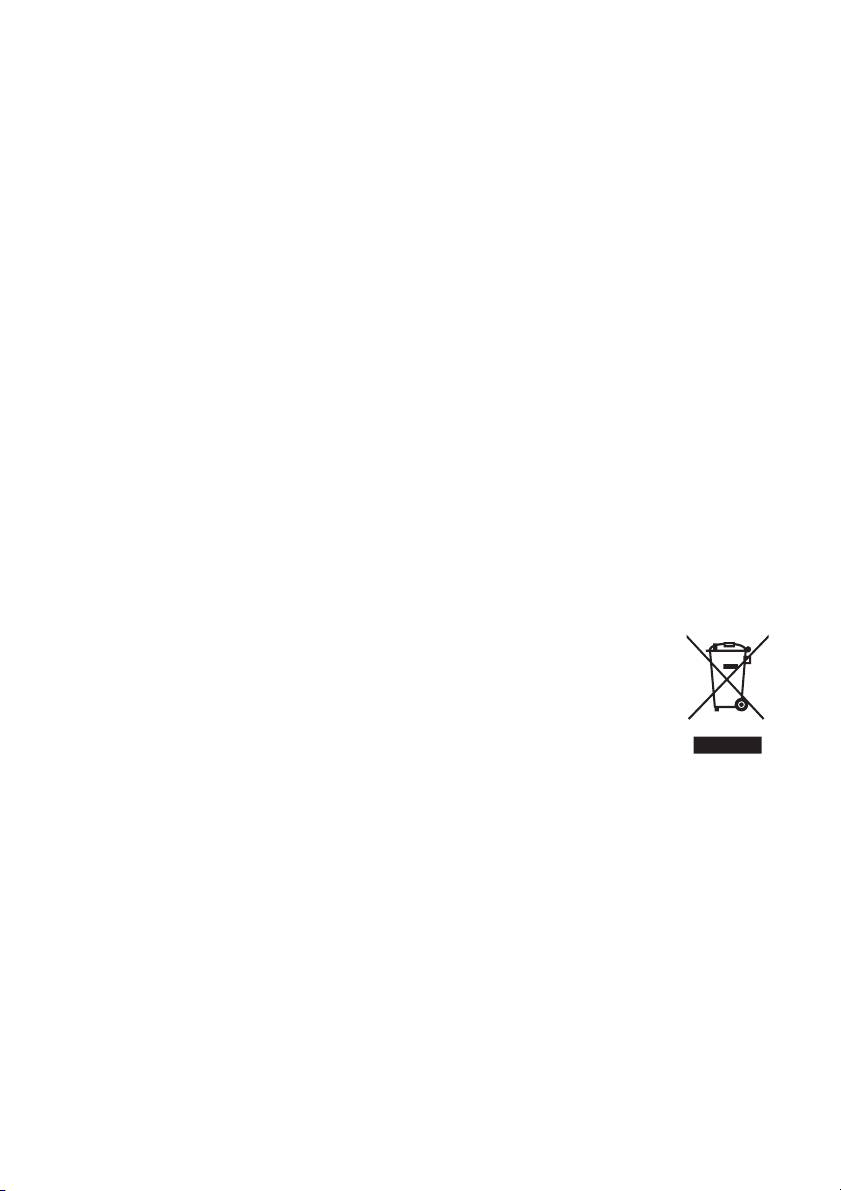
Richtlinienerklärungen
FCC-Erklärung
KLASSE B: Dieses Gerät erzeugt, benutzt und strahlt u. U. Radiofrequenz-Energie aus
und kann, falls es nicht entsprechend den Anweisungen installiert und benutzt wird,
Funkkommunikation stören. Es gibt allerdings keine Garantie dafür, dass es bei einer
bestimmten Installation zu keiner Störung kommt. Ob das Gerät den Radio- oder
Fernsehempfang stört, kann durch Ein- und Ausschalten des Geräts festgestellt werden.
Falls dies der Fall ist, sollte versucht werden, die Störung durch eine oder mehrere der
folgenden Maßnahmen zu beseitigen:
— Richten Sie die Empfangsantenne neu aus.
— Vergrößern Sie den Abstand zwischen Gerät und Empfänger.
— Schließen Sie das Gerät an eine Steckdose auf einem anderen Stromkreis als dem des
Empfängers an.
— Wenden Sie sich an Ihren Fachhändler oder einen erfahrenen Radio- und Fernsehtechniker
für Hilfe.
EEC-Erklärung
Dieses Gerät wurde anhand der Richtlinie 89/336/EEC (Europäische Gemeinschaft) für
EMC (Electro Magnetic Compatibility = elektromagnetische Verträglichkeit) getestet
und erfüllt diese Anforderungen.
WEEE-Richtlinie
Entsorgung von Elektro- und Elektronikgeräten in Privathaushalten der Europäischen
Union.
Das Symbol auf der Produktverpackung zeigt an, dass dieses Gerät nicht
mit dem normalen Hausmüll entsorgt werden darf. Sie sind verpflichtet,
Ihre Altgeräte entsprechend der geltenden Bestimmungen für die
Wiederverwertung von Elektro- und Elektronik-Altgeräten zu entsorgen.
Weitere Informationen über das Recycling dieses Geräts erhalten Sie von
Ihren örtlichen Behörden, Ihrem Fachhändler oder der lokalen
Rücknahmestelle. Fachgerechtes Wertstoffrecycling spart nicht nur
wertvolle Ressourcen, sondern schützt auch Umwelt und Gesundheit.
Richtlinienerklärungen68

Zugriffsvoraussetzungen für Rehabilitation Act von 1973,
Abschnitt 508
BenQ ist darum bemüht, zugängliche Produkte herzustellen und Regierungen bei der
Verfügbarmachung zugänglicher Technologien zu unterstützen. Die LCD-Monitore und
Projektoren von BenQ sind mit den Richtlinien von Abschnitt 508 konform und
verfügen über folgenden Hilfsfeatures:
• BenQ-Monitore besitzen farbige „Strom“-Anzeigen. Wenn eine Anzeige grün
aufleuchtet, bedeutet dies, dass der Monitor voll mit Strom versorgt wird. Wenn eine
Anzeige gelb oder orangen aufleuchtet, bedeutet dies, dass sich der Monitor im
Suspend- oder Standby-Modus befindet und weniger als 2 Watt an Elektrizität
verbraucht.
• BenQ-Monitore verfügen über unterschiedliche Einstellungen für
vorprogrammiertes flimmerfreies Timing, damit sie jederzeit verfügbar sind. Die
Standard-Timing-Einstellung wird automatisch jedes Mal dann aktiviert, wenn der
Monitor eingeschaltet wird. Dadurch werden Probleme bei Benutzereingaben
vermieden.
• BenQ-Monitor und Projekte besitzen Optionen für die Anpassung von Helligkeit
und Kontrast und ermöglichen so, dass Text und Bilder auf unterschiedliche Weise
angezeigt werden können, um die Bedürfnisse von Sehbehinderten zu erfüllen.
Weitere ähnliche Einstellungen können über die OSD-Menüs der Produkte
vorgenommen werden.
• BenQ-Monitor und Projektoren verfügen über durch Anwender auswählbare
Farbsteuerungen, z. B. die Auswahl der Farbtemperatur (Monitor: 5800K, 6500K
und 9300K, Projektor: 5500K, 6500K, 7500K und 9300K) mit einer großen Auwahl
von Kontraststufen.
• BenQs Multimedia-Monitore und Projektoren besitzen in der Regel ein oder zwei
Lautsprecher, welche es Anwendern (einschließlich Hörgeschädigten) ermöglichen,
mit angeschlossenen Computersystemen zu kommunizieren. Die
Lautsprecherkontrollen befinden sich in der Regel auf der Vorderseite.
• Firmware für BenQs Monitore und Projektoren enthalten einmalige
Produktinformationen, die Computersystemen ermöglichen, BenQ-Produkte zu
erkennen und deren Plug-&-Play-Funktion bei Verbindung zu aktivieren.
• Alle BenQ-Monitore und Projektoren sind mit dem PC99-Standard kompatibel.
Zum Beispiel besitzen Stecker bestimmte Farbcodes, mit Hilfe derer Anwender
Produkte einfach an Computersysteme anschließen können.
• Einige Modelle von BenQ-Monitoren und Projektoren enthalten zusätzliche USBund DVI-Anschlüsse für weitere Geräte, wie z. B. besondere Kopfhörer für
Hörgeschädigte.
• Alle BenQ-Monitor und Projektoren werden mit auf CDs gespeicherten
Handbüchern geliefert, die mit kommerzieller Software, wie z. B. Adobe Reader, auf
einem angeschlossenen Computersystem gelesen werden können. Diese Dokumente
werden auch auf der Website von BenQ (www.BenQ.com) verfügbar gemacht.
Andere Arten von Dokumenten sind möglicherweise auf Anfrage erhältlich.
• Der Kundendienst von BenQ bietet Kunden Antworten und Hilfe per Telefon, Fax,
E-Mail und Webseiten.
Richtlinienerklärungen 69
